Cechy Dostaw
Cechy dostaw - wstęp
Cecha towaru jest dodatkową informacją o towarze, wykorzystywaną w celu opisu poszczególnych partii towaru. Cecha dostaw – funkcjonalność w e-Sklepie Jeżeli w naszym sklepie przyjmujemy towar z różnymi właściwościami (np. rozmiarami) możemy posłużyć się Fantomami lub użyć cech towaru. Przyjęcie towaru poprzez cechy nie wymaga tworzenia produktów nadrzędnych („Ojca”) i podrzędnych („Dziecka”), odbywa się ono poprzez jeden atrybut, który pozwoli nam pogrupować daną partię dostawy na jednej karcie produktu. Przykładowo, jeżeli przyjmujemy na magazyn dostawę jednego rodzaju butów sportowych w różnych rozmiarach, wystarczy, że stworzymy jedną kartę produktu „Buty sportowe”, a następnie poprzez atrybut „Rozmiar butów” odpowiednio zewidencjonujemy taką partię na magazynie.Konfiguracja cechy dostaw w systemie Comarch ERP Optima
Poniżej znajduje się instrukcja, jak krok po kroku prawidłowo odnotować przyjęcie partii dostaw poprzez cechy w systemie Comarch ERP Optima. Jako przykład utworzono towar z jednym atrybutem rozróżniającym (buty sportowe w wielu rozmiarach). Krok 1. Zdefiniowanie atrybutu, który pozwoli na określenie cech dostaw. W pierwszej kolejności należy utworzyć atrybut grupy towarowej, wykorzystywany do przyjmowania partii dostaw. Warunki, jakie powinien spełniać taki atrybut to:- Typ/Format: Lista
- Parametr „udostępniaj w e-Sklep”: Zaznaczony
- Uzupełnione pozycje listy
- Uzupełniony kod oraz nazwę
- Zaznaczone pole „dokleić do opisu elementu” w Opisie elementu
- Zaznaczone pole „przenosić na transakcje” i „drukować na dokumentach” w Pozycji dokumentu
- Zaznaczone pole „przenosić na dostawy” i „obowiązkowy” w Pozycjach i zasobach
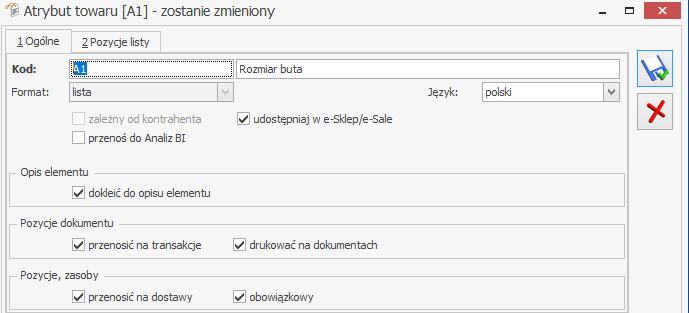
Atrybut towaru: Zakładka Ogólne
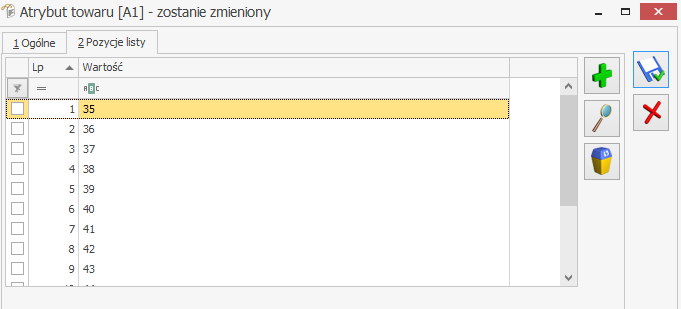
Atrybut towaru: Zakładka Pozycje listy
Następnie konieczne jest dodanie stworzonego atrybutu do grupy towarowej. Po dodaniu go do listy atrybutów, nie wybieramy dla niego żadnej wartości, pole to musi pozostać puste.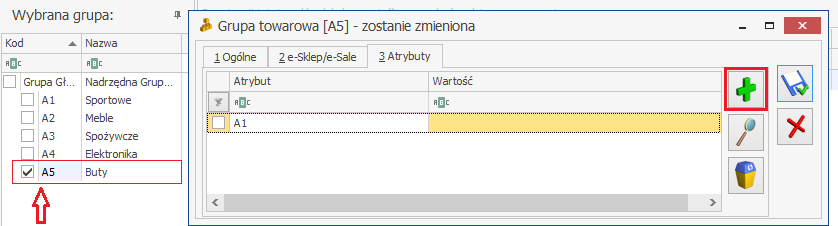
Grupa towarowa: Zakładka Atrybuty
Po dodaniu atrybutu do grupy towarowej konieczne jest dodanie go do istniejącego lub nowo utworzonego towaru w tej grupie. Tak jak w przypadku grupy towarowej, przypisany atrybut musi mieć puste pole Wartość.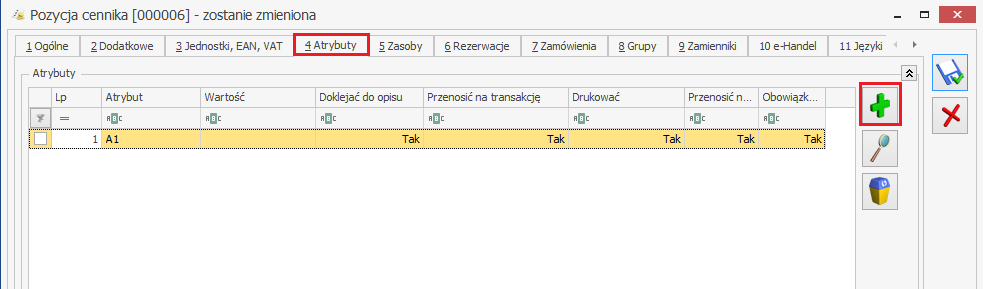
Karta towaru: Zakładka Atrybuty
Aby wybrany przez nas towar został udostępniony do e-Sklepu konieczne jest zaznaczenie opcji Udostępniaj w Comarch e-Sklep/e-Sale w zakładce e-Handel na karcie towaru oraz wybranie odpowiedniej grupy domyślnej.
Karta towaru: Zakładka e-Handel
Krok 2. Przyjęcie partii dostaw Kolejnym krokiem jest przyjęcie partii dostaw na fakturze zakupu (FZ) lub dokumencie magazynowym (PZ). Robimy to poprzez utworzenie nowego dokumentu, a następnie dodaniu nowej pozycji towarowej.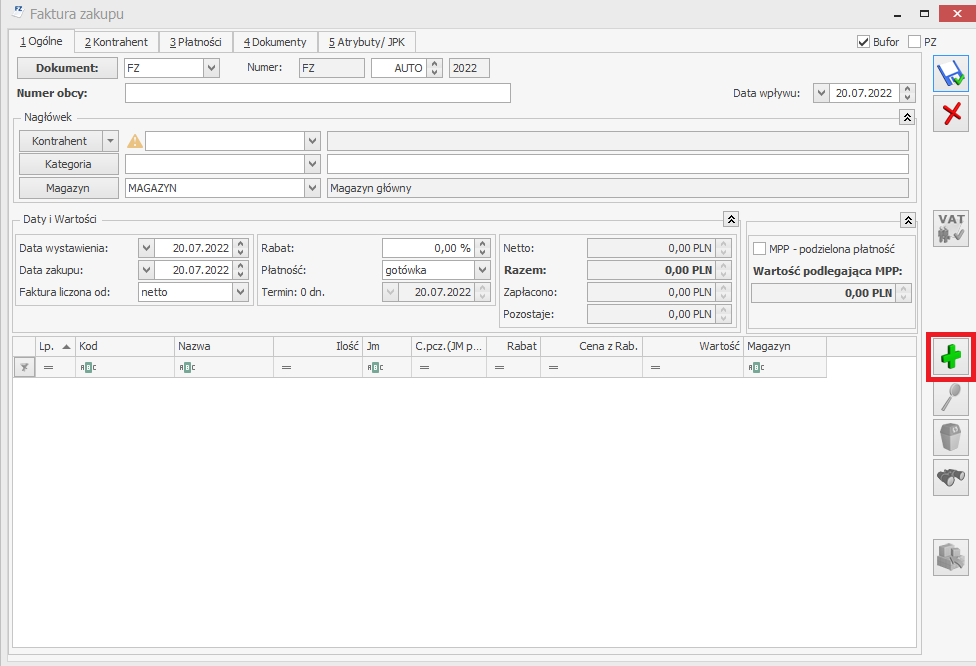
Faktura zakupu: dodanie nowej pozycji
W oknie wyboru towaru, wybieramy wcześniej utworzoną pozycję, a następnie klikamy przycisk „Wprowadź partię dostaw”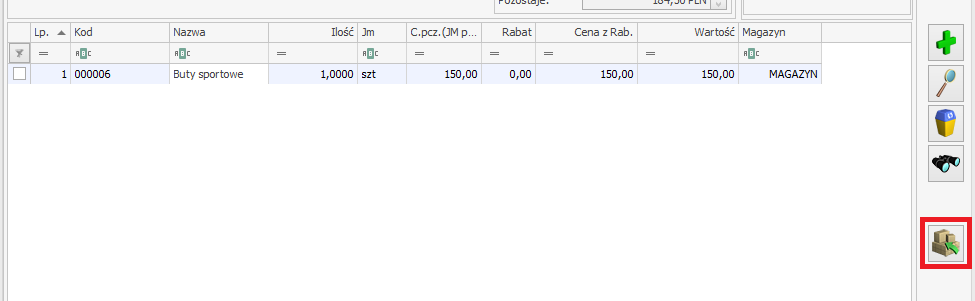
Faktura zakupu: wprowadzanie partii dostaw
Następnie pojawi się okno z pozycją „Zasoby”, w którym to zdefiniujemy otrzymaną dostawę produktu, poprzez określenie ilości towarów w zależności od atrybutu.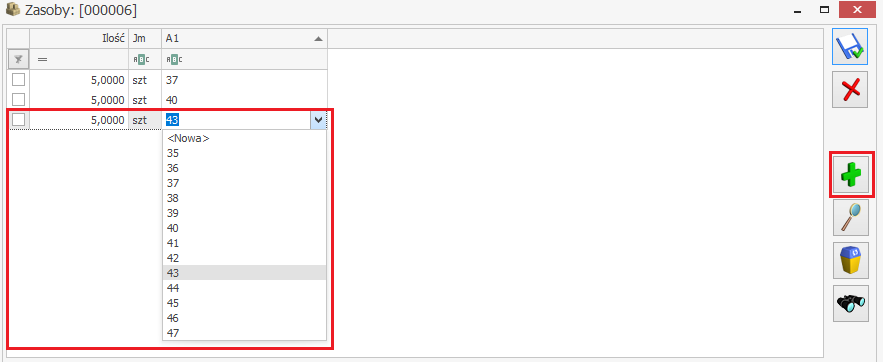
Przyjęcie partii dostaw: określanie atrybutów i ilości towarów
Po przyjęciu towaru i zatwierdzeniu dokumentu, powinniśmy zauważyć na jego karcie, w zakładce Zasoby informację na temat tej partii dostawy.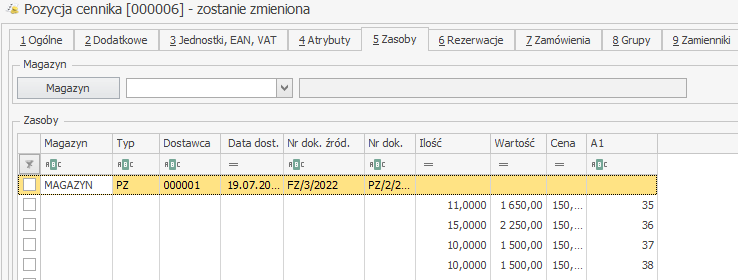
Karta towaru: zakładka Zasoby
Krok 3. Udostępnienie towaru w e-Sklepie Po wykonaniu powyższych kroków i wykonaniu synchronizacji pomiędzy systemem ERP Optima, a e-Sklepem nasz towar powinien zostać przesłany do bazy sklepu. Na stronie sklepu, tak skonfigurowany towar będzie zmieniał wygląd swojej strony „Szczegóły towaru” zależnie od wybranego szablonu.Wygląd i działanie
Na stronie sklepu, tak skonfigurowany towar będzie zmieniał wygląd swojej strony „Szczegóły towaru” zależnie od wybranego szablonu.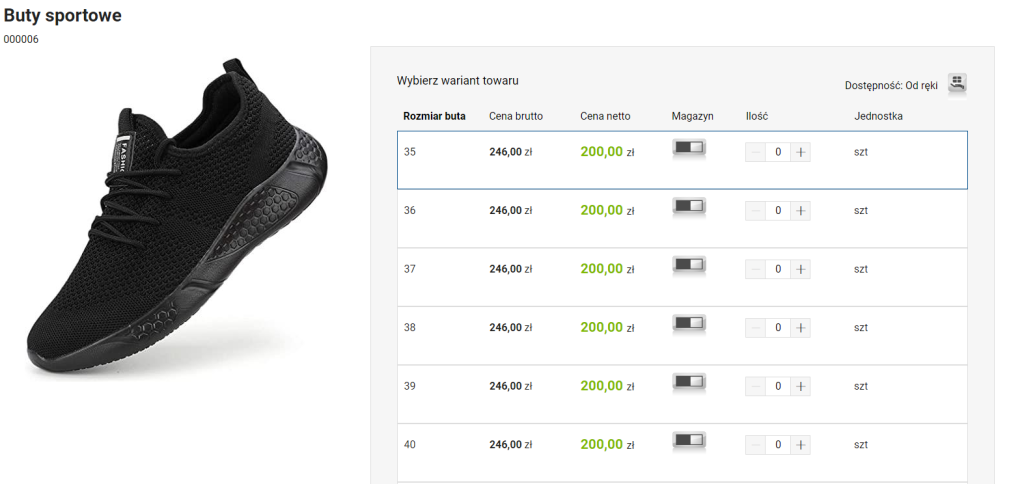
Przykład towaru posiadającego cechy dostaw w szablonie Szafir – szczegóły towaru
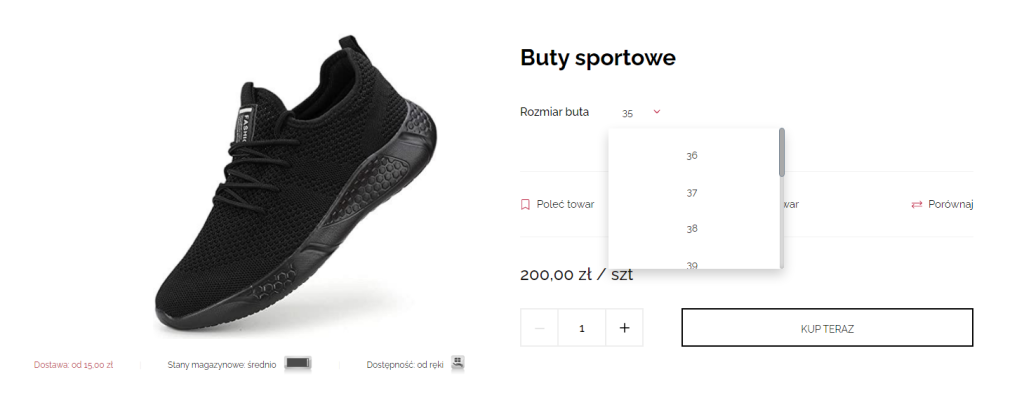
Przykład towaru posiadającego cechy dostaw w szablonie Topaz – szczegóły towaru
Jak zablokować dostęp do sklepu dla Kontrahentów niezalogowanych? Czy mogę wybrać, jakie strony będą widoczne przed zalogowaniem się do sklepu?
Wstęp
Zdarza się, iż nie chcemy aby klienci niezalogowani mieli dostęp do wszystkich stron i funkcjonalności w naszym e-Sklepie - szczególnie w działalności B2B. Dlatego też, w Comarch e-Sklep mamy dostęp do takiej funkcji jak "Dostęp do sklepu - tylko dla klientów zalogowanych". Pozwala ona ograniczyć dostęp dla klientów niezalogowanych do stron, które wybierzemy podczas konfiguracji tej opcji.Konfiguracja
Aby ją skonfigurować, musimy przejść do panelu administracyjnego naszego e-Sklepu, do zakładki Ustawienia/Ustawienia sklepu/Klienci i włączyć parametr Dostęp do sklepu. Jeżeli włączymy tą funkcję, klienci niezalogowani będą mieli dostęp tylko do stron domyślnie ustalonych przez e-Sklep, czyli:
Jeżeli włączymy tą funkcję, klienci niezalogowani będą mieli dostęp tylko do stron domyślnie ustalonych przez e-Sklep, czyli:
- Lista towarów,
- Rejestracja klienta,
- Logowanie,
- Przypomnienie hasła,
- Kontakt,
- Regulamin sklepu,
- Polityka prywatności,
- Informacje o sklepie.

Wygląd
Jeżeli włączysz opcję "Tylko dla klientów zalogowanych" z ustawieniami domyślnymi, a klient niezalogowany będzie próbował przejść na stronę naszego sklepu to zależnie od wybranego szablonu, e-Sklep będzie prezentował się dla niego następująco:Szablon Topaz

Szablon Szafir

Jak dostosować sprzedaż do przepisów VAT e-Commerce?
Pakiet VAT e-Commerce
W związku z wprowadzeniem przepisów dotyczących pakietu VAT e-Commerce w Comarch e-Sklep umożliwiono wyliczanie na zamówieniach stawki VAT zgodnie z krajem wysyłki towaru (cena brutto nie zmienia się). Uruchomienie obsługi sprzedaży w tej szczególnej procedurze następuje po przysłaniu z systemu ERP informacji, czy sprzedawca podlega procedurze OSS oraz uzupełnieniu dla krajów wysyłki z Unii Europejskiej stawek VAT dla towarów, dostaw i płatności.
Aby w Comarch e-Sklep szczególna procedura VAT dla e-Commerce została uruchomiona należy: Po prawidłowym skonfigurowaniu powyższych punktów w Comarch e-Sklep sprzedaż do krajów Unii Europejskiej (obsługa Irlandii Północnej następuje na podstawie kodu pocztowego Belfastu) będzie prowadzona według szczególnej procedury OSS dla: W przypadku sprzedaży według procedury VAT e-Commerce informacja o stawkach VAT (dla towarów, dostawy i płatności) stosowanych według unijnych krajów dostawy jest widoczna na szczegółach zamówienia w panelu administracyjnym oraz jest przesyłana do systemu ERP. W Comarch e-Sklep dostosowano integrację z Allegro do obsługi szczególnej procedury rozliczania VAT dla e-Commerce. Dla sprzedawców z kontami o typie firma na formularzu oferty Allegro zostały dodane pola: W Panelu administracyjnym Comarch e-Sklep możesz zdefiniować kraj oraz strefy działalności. Obszar Kraje działalności umożliwia zawężenie działalności sklepu do wybranych państw/ stref.
Klient podczas rejestracji, składania zamówienia, czy zmiany danych, na formularzu w polu Kraj będzie mógł wybrać z listy tylko te kraje, które zostały aktywowane przez administratora w obszarze Kraje działalności. Aby dokonać edycji krajów działalności w zakładce Ustawienia/ Płatności i dostawy/ Dostępne kraje i strefy zaznacz i aktywuj odpowiedni kraj. Wybrany kraj możesz ustawić jako domyślny lub zablokować. Na szczegółach wybranego kraju na zakładce Ogólne możesz zdefiniować wymagalność podczas rejestracji klientów takich pól jak: Dodatkowo dla pola z kodem pocztowym możesz zdefiniować wzorzec dla tego pola w postaci wyrażenia regularnego oraz format wprowadzanego kodu pocztowego. Dla pola NIP również masz możliwość wprowadzenia własnego wzorca. Na zakładce Województwo zdefiniowane są województwa danego kraju, które możesz dodać lub usunąć w zależności od potrzeby. We wszystkich standardowych szablonach Comarch została obsłużona wymagalność pól na formularzu rejestracji klientów w zależności od wybranego kraju. Następnie dodaj aktywowany kraj w zakładce: Ustawienia/ Płatności i dostawy/
Cenniki dostaw, klikając w ikonkę Więcej informacji odnośnie ustalania powyższych kosztów znajdziesz w artykule: Konfiguracja płatności i dostaw
Po dodaniu krajów działalności warto dodać wersje językowe. Obszar umożliwia grupowanie krajów w strefy np. Unia Europejska. Aby dodać strefy przejdź do: Ustawienia/ Płatności i dostawy/ Dostępne kraje i strefy Wybierz aktywną strefę i uzupełnij formularz o wymagane dane. Zapisz wprowadzone ustawienia. We wszystkich standardowych szablonach Comarch została obsłużona wymagalność pól na formularzu rejestracji klientów w zależności od wybranego kraju należącego do strefy. Wszystkie informacje dotyczące konfiguracji płatności i dostaw znajdują się w sekcji Płatności i dostawy. Przygotowanie oferty e-Commerce zgodnie z rozporządzeniem GPSR wymaga od sprzedawcy zwrócenia szczególnej uwagi na detale oraz zrozumienia przepisów. Regulacja ma na celu zapewnienie bezpieczeństwa produktów dostępnych na rynku europejskim, a jej przestrzeganie jest kluczowe dla każdego sprzedawcy. W tym artykule omówimy jak możesz dostosować ofertę Comarch e-Sklep do wymogów GPSR w integracji z systemem Comarch ERP XL. Znajdziesz tu informacje, gdzie i jak zmodyfikować opis produktu lub jego parametry oraz jak monitorować i aktualizować swoje oferty e-Commerce, aby były zawsze aktualne i zgodne z obowiązującymi regulacjami. Przygotowanie oferty e-Commerce zgodnie z rozporządzeniem GPSR wymaga od sprzedawcy zwrócenia szczególnej uwagi na detale oraz zrozumienia przepisów. Regulacja ma na celu zapewnienie bezpieczeństwa produktów dostępnych na rynku europejskim, a jej przestrzeganie jest kluczowe dla każdego sprzedawcy. W tym artykule omówimy jak możesz dostosować ofertę Comarch e-Sklep do wymogów GPSR w integracji z systemem Comarch Betterfly. Znajdziesz tu informacje, gdzie i jak zmodyfikować opis produktu lub jego parametry oraz jak monitorować i aktualizować swoje oferty e-Commerce, aby były zawsze aktualne i zgodne z obowiązującymi regulacjami. Przygotowanie oferty e-Commerce zgodnie z rozporządzeniem GPSR wymaga od sprzedawcy zwrócenia szczególnej uwagi na detale oraz zrozumienia przepisów. Regulacja ma na celu zapewnienie bezpieczeństwa produktów dostępnych na rynku europejskim, a jej przestrzeganie jest kluczowe dla każdego sprzedawcy. W tym artykule omówimy jak możesz dostosować ofertę Comarch e-Sklep do wymogów GPSR w integracji z systemem Comarch ERP Optima. Znajdziesz tu informacje, gdzie i jak zmodyfikować opis produktu lub jego parametry oraz jak monitorować i aktualizować swoje oferty e-Commerce, aby były zawsze aktualne i zgodne z obowiązującymi regulacjami. Połączenie ze sklepem, który posiada aktywny SSL oznaczane jest przez przeglądarkę jako bezpieczne. Połączenie ze sklepem bez certyfikatu SSL - przeglądarka oznacza jako niebezpieczne. Certyfikat SSL możesz zamówić korzystając z dwóch ścieżek dostępowych: W wyświetlonym formularzu domyślnie jest uzupełniony adres sklepu, dla którego będzie składane zamówienie. Za pomocą strzałki możesz wskazać inny sklep. Koszt zamówienia rocznego certyfikatu SSL dla jednego sklepu jest zgodny z cennikiem Comarch e-Sklep. Dla każdego sklepu zamówionego w subdomenie *.comarch-esklep.pl automatycznie, przy tworzeniu sklepu, zostanie podpięty certyfikat SSL. Istnieje możliwość instalacji zewnętrznego certyfikatu zakupionego poza Comarch. Usługa taka to koszt zgodny z cennikiem Comarch e-Sklep. W przypadku obcego certyfikatu należy dostarczyć przez stronę asysta.comarch.pl certyfikat w formacie PFX. Certyfikat należy udostępnić na IBARD użytkownikowi Comarch e-Sklep. Zasób ma być ważny 1 dzień. Hasło do certyfikatu należy przesłać osobno na adres e-mail, który otrzymają Państwo w mailu zwrotnym do zgłoszenia. Po wyrażeniu chęci instalacji takiego certyfikatu, dział handlowy wystawia fakturę za usługę. Najniższa cena na liście towarów - przykład w szablonie Szafir Najniższa cena na szczegółach towaru - przykład w szablonie Topaz Informacja o kolejności zaprezentowanych wyników wyszukiwania - przykład w szablonie Topaz Należy pamiętać, że wydruki dokumentów (np. faktur) w formacie PDF nie są automatycznie dołączane do pliku XLS. Użytkownik powinien je wykonać i zapisać po zalogowaniu do programu ERP lub pobrać z panelu administracyjnego. GPSR (ang. General Product Safety Regulation) to Rozporządzenie Parlamentu Europejskiego i Rady (UE) 2023/988, przyjęte 10 maja 2023 roku, którego celem jest zapewnienie wysokiego poziomu bezpieczeństwa produktów wprowadzanych na rynek Unii Europejskiej. Rozporządzenie to zastępuje wcześniejszą dyrektywę o ogólnym bezpieczeństwie produktów z 2001 roku (Dyrektywa 2001/95/WE), uwzględniając współczesne wyzwania związane z rozwojem handlu elektronicznego, technologii oraz globalizacją rynków. Głównym celem jest ochrona konsumentów i ujednolicenie przepisów bezpieczeństwa produktów na terenie całej UE, aby zagwarantować ich zgodność z unijnymi normami. Rozporządzenie wchodzi w życie 13 grudnia 2024 roku. Od tego momentu wszystkie Twoje oferty w sklepie internetowym oraz na platformach typu marketplace powinny spełniać wymogi Rozporządzenia. W porównaniu do dotychczasowych przepisów, Rozporządzenie GPSR wprowadza bardziej kompleksowe podejście do bezpieczeństwa produktów, dostosowując przepisy do współczesnych wyzwań technologicznych i specyfiki rynku online. Nowe regulacje nakładają większą odpowiedzialność na producentów, importerów, dystrybutorów i platformy internetowe, co ma zapewnić wyższy poziom ochrony konsumentów w UE. Poniżej przykładowe porównanie kilku zmian wynikających z Rozporządzenia GPSR: Obowiązek udostępniania informacji umożliwiających identyfikację produktu, w tym jego obraz, rodzaj, a także inne identyfikatory produktu. Rozszerzone obowiązki, w tym weryfikacja zgodności i prowadzenie dokumentacji. Obowiązek wycofania produktu niespełniającego wymogów GPSR lub niebezpiecznego na poziomie całej Unii Europejskiej. Obowiązek zapewnienia, że wszystkie produkty posiadają czytelne oznakowanie i instrukcje w językach państw UE, w których są sprzedawane. Wprowadza pojęcie osoby odpowiedzialnej za produkty wprowadzone do obrotu w Unii Europejskiej. Osoba odpowiedzialna to podmiot zlokalizowany w Unii Europejskiej, który jest odpowiedzialny za wprowadzenie danego produktu na rynek UE. Może to być producent, importer, autoryzowany przedstawiciel lub dostawca usług odpowiedzialny za realizację zamówień. Rozporządzenie nie ma zastosowania dla: Rozporządzenie Parlamentu Europejskiego i Rady (UE) 2023/988 z dnia 10 maja 2023 r. w sprawie ogólnego bezpieczeństwa produktów (GPSR) nakłada na producentów, importerów i dystrybutorów obowiązek zapewnienia, że wprowadzane na rynek produkty są bezpieczne dla konsumentów. Nieprzestrzeganie tych przepisów może skutkować nałożeniem surowych kar finansowych. Warto podkreślić, że GPSR nie precyzuje konkretnych wysokości kar, pozostawiając to w gestii państw członkowskich. Rozporządzenie wymaga jednak, aby sankcje były skuteczne, proporcjonalne i odstraszające. Przygotowanie oferty e-Commerce zgodnie z rozporządzeniem GPSR wymaga od sprzedawcy zwrócenia szczególnej uwagi na detale oraz zrozumienia przepisów. Regulacja ma na celu zapewnienie bezpieczeństwa produktów dostępnych na rynku europejskim, a jej przestrzeganie jest kluczowe dla każdego sprzedawcy. W tym artykule omówimy jak możesz dostosować ofertę Comarch e-Sklep do wymogów GPSR w integracji z systemem Comarch ERP XL. Znajdziesz tu informacje, gdzie i jak zmodyfikować opis produktu lub jego parametry oraz jak monitorować i aktualizować swoje oferty e-Commerce, aby były zawsze aktualne i zgodne z obowiązującymi regulacjami. Przygotowanie oferty e-Commerce zgodnie z rozporządzeniem GPSR wymaga od sprzedawcy zwrócenia szczególnej uwagi na detale oraz zrozumienia przepisów. Regulacja ma na celu zapewnienie bezpieczeństwa produktów dostępnych na rynku europejskim, a jej przestrzeganie jest kluczowe dla każdego sprzedawcy. W tym artykule omówimy jak możesz dostosować ofertę Comarch e-Sklep do wymogów GPSR w integracji z systemem Comarch Betterfly. Znajdziesz tu informacje, gdzie i jak zmodyfikować opis produktu lub jego parametry oraz jak monitorować i aktualizować swoje oferty e-Commerce, aby były zawsze aktualne i zgodne z obowiązującymi regulacjami. Przygotowanie oferty e-Commerce zgodnie z rozporządzeniem GPSR wymaga od sprzedawcy zwrócenia szczególnej uwagi na detale oraz zrozumienia przepisów. Regulacja ma na celu zapewnienie bezpieczeństwa produktów dostępnych na rynku europejskim, a jej przestrzeganie jest kluczowe dla każdego sprzedawcy. W tym artykule omówimy jak możesz dostosować ofertę Comarch e-Sklep do wymogów GPSR w integracji z systemem Comarch ERP Optima. Znajdziesz tu informacje, gdzie i jak zmodyfikować opis produktu lub jego parametry oraz jak monitorować i aktualizować swoje oferty e-Commerce, aby były zawsze aktualne i zgodne z obowiązującymi regulacjami.
 Przy uruchomionej procedurze OSS w e-Sklepie kontrahenci krajowi otrzymają status Krajowy/ Procedura OSS.
Przy uruchomionej procedurze OSS w e-Sklepie kontrahenci krajowi otrzymają status Krajowy/ Procedura OSS.





Allegro - VAT e-Commerce
Kraje działalności i strefy
Kraje działalności


![]() .
.Strefy
 Następnie kliknij Dodaj strefę. W Nowo otwartej karcie wpisz kod strefy jej nazwę oraz wybierz kraje, które bedą w utworzonej przez Ciebie strefie.
Następnie kliknij Dodaj strefę. W Nowo otwartej karcie wpisz kod strefy jej nazwę oraz wybierz kraje, które bedą w utworzonej przez Ciebie strefie.

Jak dostosować Comarch e-Sklep do wymogów GPSR (w integracji z Comarch ERP XL)?
Wstęp
Przykładowe informacje umożliwiające identyfikację produktu:
a) Zdjęcie
b) Kod producenta/ kod towaru
c) Kod EAN
d) Opis towaru z sekcją/ załącznikiem ostrzeżeń i instrukcji
e) Marka
f) Dowolny (inny) identyfikator produktu
Dowiedz się więcej
Wstęp
Przykładowe informacje umożliwiające identyfikację produktu:
Rozporządzenie GPSR nakłada nowe obowiązki na sprzedawców dotyczące podawania na ofercie e-Commerce informacji identyfikujących dany produkt, które pozwalają go właściwie rozpoznać. Mogą być nimi parametry np.: kod produktu, kod producenta, numer EAN, numer seryjny lub numer partii. Dodatkowo, dla niektórych sprzedawanych produktów, konieczne może być podanie dodatkowych informacji o bezpieczeństwie produktu, jego certyfikacie bezpieczeństwa lub instrukcji.
Poniżej przygotowaliśmy poradnik, jak dostosować swoją ofertę e-Sklep do nowych wymogów GPSR, wykorzystując funkcje/pola standardowo dostępne przy konfigurowaniu oferty e-Commerce w systemie Comarch ERP XL.
a) Zdjęcie
W celu uzyskania dokładniejszych informacji dotyczących wyszukania produktów, które nie posiadają dodanych zdjęć, skontaktuj się z Asystą Comarch ERP XL.
Jak w systemie ERP XL wyszukać towary, które są udostępnione do e-Commerce, ale nie mają dodanych zdjęć?
Aby dodać zdjęcie do towaru wykonaj następujące kroki:
1.W module Sprzedaż przejdź do zakładki Ogólne (1) > Towary (2):Jak dodać zdjęcie towaru w systemie ERP XL?

 2.Wybierz z listy towar, do którego chcesz dodać zdjęcie:
2.Wybierz z listy towar, do którego chcesz dodać zdjęcie:
 3.Przejdź do zakładki Załączniki (1), następnie przyciskiem plusa (2) dodaj zdjęcie towaru:
3.Przejdź do zakładki Załączniki (1), następnie przyciskiem plusa (2) dodaj zdjęcie towaru:
 4.Następnie na zakładce Ogólne (1) kliknij przycisk Import z pliku (2). Po jego naciśnięciu pojawi się okno, w którym należy wybrać plik, jaki ma zostać zaimportowany:
4.Następnie na zakładce Ogólne (1) kliknij przycisk Import z pliku (2). Po jego naciśnięciu pojawi się okno, w którym należy wybrać plik, jaki ma zostać zaimportowany:
 5.W sekcji Dostępność w aplikacji(1) zaznacz e-Sklep (2). Wprowadzone zmiany zapisz przyciskiem dyskietki (3). Wykonaj synchronizację danych z systemu ERP do e-Sklepu:
5.W sekcji Dostępność w aplikacji(1) zaznacz e-Sklep (2). Wprowadzone zmiany zapisz przyciskiem dyskietki (3). Wykonaj synchronizację danych z systemu ERP do e-Sklepu:

b) Kod producenta/ kod towaru
Kod towaru to unikalny identyfikator towaru nadawany w systemie ERP podczas dodawania nowej kartoteki.
W celu uzyskania dokładniejszych informacji dotyczących wyszukania produktów po kodzie producenta skontaktuj się z Asystą Comarch ERP XL.
Jak w systemie ERP XL wyszukać towary, które są udostępnione do e-Commerce, ale nie mają uzupełnionego kodu producenta?
W celu uzyskania dokładniejszych informacji na temat dodawania kodu producenta do towaru skontaktuj się z Asystą Comarch ERP XL.
Jak dodać kod producenta w systemie ERP XL?
c) Kod EAN
Aby wyszukać towary, które są udostępnione do e-Commerce, ale nie mają kodu EAN postępuj według poniższych kroków.
1.W module Sprzedaż przejdź do zakładki Ogólne (1) > Towary (2):Jak w systemie ERP XL wyszukać towary, które są udostępnione do e-Commerce, ale nie mają uzupełnionego kodu EAN?
 2.Przejdź na zakładkę Wszystkie wg EAN. Po kliknięciu na nazwę kolumny EAN kody zostaną posortowane według ich przypisania lub nie:
2.Przejdź na zakładkę Wszystkie wg EAN. Po kliknięciu na nazwę kolumny EAN kody zostaną posortowane według ich przypisania lub nie: 3.Widok po kliknięciu na EAN. Dla towarów nieposiadających kodu EAN pokazują się puste pola w tej kolumnie:
3.Widok po kliknięciu na EAN. Dla towarów nieposiadających kodu EAN pokazują się puste pola w tej kolumnie:
Aby dodać kod EAN do towaru wykonaj następujące kroki:
1.W module Sprzedaż przejdź do zakładki Ogólne (1) > Towary (2):Jak dodać kod EAN w systemie ERP XL?
 2.Wybierz z listy towar, do którego chcesz dodać kod EAN:
2.Wybierz z listy towar, do którego chcesz dodać kod EAN: 3.Przejdź do zakładki Ogólne (1). Znajdź pole EAN (2) i wprowadź kod EAN. Zapisz wprowadzone zmiany przyciskiem dyskietki (3):
3.Przejdź do zakładki Ogólne (1). Znajdź pole EAN (2) i wprowadź kod EAN. Zapisz wprowadzone zmiany przyciskiem dyskietki (3): 4. Po zapisaniu EAN widoczny jest na zakładce Wszystkie wg EAN w odpowiedniej kolumnie. Aby zmiany były widoczne w Twoim e-Sklepie zaktualizuj informacje, przesyłając je do e-Sklepu:
4. Po zapisaniu EAN widoczny jest na zakładce Wszystkie wg EAN w odpowiedniej kolumnie. Aby zmiany były widoczne w Twoim e-Sklepie zaktualizuj informacje, przesyłając je do e-Sklepu:
d) Opis towaru z sekcją/ załącznikiem ostrzeżeń i instrukcji
W celu uzyskania dokładniejszych informacji dotyczących wyszukania produktów, które nie posiadają opisu, skontaktuj się z Asystą Comarch ERP XL.
Jak w systemie ERP XL wyszukać towary, które są udostępnione do e-Commerce, ale nie mają uzupełnionego opisu?
W celu uzyskania dokładniejszych informacji na temat dodawania linków do opisu towaru w systemie ERP XL skontaktuj się z Asystą Comarch ERP XL.
Jak dodać opis towaru z linkiem do ostrzeżeń/ instrukcji/ certyfikatów bezpieczeństwa (umieszonych jako załącznik na iBard)?
Aby przejść do karty towaru wykonaj następujące kroki:
1.W module Sprzedaż przejdź do zakładki Ogólne (1) > Towary (2):Jak ostrzeżenia/ instrukcje/ certyfikat bezpieczeństwa dodać jako załącznik do towaru?

 2.Na liście zasobów otwórz kartę towaru, do której chcesz dodać plik w formie załącznika do pobrania:
2.Na liście zasobów otwórz kartę towaru, do której chcesz dodać plik w formie załącznika do pobrania:
 3.Przejdź do zakładki Załączniki (1), następnie przyciskiem plusa (2) dodaj nowy element w postaci załączniku dla towaru:
3.Przejdź do zakładki Załączniki (1), następnie przyciskiem plusa (2) dodaj nowy element w postaci załączniku dla towaru: 4. Na zakładce Ogólne (1) wybierz Typ pliku (2) a następnie wgraj plik, który ma zostać dodany do karty produktu klikając znak importuj (3):
4. Na zakładce Ogólne (1) wybierz Typ pliku (2) a następnie wgraj plik, który ma zostać dodany do karty produktu klikając znak importuj (3): 5.W sekcji Dostępność w aplikacji(1) zaznacz e-Sklep (2), aby dodany plik był widoczny w e-Sklepie. Wprowadzone zmiany zapisz przyciskiem dyskietki (3):
5.W sekcji Dostępność w aplikacji(1) zaznacz e-Sklep (2), aby dodany plik był widoczny w e-Sklepie. Wprowadzone zmiany zapisz przyciskiem dyskietki (3):

e) Marka
W celu uzyskania dokładniejszych informacji dotyczących wyszukania produktów, które nie posiadają przypisanej marki skontaktuj się z Asystą Comarch ERP XL.
Jak w systemie ERP XL wyszukać towary, które są udostępnione do e-Commerce, ale nie mają uzupełnionej marki?
Aby dodać markę do towaru wykonaj następujące kroki:
1.W module Sprzedaż przejdź do zakładki Ogólne (1) > Towary (2): Jak dodać markę w systemie ERP XL?

 2.Wybierz z listy towar, do którego chcesz dodać markę:
2.Wybierz z listy towar, do którego chcesz dodać markę:
 3.Przejdź do zakładki Ogólne (1). Znajdź pole Marka (2) i wprowadź markę towaru. Zapisz wprowadzone zmiany przyciskiem dyskietki (3), aby informacja o marce została zaktualizowana w systemie ERP. Aby zmiany były widoczne w Twoim e-Sklepie zaktualizuj informacje, przesyłając je do e-Sklepu:
3.Przejdź do zakładki Ogólne (1). Znajdź pole Marka (2) i wprowadź markę towaru. Zapisz wprowadzone zmiany przyciskiem dyskietki (3), aby informacja o marce została zaktualizowana w systemie ERP. Aby zmiany były widoczne w Twoim e-Sklepie zaktualizuj informacje, przesyłając je do e-Sklepu:

f) Dowolny (inny) identyfikator produktu
Jeżeli potrzebujesz identyfikować towar w inny sposób niż wyżej opisane przykłady, skorzystaj w systemie ERP z funkcji atrybutu towaru. Szczegółowa instrukcja dostępna jest w artykule: XL009 - Atrybuty.
Dowiedz się więcej
Chcesz się dowiedzieć więcej na temat rozporządzenia GPSR? A może potrzebujesz dostosować ofertę e-Commerce w integracji z innym systemem ERP? Sprawdź nasze pozostałe poradniki!
Śledź nasze Centrum Pomocy, by być na bieżąco!
Jak dostosować Comarch e-Sklep do wymogów GPSR (w integracji z Comarch Betterfly)?
Wstęp
Przykładowe informacje umożliwiające identyfikację produktu:
a) Zdjęcie
b) Kod producenta/ kod towaru
c) Kod EAN
d) Opis towaru z sekcją/ załącznikiem ostrzeżeń i instrukcji
e) Marka
f) Dowolny (inny) identyfikator produktu
Dowiedz się więcej
Wstęp
Przykładowe informacje umożliwiające identyfikację produktu:
Rozporządzenie GPSR nakłada nowe obowiązki na sprzedawców dotyczące podawania na ofercie e-Commerce informacji identyfikujących dany produkt, które pozwalają go właściwie rozpoznać. Mogą być nimi parametry np.: kod produktu, kod producenta, numer EAN, numer seryjny lub numer partii. Dodatkowo, dla niektórych sprzedawanych produktów, konieczne może być podanie dodatkowych informacji o bezpieczeństwie produktu, jego certyfikacie bezpieczeństwa lub instrukcji.
Poniżej przygotowaliśmy poradnik, jak dostosować swoją ofertę e-Sklep do nowych wymogów GPSR, wykorzystując funkcje/pola standardowo dostępne przy konfigurowaniu oferty e-Commerce w systemie Comarch Betterfly.
a) Zdjęcie
W systemie Comarch Betterfly istnieje możliwość zweryfikowania towarów posiadających zdjęcie poprzez przełączenie widoku listy towarów na widok kafelkowy. Aby to zrobić postępuj zgodnie z instrukcją.
1.Przejdź do zakładki Przychody (1) > Produkty (2):Jak w systemie Comarch Betterfly wyszukać towary, które są udostępnione do e-Commerce, ale nie mają dodanych zdjęć?
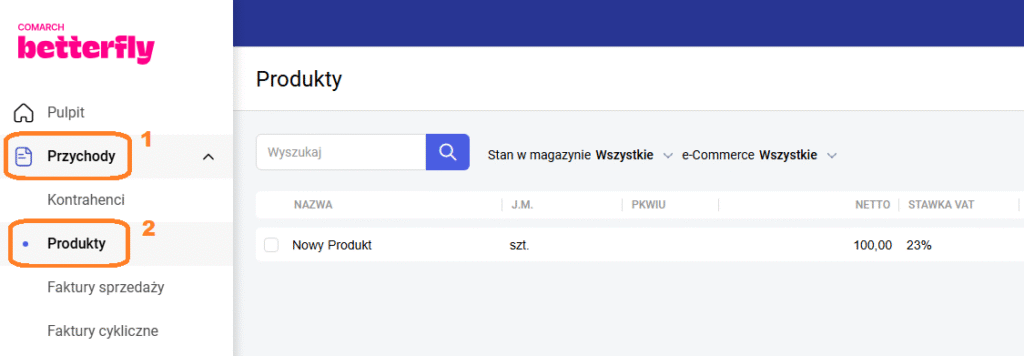 2. Następnie będąc na liście towarów kliknij na ikonkę z kafelkami w prawym górnym rogu:
2. Następnie będąc na liście towarów kliknij na ikonkę z kafelkami w prawym górnym rogu: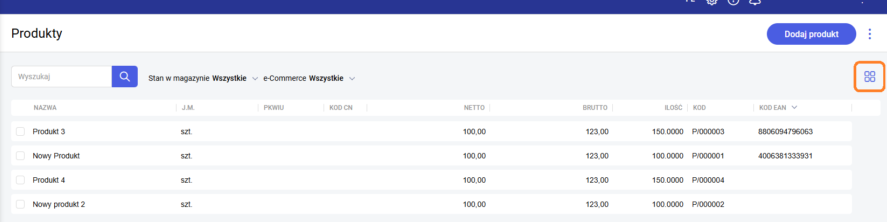 3. Po przełączeniu widoku na kafelkowy towary bez zdjęcia będą prezentować się w następujący sposób:
3. Po przełączeniu widoku na kafelkowy towary bez zdjęcia będą prezentować się w następujący sposób:
Aby dodać zdjęcie do towaru wykonaj następujące kroki:
1.Przejdź do zakładki Przychody (1) > Produkty (2):Jak dodać zdjęcie towaru w systemie Comarch Betterfly?
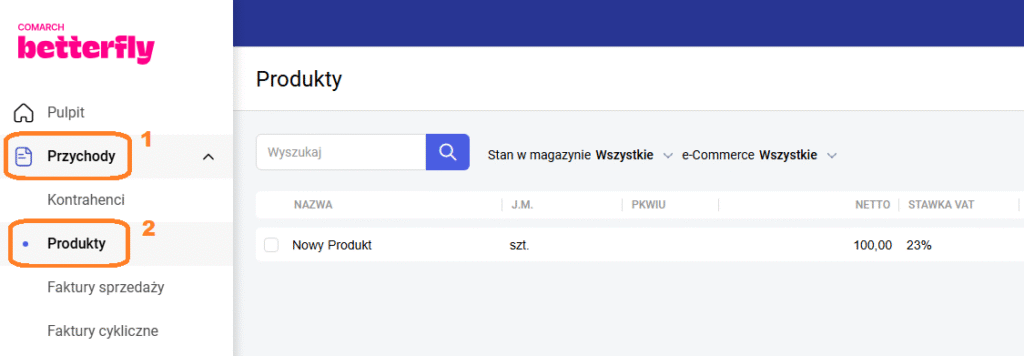 2. Teraz będąc na liście towarów kliknij w towar, do którego chcesz dodać zdjęcie:
2. Teraz będąc na liście towarów kliknij w towar, do którego chcesz dodać zdjęcie: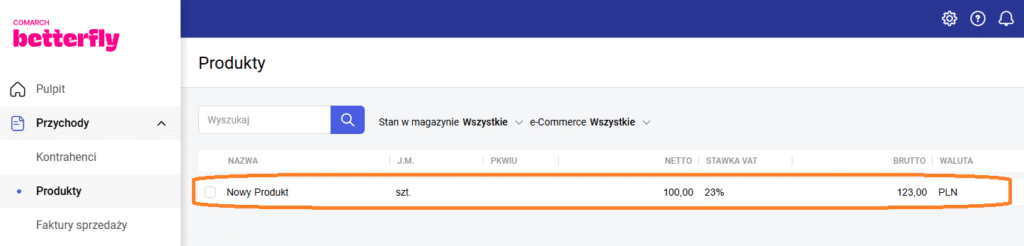 3. Następnie przejdź do zakładki Zdjęcia (1) i kliknij w opcję Przeciągnij i upuść lub Wybierz plik (2). Wybierz plik ze zdjęciem z dysku komputera lub przeciągnij plik w dany obszar:
3. Następnie przejdź do zakładki Zdjęcia (1) i kliknij w opcję Przeciągnij i upuść lub Wybierz plik (2). Wybierz plik ze zdjęciem z dysku komputera lub przeciągnij plik w dany obszar: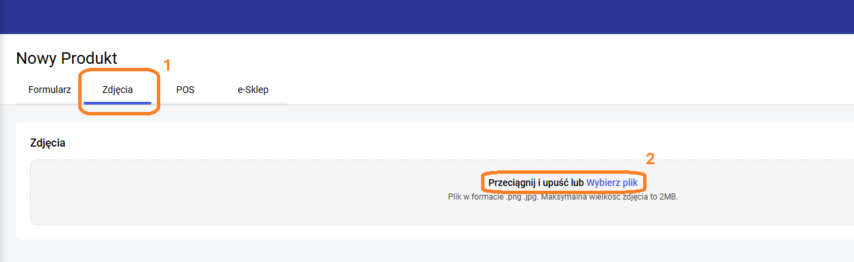 4. Aby zdjęcie było widoczne w e-Sklepie udostępnij produkt przechodząc na zakładkę e-Sklep i kliknij Udostępnij w Comarch e-Sklep:
4. Aby zdjęcie było widoczne w e-Sklepie udostępnij produkt przechodząc na zakładkę e-Sklep i kliknij Udostępnij w Comarch e-Sklep: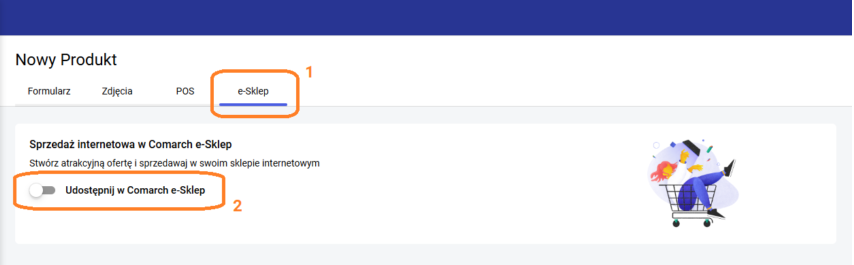 5. Zapisz zmiany na karcie towaru, aby nowe zdjęcie zostało zaktualizowane w systemie Comarch Betterfly. Aby zdjęcie było widoczne w Twoim e-Sklepie zaktualizuj informacje, przesyłając je do e-Sklepu:
5. Zapisz zmiany na karcie towaru, aby nowe zdjęcie zostało zaktualizowane w systemie Comarch Betterfly. Aby zdjęcie było widoczne w Twoim e-Sklepie zaktualizuj informacje, przesyłając je do e-Sklepu: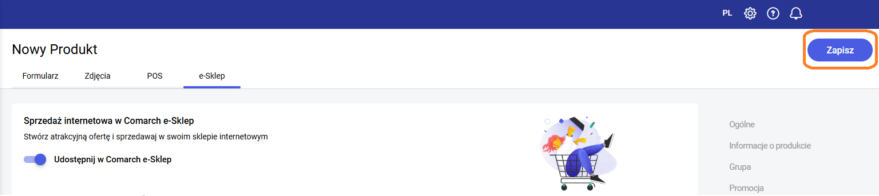
b) Kod producenta/ kod towaru
Kod towaru to unikalny identyfikator towaru nadawany w systemie Comarch Betterfly podczas dodawania nowej kartoteki.
Aby dodać kod producenta do towaru wykonaj następujące kroki:
1.Przejdź do zakładki Przychody (1) > Produkty (2):Jak dodać kod producenta w systemie Comarch Betterfly?
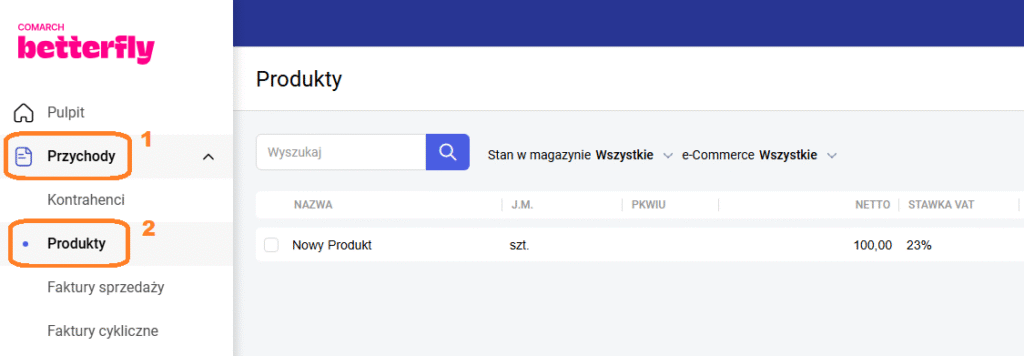 2. Będąc na liście towarów kliknij w towar, do którego chcesz dodać kod producenta:
2. Będąc na liście towarów kliknij w towar, do którego chcesz dodać kod producenta: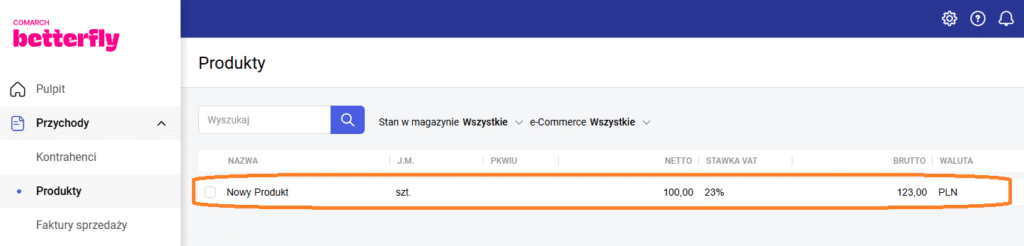 3. Następnie przejdź do zakładki e-Sklep (1) i znajdź sekcję Producent (2):
3. Następnie przejdź do zakładki e-Sklep (1) i znajdź sekcję Producent (2):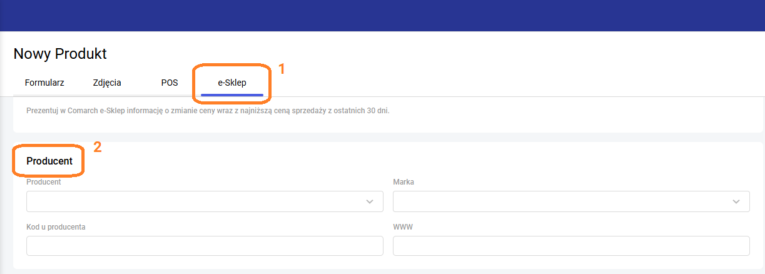 4. Wypełnij pole Kod u producenta:
4. Wypełnij pole Kod u producenta: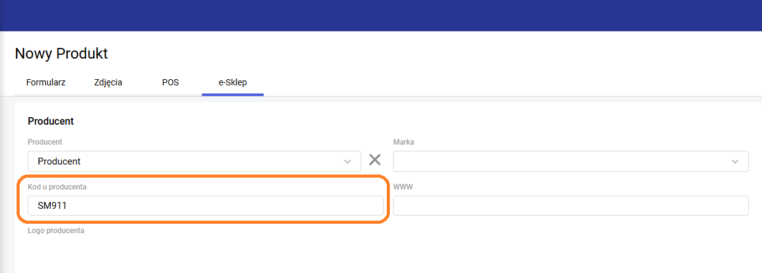 5. Zapisz zmiany na karcie towaru, aby kod producenta został zaktualizowany w systemie Comarch Betterfly. Aby zmiany były widoczne w Twoim e-Sklepie zaktualizuj informacje, przesyłając je do e-Sklepu:
5. Zapisz zmiany na karcie towaru, aby kod producenta został zaktualizowany w systemie Comarch Betterfly. Aby zmiany były widoczne w Twoim e-Sklepie zaktualizuj informacje, przesyłając je do e-Sklepu: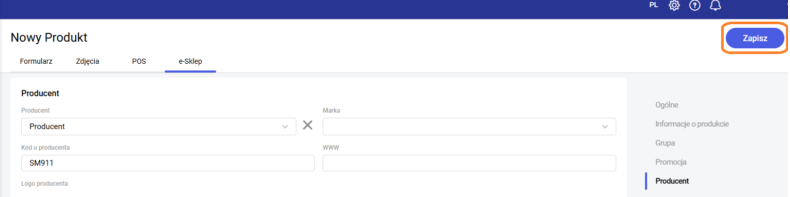
c) Kod EAN
Aby wyszukać towary, które są udostępnione do e-Commerce, ale nie mają kodu EAN postępuj według poniższych kroków.
1.Przejdź do zakładki Przychody (1) > Produkty (2):Jak w systemie Comarch Betterfly wyszukać towary, które są udostępnione do e-Commerce, ale nie mają uzupełnionego kodu EAN?
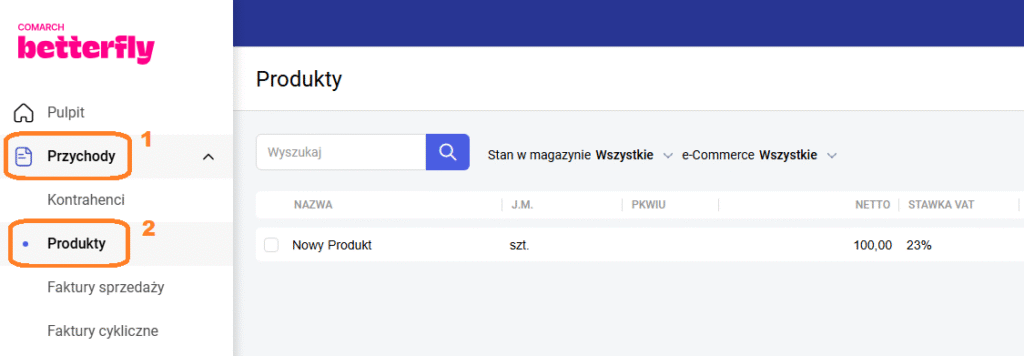 2.Będąc na liście towarów, kliknij prawym przyciskiem myszy na nazwę którejkolwiek kolumny:
2.Będąc na liście towarów, kliknij prawym przyciskiem myszy na nazwę którejkolwiek kolumny: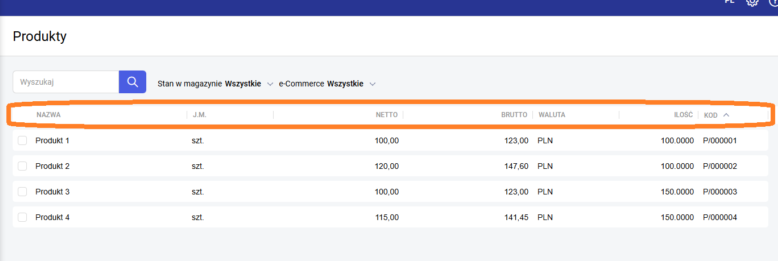 3.Po kliknięciu pokaże się lista, na której zaznacz opcję Kod EAN i zatwierdź klikając lewym przyciskiem myszy:
3.Po kliknięciu pokaże się lista, na której zaznacz opcję Kod EAN i zatwierdź klikając lewym przyciskiem myszy: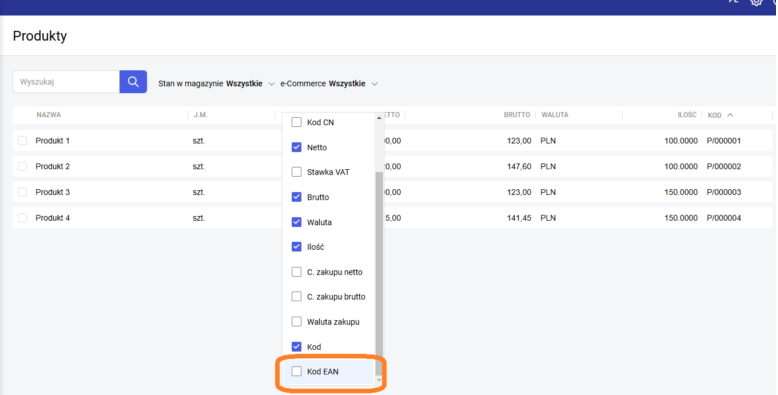 4.Kolumna KOD EAN pojawi się na końcu listy towarów:
4.Kolumna KOD EAN pojawi się na końcu listy towarów: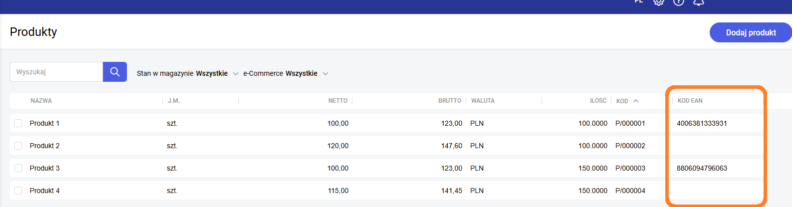 5.Aby wyfiltrować teraz towary niemające przypisanego kodu EAN kliknij lewym przyciskiem myszy na obszar z napisem KOD EAN:
5.Aby wyfiltrować teraz towary niemające przypisanego kodu EAN kliknij lewym przyciskiem myszy na obszar z napisem KOD EAN: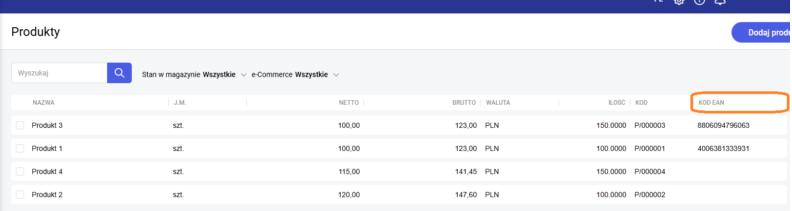 6.Po kliknięciu KOD EAN jako pierwsze na liście pokażą się towary niemające przypisanego kodu EAN:
6.Po kliknięciu KOD EAN jako pierwsze na liście pokażą się towary niemające przypisanego kodu EAN: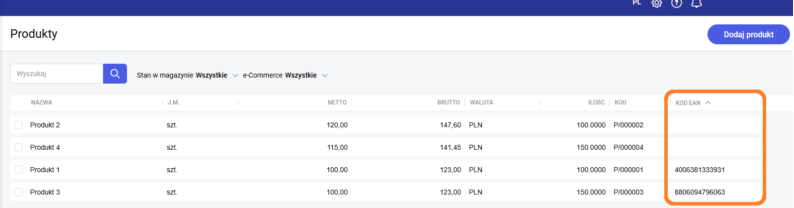
Aby dodać kod EAN do towaru wykonaj następujące kroki:
1.Przejdź do zakładki Przychody (1) > Produkty (2):Jak dodać kod EAN w systemie Comarch Betterfly?
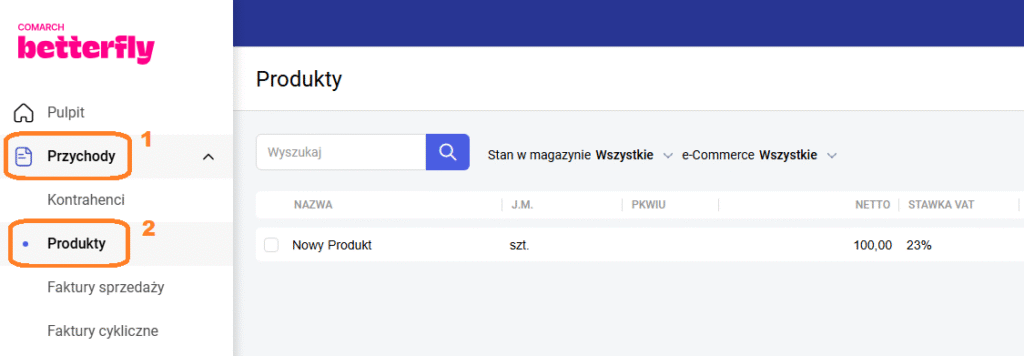 2. Będąc na liście towarów kliknij w towar, do którego chcesz dodać kod EAN:
2. Będąc na liście towarów kliknij w towar, do którego chcesz dodać kod EAN: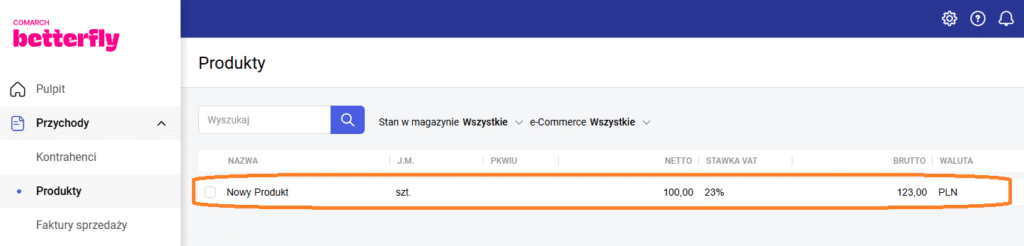 3. Na zakładce Formularz (1) znajdź sekcję Kody produktu (2):
3. Na zakładce Formularz (1) znajdź sekcję Kody produktu (2):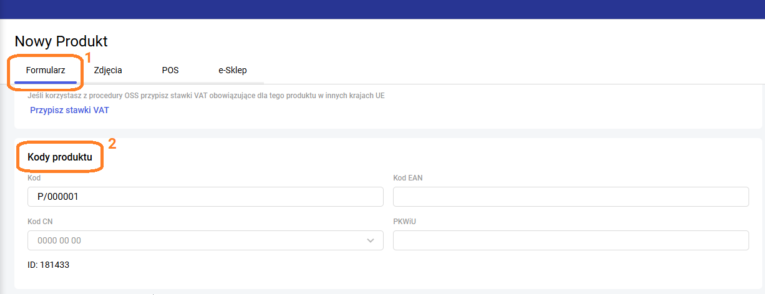 4. W polu o nazwie Kod EAN dodaj kod EAN dla swojego produktu:
4. W polu o nazwie Kod EAN dodaj kod EAN dla swojego produktu: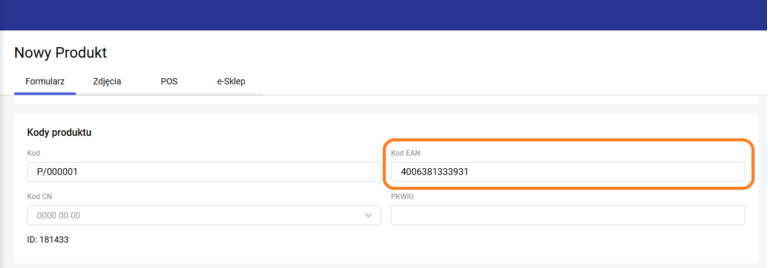 5. Zapisz zmiany na karcie towaru, aby kod EAN został zaktualizowany w systemie ERP. Aby zmiany były widoczne w Twoim e-Sklepie zaktualizuj informacje, przesyłając je do e-Sklepu:
5. Zapisz zmiany na karcie towaru, aby kod EAN został zaktualizowany w systemie ERP. Aby zmiany były widoczne w Twoim e-Sklepie zaktualizuj informacje, przesyłając je do e-Sklepu: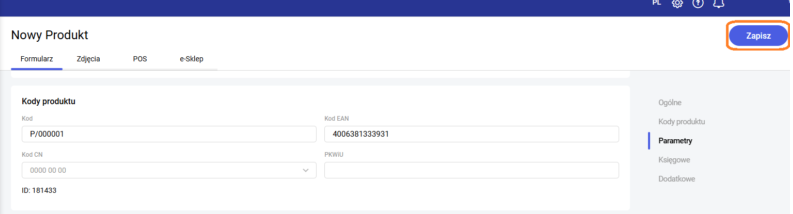
d) Opis towaru z sekcją/ załącznikiem ostrzeżeń i instrukcji
Dla wybranych towarów konieczne może być dołączenie instrukcji bezpieczeństwa lub certyfikatu bezpieczeństwa. Możesz to zrobić na kilka sposobów: edytować opis produktu lub udostępnić odpowiedni załącznik w formie linku.
Aby dodać opis towaru z linkiem ostrzeżeń/ instrukcji/ certyfikatów bezpieczeństwa (umieszonych jako załącznik na iBard) wykonaj następujące kroki:
1.Przejdź do zakładki Przychody (1) > Produkty (2):Jak dodać opis towaru z linkiem do ostrzeżeń/ instrukcji/ certyfikatów bezpieczeństwa (umieszonych jako załącznik na iBard)?
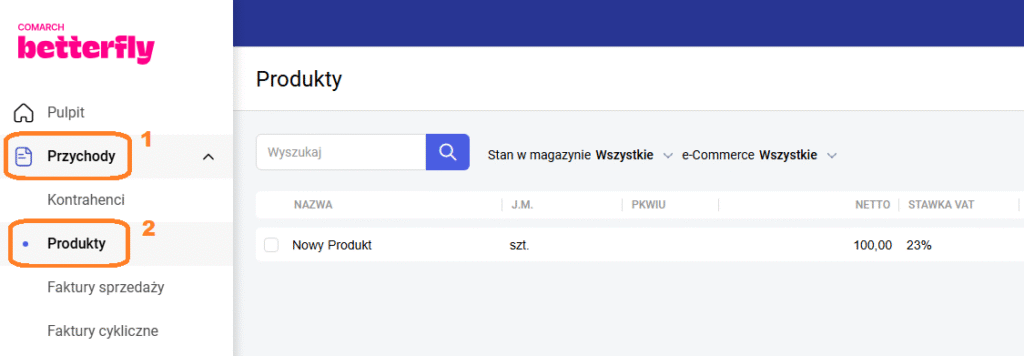 2.Będąc na liście towarów kliknij w towar, do którego chcesz dodać opis:
2.Będąc na liście towarów kliknij w towar, do którego chcesz dodać opis: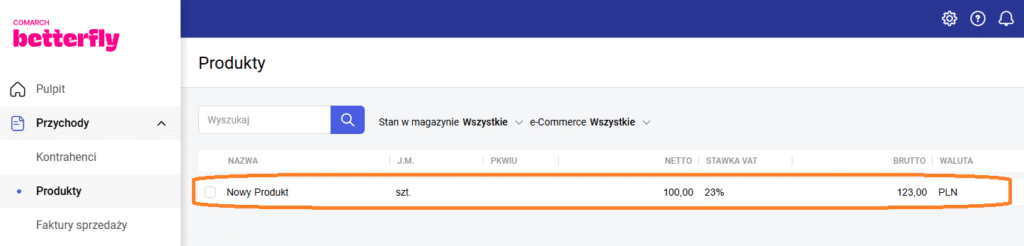 3.Następnie przejdź do zakładki e-Sklep (1) i znajdź sekcję Informacje o produkcie (2):
3.Następnie przejdź do zakładki e-Sklep (1) i znajdź sekcję Informacje o produkcie (2):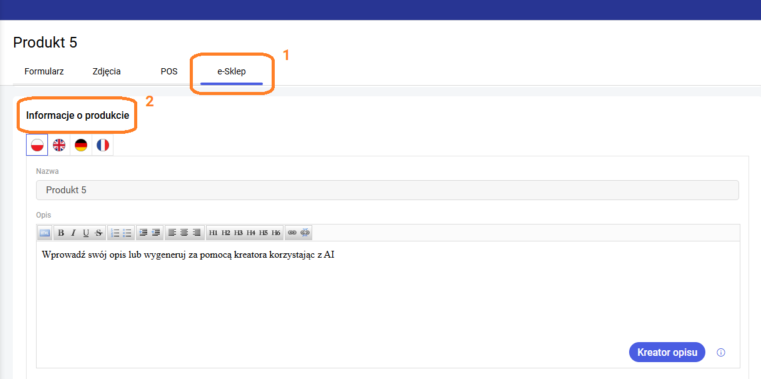 4.Wprowadź opis towaru lub wygeneruj go za pomocą przycisku Kreator opisu > Wygeneruj nowy opis:
4.Wprowadź opis towaru lub wygeneruj go za pomocą przycisku Kreator opisu > Wygeneruj nowy opis: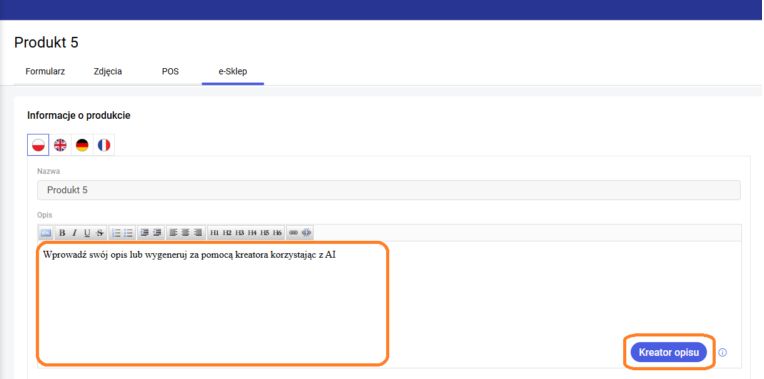 5. Zaznacz część tekstu (1), dla którego chciałbyś dodać link przekierowujący do strony z ostrzeżeniem/ instrukcją/ certyfikatem, a następnie kliknij w ikonkę Insert Link (2):
5. Zaznacz część tekstu (1), dla którego chciałbyś dodać link przekierowujący do strony z ostrzeżeniem/ instrukcją/ certyfikatem, a następnie kliknij w ikonkę Insert Link (2):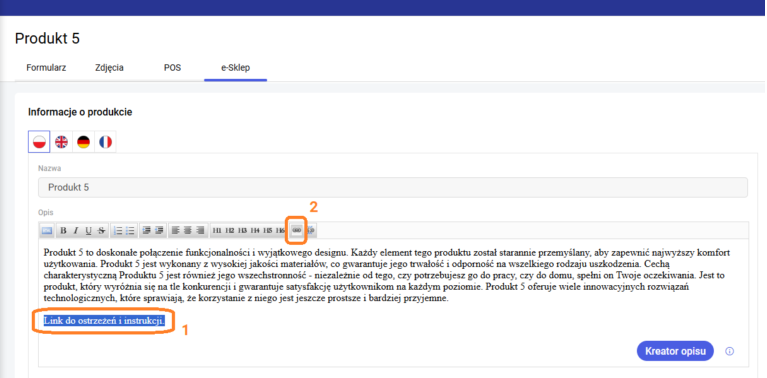 6.W nowym polu uzupełnij adres linku do strony z ostrzeżeniami i instrukcją:
6.W nowym polu uzupełnij adres linku do strony z ostrzeżeniami i instrukcją: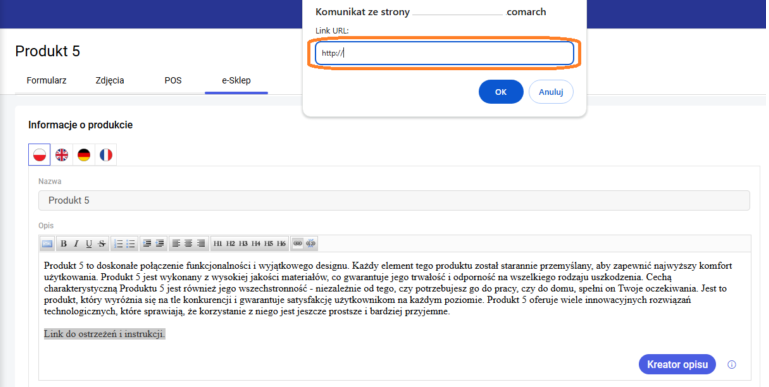 7.Po zatwierdzeniu adresu linku przyciskiem OK, obszar zaznaczonego tekstu zostanie podkreślony, a jego kolor zmieni się na niebieski:
7.Po zatwierdzeniu adresu linku przyciskiem OK, obszar zaznaczonego tekstu zostanie podkreślony, a jego kolor zmieni się na niebieski: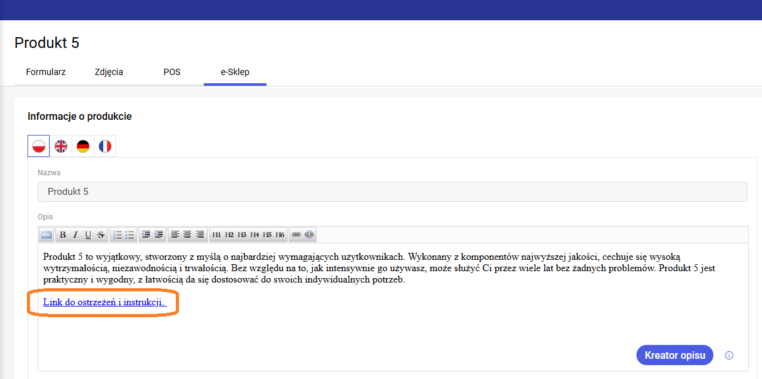 8.Zapisz zmiany na karcie towaru, aby dodany opis wraz z linkiem został zaktualizowany w systemie ERP. Aby zmiany były widoczne w Twoim e-Sklepie zaktualizuj informacje, przesyłając je do e-Sklepu:
8.Zapisz zmiany na karcie towaru, aby dodany opis wraz z linkiem został zaktualizowany w systemie ERP. Aby zmiany były widoczne w Twoim e-Sklepie zaktualizuj informacje, przesyłając je do e-Sklepu: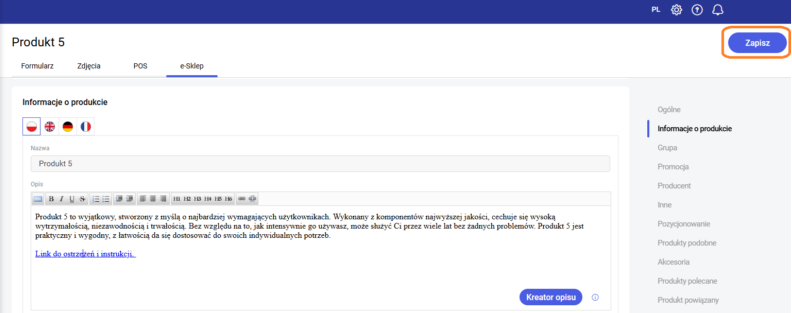
e) Marka
Aby dodać markę do towaru wykonaj następujące kroki:
1.Przejdź do zakładki Przychody (1) > Produkty (2): Jak dodać markę w systemie Comarch Betterfly?
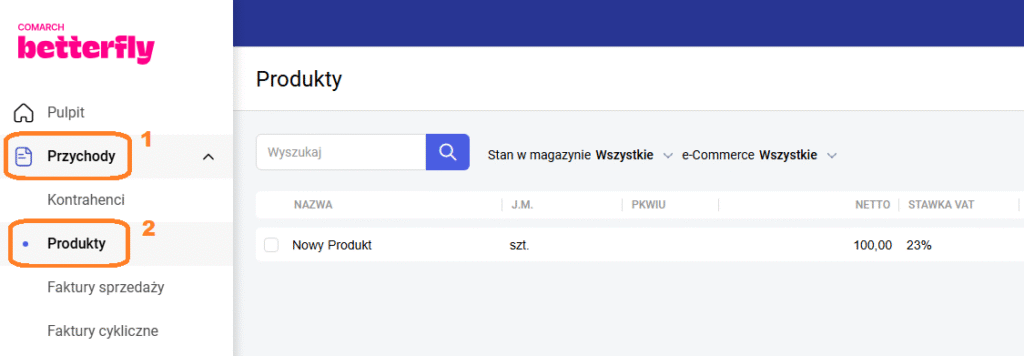 2. Będąc na liście towarów kliknij w towar, do którego chcesz dodać markę:
2. Będąc na liście towarów kliknij w towar, do którego chcesz dodać markę: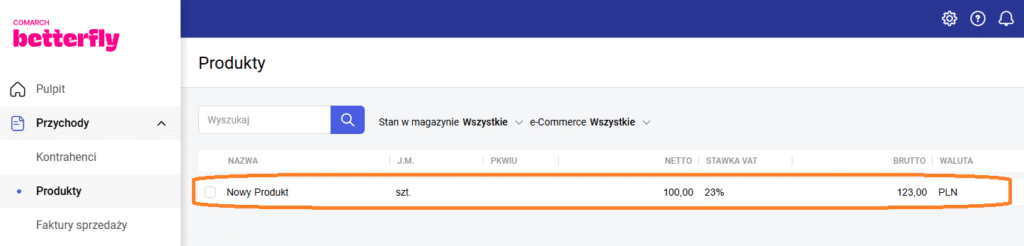 3.Następnie przejdź do zakładki e-Sklep (1) i znajdź sekcję Producent (2):
3.Następnie przejdź do zakładki e-Sklep (1) i znajdź sekcję Producent (2):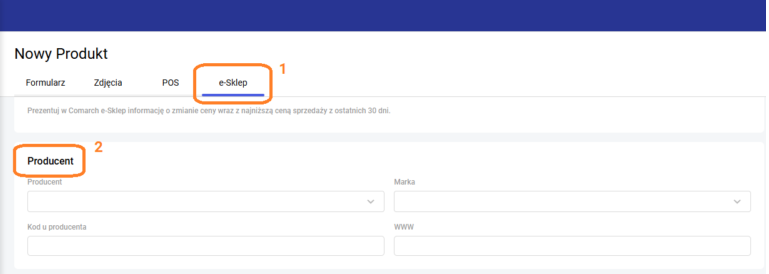 4. W polu o nazwie Marka dodaj markę dla swojego produktu:
4. W polu o nazwie Marka dodaj markę dla swojego produktu: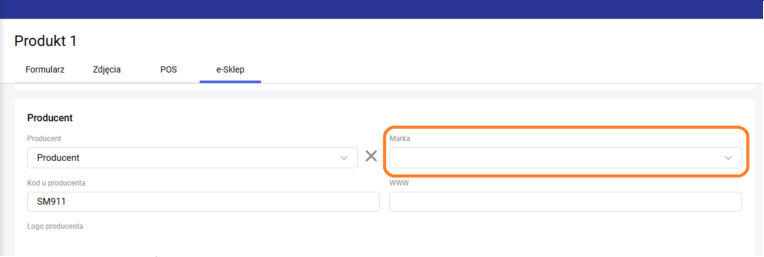 5. Zapisz zmiany na karcie towaru, aby informacja o marce została zaktualizowana w systemie Comarch Betterfly. Aby zmiany były widoczne w Twoim e-Sklepie zaktualizuj informacje, przesyłając je do e-Sklepu:
5. Zapisz zmiany na karcie towaru, aby informacja o marce została zaktualizowana w systemie Comarch Betterfly. Aby zmiany były widoczne w Twoim e-Sklepie zaktualizuj informacje, przesyłając je do e-Sklepu: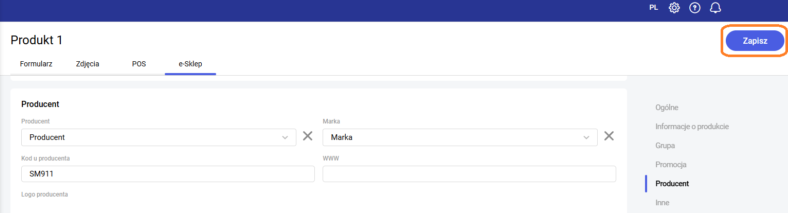
f) Dowolny (inny) identyfikator produktu
Jeżeli potrzebujesz identyfikować towar w inny sposób niż wyżej opisane przykłady, skorzystaj w systemie Comarch Betterfly z funkcji atrybutu towaru. Szczegółowa instrukcja dostępna jest w artykule: Atrybuty na karcie produktu.
Dowiedz się więcej
Chcesz się dowiedzieć więcej na temat rozporządzenia GPSR? A może potrzebujesz dostosować ofertę e-Commerce w integracji z innym systemem ERP? Sprawdź nasze pozostałe poradniki!
Śledź nasze Centrum Pomocy, by być na bieżąco!
Jak dostosować Comarch e-Sklep do wymogów GPSR (w integracji z Comarch ERP Optima)?
Wstęp
Przykładowe informacje umożliwiające identyfikację produktu:
a) Zdjęcie
b) Kod producenta/ kod towaru
c) Kod EAN
d) Opis towaru z sekcją/ załącznikiem ostrzeżeń i instrukcji
e) Marka
f) Dowolny (inny) identyfikator produktu
Dowiedz się więcej
Wstęp
Przykładowe informacje umożliwiające identyfikację produktu:
a) Zdjęcie
Aby sprawdzić i wyszukać towary bez zdjęcia przejdź do Zasobów i wykonaj następujące kroki:
1.Otwórz listę towarów Handel (1) > Zasoby (2): Jak w systemie ERP Optima wyszukać towary, które są udostępnione do e-Commerce, ale nie mają dodanych zdjęć?
 2.Na Liście zasobów kliknij prawym przyciskiem myszy na nazwę którejkolwiek kolumny:
2.Na Liście zasobów kliknij prawym przyciskiem myszy na nazwę którejkolwiek kolumny: 3.Zaznacz funkcję Wybór kolumn kursorem i zatwierdź klikając lewym przyciskiem myszy:
3.Zaznacz funkcję Wybór kolumn kursorem i zatwierdź klikając lewym przyciskiem myszy: 4. W obszarze Dostosowanie odszukaj nazwę kolumny Załączniki(1) a następnie metodą przeciągnij i upuść umieść ją na karcie Listy zasobów(2).
Miejsce umieszczenia nowej kolumny Załączniki wskazują dwie strzałki(3) przy nazwach kolumn:
4. W obszarze Dostosowanie odszukaj nazwę kolumny Załączniki(1) a następnie metodą przeciągnij i upuść umieść ją na karcie Listy zasobów(2).
Miejsce umieszczenia nowej kolumny Załączniki wskazują dwie strzałki(3) przy nazwach kolumn:
 5. Aby sprawdzić, czy produkty posiadają zdjęcia/załączniki kliknij na nowo dodaną kolumnę Załączniki(1) - załączniki zostaną posortowane alfabetycznie wg. nazwy(2). Produkty bez zdjęć będą miały puste pole(3):
5. Aby sprawdzić, czy produkty posiadają zdjęcia/załączniki kliknij na nowo dodaną kolumnę Załączniki(1) - załączniki zostaną posortowane alfabetycznie wg. nazwy(2). Produkty bez zdjęć będą miały puste pole(3):

Aby dodać zdjęcie do towaru wykonaj następujące kroki:
1.Otwórz listę towarów Handel (1) > Zasoby (2):Jak dodać zdjęcie towaru w systemie ERP Optima?
 2.Na liście zasobów otwórz kartę towaru, do której chcesz dodać zdjęcie:
2.Na liście zasobów otwórz kartę towaru, do której chcesz dodać zdjęcie: 3.Przejdź do zakładki Atrybuty(1). W sekcji Zdjęcia i załączniki znajdź opcję dodania zdjęcia (2) i wybierz plik ze zdjęciem z dysku komputera:
3.Przejdź do zakładki Atrybuty(1). W sekcji Zdjęcia i załączniki znajdź opcję dodania zdjęcia (2) i wybierz plik ze zdjęciem z dysku komputera: 4.Na wyświetlonym powiadomieniu (1) kliknij Tak (2), aby udostępnić nowo dodane zdjęcie w Comarch e-Sklep:
4.Na wyświetlonym powiadomieniu (1) kliknij Tak (2), aby udostępnić nowo dodane zdjęcie w Comarch e-Sklep: 5. Zapisz zmiany na karcie towaru (1), by nowe zdjęcie zostało zaktualizowane w systemie ERP. Aby zmiany były widoczne w Twoim e-Sklepie zaktualizuj informacje, przesyłając je do e-Sklepu:
5. Zapisz zmiany na karcie towaru (1), by nowe zdjęcie zostało zaktualizowane w systemie ERP. Aby zmiany były widoczne w Twoim e-Sklepie zaktualizuj informacje, przesyłając je do e-Sklepu:

b) Kod producenta/ kod towaru
Kod towaru to unikalny identyfikator towaru nadawany w systemie ERP podczas dodawania nowej kartoteki.
Aby znaleźć towary, które są udostępnione do e-Commerce, ale nie mają uzupełnionego kodu producenta, skorzystaj z funkcji dodatkowych kolumn użytkownika. Więcej informacji w biuletynie OPT074 – Dodawanie kolumn użytkownika na listach.
Jak w systemie ERP Optima wyszukać towary, które są udostępnione do e-Commerce, ale nie mają uzupełnionego kodu producenta?
Aby dodać kod producenta do towaru wykonaj następujące kroki:
1.Otwórz listę towarów Handel (1) > Zasoby (2):Jak dodać kod producenta w systemie ERP Optima?
 2.Na liście zasobów otwórz kartę towaru, do której chcesz dodać kod producenta:
2.Na liście zasobów otwórz kartę towaru, do której chcesz dodać kod producenta: 3.Przejdź do zakładki Dodatkowe(1). W sekcji Parametry znajdź pole Kod producenta(2) i wprowadź go. Wprowadzone zmiany zapisz(3):
3.Przejdź do zakładki Dodatkowe(1). W sekcji Parametry znajdź pole Kod producenta(2) i wprowadź go. Wprowadzone zmiany zapisz(3): 4. Po zapisaniu kod producenta jest widoczny jest na liście produktów w odpowiedniej kolumnie. Aby zmiany były widoczne w Twoim e-Sklepie zaktualizuj informacje, przesyłając je do e-Sklepu:
4. Po zapisaniu kod producenta jest widoczny jest na liście produktów w odpowiedniej kolumnie. Aby zmiany były widoczne w Twoim e-Sklepie zaktualizuj informacje, przesyłając je do e-Sklepu:
c) Kod EAN
Aby sprawdzić i wyszukać towary bez kodu EAN przejdź do Zasobów i wykonaj następujące kroki:
1.Otwórz listę towarów Handel (1) > Zasoby (2):Jak w systemie ERP Optima wyszukać towary, które są udostępnione do e-Commerce, ale nie mają uzupełnionego kodu EAN?
 2.Na liście zasobów kliknij prawym przyciskiem myszy na nazwę którejkolwiek kolumny:
2.Na liście zasobów kliknij prawym przyciskiem myszy na nazwę którejkolwiek kolumny: 3.Zaznacz funkcję Wybór kolumn kursorem i zatwierdź klikając lewym przyciskiem myszy:
3.Zaznacz funkcję Wybór kolumn kursorem i zatwierdź klikając lewym przyciskiem myszy: 4. W obszarze Dostosowanie odszukaj nazwę kolumny EAN(1) a następnie metodą przeciągnij i upuść umieść ją na karcie listy zasobów(2).
Miejsce umieszczenia nowej kolumny EAN wskazują dwie strzałki(3) przy nazwach kolumn:
4. W obszarze Dostosowanie odszukaj nazwę kolumny EAN(1) a następnie metodą przeciągnij i upuść umieść ją na karcie listy zasobów(2).
Miejsce umieszczenia nowej kolumny EAN wskazują dwie strzałki(3) przy nazwach kolumn: 5. Aby sprawdzić, czy produkty posiadają kod EAN kliknij na nowo dodaną kolumnę EAN(1) - kody EAN zostaną posortowane alfabetycznie wg. nazwy. Produkty bez kodów EAN będą miały puste pole(2):
5. Aby sprawdzić, czy produkty posiadają kod EAN kliknij na nowo dodaną kolumnę EAN(1) - kody EAN zostaną posortowane alfabetycznie wg. nazwy. Produkty bez kodów EAN będą miały puste pole(2):
Aby dodać kod EAN do towaru wykonaj następujące kroki:
1.Otwórz listę towarów Handel (1) > Zasoby (2):Jak dodać kod EAN w systemie ERP Optima?
 2.Na liście zasobów otwórz kartę towaru, do której chcesz dodać kod EAN:
2.Na liście zasobów otwórz kartę towaru, do której chcesz dodać kod EAN: 3.Przejdź do zakładki Ogólne(1). W sekcji VAT, EAN, PKWiU, CN znajdź pole EAN(2) i wprowadź kod EAN możesz także skorzystać z generatora kodów EAN znajdującego się pod przyciskiem EAN(3). Wprowadzone zmiany zapisz(4).
3.Przejdź do zakładki Ogólne(1). W sekcji VAT, EAN, PKWiU, CN znajdź pole EAN(2) i wprowadź kod EAN możesz także skorzystać z generatora kodów EAN znajdującego się pod przyciskiem EAN(3). Wprowadzone zmiany zapisz(4). 4. Po zapisaniu EAN widoczny jest na liście produktów w odpowiedniej kolumnie. Aby zmiany były widoczne w Twoim e-Sklepie zaktualizuj informacje, przesyłając je do e-Sklepu.
4. Po zapisaniu EAN widoczny jest na liście produktów w odpowiedniej kolumnie. Aby zmiany były widoczne w Twoim e-Sklepie zaktualizuj informacje, przesyłając je do e-Sklepu.
d) Opis towaru z sekcją/ załącznikiem ostrzeżeń i instrukcji
Dla wybranych towarów konieczne może być dołączenie instrukcji bezpieczeństwa lub certyfikatu bezpieczeństwa. Możesz to zrobić na kilka sposobów: edytować opis produktu, udostępnić odpowiedni załącznik w formie linku lub dodać nowy plik jako daną binarną.
Aby sprawdzić i wyszukać towary bez opisu przejdź do Zasobów i wykonaj następujące kroki:
1.Otwórz listę towarów Handel (1) > Zasoby (2):Jak w systemie ERP Optima wyszukać towary, które są udostępnione do e-Commerce, ale nie mają uzupełnionego opisu?
 2.Na liście zasobów kliknij prawym przyciskiem myszy na nazwę którejkolwiek kolumny:
2.Na liście zasobów kliknij prawym przyciskiem myszy na nazwę którejkolwiek kolumny: 3.Zaznacz funkcję Wybór kolumn kursorem i zatwierdź klikając lewym przyciskiem myszy:
3.Zaznacz funkcję Wybór kolumn kursorem i zatwierdź klikając lewym przyciskiem myszy: 4. W obszarze Dostosowanie odszukaj nazwę kolumny Opis(1) a następnie metodą przeciągnij i upuść umieść ją na karcie listy zasobów(2).
Miejsce umieszczenia nowej kolumny Opis wskazują dwie strzałki(3) przy nazwach kolumn:
4. W obszarze Dostosowanie odszukaj nazwę kolumny Opis(1) a następnie metodą przeciągnij i upuść umieść ją na karcie listy zasobów(2).
Miejsce umieszczenia nowej kolumny Opis wskazują dwie strzałki(3) przy nazwach kolumn: 5. Aby sprawdzić, czy produkty posiadają opis i kliknij na nowo dodaną kolumnę Opis(1). Produkty nie posiadające opisów będą miały puste pole(2):
5. Aby sprawdzić, czy produkty posiadają opis i kliknij na nowo dodaną kolumnę Opis(1). Produkty nie posiadające opisów będą miały puste pole(2):
Aby dodać opis towaru z linkiem ostrzeżeń/ instrukcji/ certyfikatów bezpieczeństwa (umieszczonych jako załącznik na iBard) wykonaj następujące kroki:
1.Otwórz listę towarów Handel (1) > Zasoby (2):Jak dodać opis towaru z linkiem do ostrzeżeń/ instrukcji/ certyfikatów bezpieczeństwa (umieszonych jako załącznik na iBard)?

 2.Na liście zasobów otwórz kartę towaru, do której chcesz dodać Opis z linkiem do ostrzeżeń/ instrukcji/ certyfikatu:
2.Na liście zasobów otwórz kartę towaru, do której chcesz dodać Opis z linkiem do ostrzeżeń/ instrukcji/ certyfikatu:
 3.Przejdź do zakładki Dodatkowe(2). W sekcji Opis i URL(2) znajdź pole Opis i wprowadź opis produktu. Po uzupełnieniu opisu produktu wybierz kartę e-Sklep(3):
3.Przejdź do zakładki Dodatkowe(2). W sekcji Opis i URL(2) znajdź pole Opis i wprowadź opis produktu. Po uzupełnieniu opisu produktu wybierz kartę e-Sklep(3):
 4. Na wyświetlonej karcie e-Sklep(1) wybierz z sekcji Języki opis(2) do którego należy dodać link z ostrzeżeniem/ instrukcją/ certyfikatem do towaru a następnie otwórz go(3):
4. Na wyświetlonej karcie e-Sklep(1) wybierz z sekcji Języki opis(2) do którego należy dodać link z ostrzeżeniem/ instrukcją/ certyfikatem do towaru a następnie otwórz go(3):
 5.Aby utworzyć link w opisie wybierz miejsce w sekcji Opis Comarch e-Sklep/e-Sale(1) w którym ma być widoczny link i kliknij w ikonę Hiperłącze(2) aby go utworzyć:
5.Aby utworzyć link w opisie wybierz miejsce w sekcji Opis Comarch e-Sklep/e-Sale(1) w którym ma być widoczny link i kliknij w ikonę Hiperłącze(2) aby go utworzyć:
 6.W oknie Wstaw odnośnik(1) uzupełnij informacje dotyczące wstawianego linku. Kliknij Ok(2), aby go utworzyć:
6.W oknie Wstaw odnośnik(1) uzupełnij informacje dotyczące wstawianego linku. Kliknij Ok(2), aby go utworzyć:
 7.Nowo dodany link widoczny jest w sekcji Opis Comarch e-Sklep widoczny jest w kolorze niebieskim(1).
Wprowadzone zmiany zapisz(2).
7.Nowo dodany link widoczny jest w sekcji Opis Comarch e-Sklep widoczny jest w kolorze niebieskim(1).
Wprowadzone zmiany zapisz(2). 8.Aby dodany link do opisu był widoczny w e-Sklepie wprowadzone zmiany na karcie produktu zapisz i zaktualizuj je przesyłając informacje do e-Sklepu.
8.Aby dodany link do opisu był widoczny w e-Sklepie wprowadzone zmiany na karcie produktu zapisz i zaktualizuj je przesyłając informacje do e-Sklepu.
Aby przejść do karty towaru wykonaj następujące kroki:
1.Otwórz listę towarów Handel (1) > Zasoby (2): Jak ostrzeżenia/ instrukcje/ certyfikat bezpieczeństwa dodać jako załącznik do towaru?

 2.Na liście zasobów otwórz kartę towaru, do której chcesz dodać plik w formie załącznika do pobrania:
2.Na liście zasobów otwórz kartę towaru, do której chcesz dodać plik w formie załącznika do pobrania:
 3.Przejdź do zakładki Atrybuty(1). Aby plik został dodany do sekcji Zdjęcia i załączniki(2) kliknij w ikonę z zielonym plusem(3):
3.Przejdź do zakładki Atrybuty(1). Aby plik został dodany do sekcji Zdjęcia i załączniki(2) kliknij w ikonę z zielonym plusem(3):
 4. Wybierz typ pliku(1) a następnie wybierz plik, który ma zostać dodany do karty produktu(2). Aby dodać wybrany plik kliknij Otwórz(3):
4. Wybierz typ pliku(1) a następnie wybierz plik, który ma zostać dodany do karty produktu(2). Aby dodać wybrany plik kliknij Otwórz(3):  5.Potwierdź udostępnienie wybranego pliku do Comarch e-Sklep/e-Sale klikając Tak(1):
5.Potwierdź udostępnienie wybranego pliku do Comarch e-Sklep/e-Sale klikając Tak(1):
 6.Aby dodany plik był widoczny w e-Sklepie wprowadzone zmiany na karcie produktu zapisz i zaktualizuj je przesyłając informacje e-Sklepu.
6.Aby dodany plik był widoczny w e-Sklepie wprowadzone zmiany na karcie produktu zapisz i zaktualizuj je przesyłając informacje e-Sklepu.
e) Marka
Aby sprawdzić i wyszukać towary bez Marki przejdź do Zasobów i wykonaj następujące kroki:
1.Otwórz listę towarów Handel (1) > Zasoby (2): Jak w systemie ERP Optima wyszukać towary, które są udostępnione do e-Commerce, ale nie mają uzupełnionej marki?
 2.Na liście zasobów kliknij prawym przyciskiem myszy na nazwę którejkolwiek kolumny:
2.Na liście zasobów kliknij prawym przyciskiem myszy na nazwę którejkolwiek kolumny: 3.Zaznacz funkcję Wybór kolumn kursorem i zatwierdź klikając lewym przyciskiem myszy:
3.Zaznacz funkcję Wybór kolumn kursorem i zatwierdź klikając lewym przyciskiem myszy: 4. W obszarze Dostosowanie odszukaj nazwę kolumny Marka(1) a następnie metodą przeciągnij i upuść umieść ją na karcie listy zasobów(2).
Miejsce umieszczenia nowej kolumny Marka wskazują dwie strzałki(3) przy nazwach kolumn:
4. W obszarze Dostosowanie odszukaj nazwę kolumny Marka(1) a następnie metodą przeciągnij i upuść umieść ją na karcie listy zasobów(2).
Miejsce umieszczenia nowej kolumny Marka wskazują dwie strzałki(3) przy nazwach kolumn: 5. Aby sprawdzić, czy produkty posiadają Markę kliknij na nowo dodaną kolumnę Markę(1) - Marki zostaną posortowane alfabetycznie wg. nazwy. Produkty bez Marki będą miały puste pole(2):
5. Aby sprawdzić, czy produkty posiadają Markę kliknij na nowo dodaną kolumnę Markę(1) - Marki zostaną posortowane alfabetycznie wg. nazwy. Produkty bez Marki będą miały puste pole(2):
Aby dodać markę do towaru wykonaj następujące kroki:
1.Otwórz listę towarów Handel (1) > Zasoby (2): Jak dodać markę w systemie ERP Optima?

 2.Na liście zasobów otwórz kartę towaru, do której chcesz dodać Markę:
2.Na liście zasobów otwórz kartę towaru, do której chcesz dodać Markę:
 3.Przejdź do zakładki Dodatkowe(2). W sekcji Parametry znajdź pole Marka(2) i wybierz odpowiednią z listy. Wprowadzone zmiany zapisz(3):
3.Przejdź do zakładki Dodatkowe(2). W sekcji Parametry znajdź pole Marka(2) i wybierz odpowiednią z listy. Wprowadzone zmiany zapisz(3):
 4. Po zapisaniu Marka widoczna jest na liście produktów w odpowiedniej kolumnie. Aby zmiany były widoczne w Twoim e-Sklepie zaktualizuj informacje, przesyłając je do e-Sklepu:
4. Po zapisaniu Marka widoczna jest na liście produktów w odpowiedniej kolumnie. Aby zmiany były widoczne w Twoim e-Sklepie zaktualizuj informacje, przesyłając je do e-Sklepu:

f) Dowolny (inny) identyfikator produktu
Jeżeli potrzebujesz identyfikować towar w inny sposób niż wyżej opisane przykłady, skorzystaj w systemie ERP z funkcji atrybutu towaru. Szczegółowa instrukcja dostępna jest w artykule: Atrybuty towaru, zdjęcia i załączniki.
Dowiedz się więcej
Chcesz się dowiedzieć więcej na temat rozporządzenia GPSR? A może potrzebujesz dostosować ofertę e-Commerce w integracji z innym systemem ERP? Sprawdź nasze pozostałe poradniki!
Śledź nasze Centrum Pomocy, by być na bieżąco!
Jak dostosować e-Sklep do wymogów Rozporządzenia GPSR?
Wstęp
Jak dodać podmiot odpowiedzialny w panelu administracyjnym?
Jak przypisać producenta odpowiedzialnego i/lub osobę odpowiedzialną do karty produktu?
Seryjnie (grupowo) na liście towarów
Pojedynczo na szczegółach towaru
W jakich szablonach jest możliwe wyświetlanie podmiotu odpowiedzialnego?
Dowiedz się więcej
Wstęp
Według Rozporządzenia GPSR podmioty odpowiedzialne, takie jak producenci, dystrybutorzy oraz importerzy, będą musiały wykazać się większą starannością w monitorowaniu zgodności oferowanych produktów z nowymi regulacjami. Szczególnie istotne staje się zrozumienie obowiązków, które na nich ciążą.
W niniejszym artykule przedstawiamy, jak sprostać wymaganiom Rozporządzenia GPSR i w jaki sposób możliwe jest zarządzanie podmiotami odpowiedzialnymi oraz ich prezentacja na karcie towaru w Twoim e-Sklepie.
Więcej informacji dotyczących Rozporządzenia GPSR znajdziesz w dedykowanej sekcji w naszym Centrum Pomocy.
Jak dodać podmiot odpowiedzialny w panelu administracyjnym?
Krok 1. Aby dodać podmiot odpowiedzialny w panelu administracyjnym Comarch e-Sklep przejdź do Ustawienia(1) > Ustawienia sklepu(2) > Towary(3): Krok 2. W konfiguracji Towarów(1) przejdź do zakładki Podmioty odpowiedzialne(2):
Krok 2. W konfiguracji Towarów(1) przejdź do zakładki Podmioty odpowiedzialne(2): Krok 3. W zakładce Podmioty odpowiedzialne(1) prezentowane są zdefiniowane przez Ciebie osoby odpowiedzialne oraz producenci. Aby dodać nową pozycję do listy kliknij w przycisk Dodaj podmiot(2):
Krok 3. W zakładce Podmioty odpowiedzialne(1) prezentowane są zdefiniowane przez Ciebie osoby odpowiedzialne oraz producenci. Aby dodać nową pozycję do listy kliknij w przycisk Dodaj podmiot(2): Krok 4. Dodawanie producenta jako podmiotu odpowiedzialnego. Na oknie Dodaj podmiot odpowiedzialny wybierz opcję Producent(1) i uzupełnij wszystkie obowiązkowe dane. Wprowadzone zmiany Zapisz(2).
Krok 4. Dodawanie producenta jako podmiotu odpowiedzialnego. Na oknie Dodaj podmiot odpowiedzialny wybierz opcję Producent(1) i uzupełnij wszystkie obowiązkowe dane. Wprowadzone zmiany Zapisz(2).
 Gotowe! Wybrany producent odpowiedzialny został przypisany do towaru.
Krok 4b. Na liście Podmiotów odpowiedzialnych pojawi się nowo dodany wpis producenta odpowiedzialnego(1). Aby go edytować, kliknij w przycisk:
Gotowe! Wybrany producent odpowiedzialny został przypisany do towaru.
Krok 4b. Na liście Podmiotów odpowiedzialnych pojawi się nowo dodany wpis producenta odpowiedzialnego(1). Aby go edytować, kliknij w przycisk: , a następnie wybierz Edytuj(2). Pojawi się formularz, gdzie możesz wprowadzić zmiany w producencie:
, a następnie wybierz Edytuj(2). Pojawi się formularz, gdzie możesz wprowadzić zmiany w producencie: Krok 5. Dodawanie osoby jako podmiotu odpowiedzialnego. Na oknie Dodaj podmiot odpowiedzialny wybierz Osoba odpowiedzialna(1) i uzupełnij wszystkie obowiązkowe dane. Wprowadzone zmiany Zapisz(2):
Krok 5. Dodawanie osoby jako podmiotu odpowiedzialnego. Na oknie Dodaj podmiot odpowiedzialny wybierz Osoba odpowiedzialna(1) i uzupełnij wszystkie obowiązkowe dane. Wprowadzone zmiany Zapisz(2): Gotowe! Wybrana osoba odpowiedzialna została przypisana do towaru.
Krok 5b. Na liście Podmiotów odpowiedzialnych pojawi się nowo dodany wpis osoby odpowiedzialnej(1). Aby go edytować, kliknij w przycisk:
Gotowe! Wybrana osoba odpowiedzialna została przypisana do towaru.
Krok 5b. Na liście Podmiotów odpowiedzialnych pojawi się nowo dodany wpis osoby odpowiedzialnej(1). Aby go edytować, kliknij w przycisk:  , a następnie wybierz Edytuj(2). Pojawi się formularz, gdzie możesz wprowadzić zmiany w osobie odpowiedzialnej:
, a następnie wybierz Edytuj(2). Pojawi się formularz, gdzie możesz wprowadzić zmiany w osobie odpowiedzialnej:

Jak przypisać producenta odpowiedzialnego i/lub osobę odpowiedzialną do karty produktu
Przypisanie producenta odpowiedzialnego oraz osoby odpowiedzialnej do karty towaru możliwe jest w panelu administracyjnym: seryjnie/ grupowo na liście towarów oraz pojedynczo na szczegółach towaru.
a) Seryjnie (grupowo) na liście towarów
Krok 1. Aby seryjnie (grupowo) przypisać zdefiniowane wcześniej podmioty odpowiedzialne do karty towarowej przejdź do Sprzedaż(1) > Towary(2): Krok 2. Wybierz z listy towary(1) i kliknij w przycisk Dodaj podmiot odpowiedzialny(2):
Krok 2. Wybierz z listy towary(1) i kliknij w przycisk Dodaj podmiot odpowiedzialny(2): Krok 3. W oknie Dodaj podmiot odpowiedzialny wybierz Producenta lub Osobę odpowiedzialną, a następnie wybierz podmiot z listy(2). Potwierdź swój wybór klikając w przycisk Zapisz(3).
Krok 3. W oknie Dodaj podmiot odpowiedzialny wybierz Producenta lub Osobę odpowiedzialną, a następnie wybierz podmiot z listy(2). Potwierdź swój wybór klikając w przycisk Zapisz(3).
 Gotowe! Wybrany podmiot odpowiedzialny (producent/ osoba) został przypisany seryjnie/ grupowo do wybranych towarów.
Gotowe! Wybrany podmiot odpowiedzialny (producent/ osoba) został przypisany seryjnie/ grupowo do wybranych towarów.
b) Pojedynczo na szczegółach towaru
Krok 1. Jeśli chcesz pojedynczo dodać/zmienić Osobę odpowiedzialną lub/i Producenta do danego produktu, wybierz go z listy, klikając na wybrany wiersz: Krok 2. Na szczegółach towaru odszukaj sekcję Osoba odpowiedzialna lub/i Producent i kliknij Dodaj (1):
Krok 2. Na szczegółach towaru odszukaj sekcję Osoba odpowiedzialna lub/i Producent i kliknij Dodaj (1): Krok 3. Wybierz podmiot(1) z listy, a następnie potwierdź klikając w przycisk Zapisz(2):
Krok 3. Wybierz podmiot(1) z listy, a następnie potwierdź klikając w przycisk Zapisz(2): Gotowe! Wybrany podmiot odpowiedzialny (producent/ osoba) został przypisany do danego towaru.
Krok 4. Aby zmienić/ edytować przypisany podmiot do karty produktu odszukaj sekcje: Osoba odpowiedzialna lub/i Producent i kliknij Edytuj(1):
Gotowe! Wybrany podmiot odpowiedzialny (producent/ osoba) został przypisany do danego towaru.
Krok 4. Aby zmienić/ edytować przypisany podmiot do karty produktu odszukaj sekcje: Osoba odpowiedzialna lub/i Producent i kliknij Edytuj(1): Krok 5. W obszarze Zmień producenta wybierz podmiot z listy(1), a wprowadzone zmiany zatwierdź klikając w Zapisz(2):
Krok 5. W obszarze Zmień producenta wybierz podmiot z listy(1), a wprowadzone zmiany zatwierdź klikając w Zapisz(2): Gotowe! Wybrany podmiot odpowiedzialny (producent/ osoba) został zmieniony na wybranym towarze.
Gotowe! Wybrany podmiot odpowiedzialny (producent/ osoba) został zmieniony na wybranym towarze.
W jakich szablonach jest możliwe wyświetlanie podmiotu odpowiedzialnego?
Informacje o podmiotach odpowiedzialnych są widoczne na szczegółach towarów w niżej wymienionych gotowych szablonach Comarch opublikowanych 9 grudnia 2024 (wersja 2025):
Dowiedz się więcej
Zapoznaj się z naszymi pozostałymi artykułami dotyczącymi Rozporządzenia GPSR: Jak przygotować e-Sklep na zmianę stawek VAT na Słowacji?
Wstęp
Od 1 stycznia 2025 roku zostaną wprowadzone zmiany w stawkach VAT na Słowacji:
Prowadzę sprzedaż na Allegro.sk. Co muszę zrobić?
Krok 1. Zaktualizuj odpowiednie stawki VAT na produktach w systemie Comarch ERP.
Jeśli posiadasz system Comarch ERP XT



Jeśli posiadasz system Comarch ERP Optima

![]() – dodaj kod kraju SK i wybierz stawkę VAT, jaką jest opodatkowany towar w danym państwie. Zmiany zapisz.
– dodaj kod kraju SK i wybierz stawkę VAT, jaką jest opodatkowany towar w danym państwie. Zmiany zapisz.

Jeśli posiadasz system Comarch ERP XL
Krok 2. Stawka VAT dla produktu została zaktualizowana.
Krok 3. Uruchom teraz wymianę danych, by przesłać informację o nowych stawkach VAT do e-Sklepu.
Krok 4. Gotowe! W Twoim e-Sklepie dla wszystkich transakcji z Allegro.sk. będą obowiązywać aktualne stawki Vat.

Prowadzę sprzedaż w Comarch e-Sklep na Słowacji w procedurze VAT OSS. Co muszę zrobić?
Krok 1. Zaktualizuj odpowiednie stawki VAT na produktach w systemie Comarch ERP.
Aby zaktualizować stawki VAT dla produktów wybierz instrukcję dla swojego systemu ERP:
Krok 2. Zaktualizuj stawkę VAT dla dostawy i płatności w panelu administracyjnym Comarch e-Sklep.
Aby zaktualizować stawki VAT dla dostaw i płatności w panelu administracyjnym Comarch e-Sklep wykonaj następujące kroki:


Dowiedz się więcej
Więcej informacji przeczytasz w artykułach:
Certyfikat bezpieczeństwa SSL
Informacje o certyfikatach SSL
Jak uzyskać certyfikat SSL
Ile kosztuje certyfikat SSL w e-Sklepie
Najczęściej zadawane pytania
Jak zainstalować certyfikat SSL?
Informacje o certyfikacie SSL
Jest to dodatek do Comarch e-Sklep, którego przedmiotem jest weryfikacja, dostarczenie i integracja Certyfikatu SSL z usługą Comarch e-Sklep. Certyfikat zapewnia nie tylko poprawność działania płatności online, ale również zapewnia ochronę witryn internetowych przy wykorzystaniu połączenia szyfrowanego. Jest to niezwykle istotne w przypadku stron, na których podawane są dane poufne takie jak dane personalne klientów (adresy, NIP, telefon, numer konta, hasła dostępowe do profilu itp.)
Świadomi klienci, dbający o bezpieczeństwo swoich danych, zwracają uwagę na to, czy sklep w którym kupują szyfruje przesyłane informacje.
W panelu administracyjnym w górnej części okna, przy linku do strony sklepu, została dodana nowa ikona kłódki. Kolor grafiki informuje administratora, czy dany e-Sklep posiada ważny certyfikat SSL.
![]()
![]()
![]() – oznacza, że certyfikat podpięty do strony Twojego sklepu jest aktualny,
– oznacza, że certyfikat podpięty do strony Twojego sklepu jest aktualny,![]() – oznacza, że strona Twojego sklepu nie posiada certyfikatu lub wygasła jego ważność.
– oznacza, że strona Twojego sklepu nie posiada certyfikatu lub wygasła jego ważność.Jak uzyskać Certyfikat SSL?
Lista czynności do wykonania przed złożeniem zamówienia
Certyfikat SSL, jako dodatek do Comarch e-Sklep, jest z nim w pełni kompatybilny. Zanim rozpoczniesz proces składania zamówienia na certyfikat SSL upewnij się, czy spełniasz warunki zewnętrznego dostawcy certyfikatu. Aby domena mogła zostać automatycznie zabezpieczona należy:
Krok 1. Przekierować domeny na adres IP naszego serwera
Przekieruj domeny sklepu internetowego, zarówno z dopiskiem www, jak i bez, u swojego dostawcy na adres IP naszego serwera w rekordzie A. Adres do przekierowania znajduje się w sekcji Domeny, na szczegółach sklepu w części Sklepy pod ikoną ![]() w prawym górnym rogu panelu administracyjnego sklepu.
w prawym górnym rogu panelu administracyjnego sklepu.

 Krok 2. Uzupełnić adresy sklepu w panelu administracyjnym
Dodaj w panelu administracyjnym w sekcji Sklepy, na szczegółach swojego sklepu odpowiednie domeny na karcie Domeny - z dopiskiem www, jak i bez, dla których wykonano przekierowanie w kroku 1.
Krok 2. Uzupełnić adresy sklepu w panelu administracyjnym
Dodaj w panelu administracyjnym w sekcji Sklepy, na szczegółach swojego sklepu odpowiednie domeny na karcie Domeny - z dopiskiem www, jak i bez, dla których wykonano przekierowanie w kroku 1.

 W przypadku, gdy domena posiada rekordy CAA różne od tych przedstawionych powyżej to należy je uzupełnić u dostawcy domeny o następujące wpisy:
W przypadku, gdy domena posiada rekordy CAA różne od tych przedstawionych powyżej to należy je uzupełnić u dostawcy domeny o następujące wpisy:
Proces zamówienia certyfikatu
Krok 1. Złożenie zamówienia w panelu administracyjnym - uzupełnienie formularza



![]() Moje konto w zakładce Certyfikaty SSL Certyfikat SSL zostanie automatycznie włączony. Ważność certyfikatu SSL sprawdzić można w zakładce Sklepy.
W Comarch e-Sklep została dodana funkcja blokady włączenia certyfikatu SSL. Jeżeli do domeny nie został podłączony certyfikat SSL to w panelu administracyjnym nie będzie można go aktywować.
Moje konto w zakładce Certyfikaty SSL Certyfikat SSL zostanie automatycznie włączony. Ważność certyfikatu SSL sprawdzić można w zakładce Sklepy.
W Comarch e-Sklep została dodana funkcja blokady włączenia certyfikatu SSL. Jeżeli do domeny nie został podłączony certyfikat SSL to w panelu administracyjnym nie będzie można go aktywować.
Ile kosztuje certyfikat SSL w e-Sklepie?
Płatny certyfikat
Darmowy certyfikat
Certyfikat zakupiony poza Comarch
Najczęściej zadawane pytania
1. Dlaczego przy odnawianiu certyfikatu muszę dodać w panelu administracyjnym domenę np. z dopiskiem www?
Według najnowszych zasad bezpieczeństwa zarówno domena z dopiskiem www jak i bez www musi zostać dodana w panelu administracyjnym. W przypadku, gdy certyfikat SSL był realizowany na poprzednich zasadach, w systemie może brakować domeny z dopiskiem www lub bez dopisku www - w takiej sytuacji konieczne jest uzupełnienie brakującej domeny.
2. Otrzymuję powiadomienia o wymaganej reakcji, o konieczności sprawdzenia poprawności rekordów CAA, niezrealizowanym zamówieniu na certyfikat - co zrobić?
Wysłany komunikat świadczy o niewykonaniu koniecznych działań opisanych w powyższej instrukcji. Należy sprawdzić, czy wszystkie domeny zostały przekierowane na adres naszego IP, dodane w panelu administracyjnym a rekordy CAA są zgodne z naszą dokumentacją.
3. Dodałem w panelu administracyjnym adresy mojego sklepu z dopiskiem www i bez www, a certyfikat nadal nie został zrealizowany- dlaczego?
Najczęstszą przyczyną niezrealizowanego zamówienia w takim przypadku jest brak przekierowania u dostawcy domeny na adres IP naszego serwera w rekordzie A.
4. Nie mogę wysłać certyfikatu zewnętrznego w formacie PFX, gdyż nie mam konta w usłudze Comarch IBARD. Co teraz?
Możliwe jest założenie bezpłatnego 30-dniowego konta w usłudze Comarch IBARD w celu wysłania certyfikatu.
5. Ile kosztuje certyfikat SSL?
Koszt certyfikatu SSL zgodny jest z cennikiem Comarch.
6. Zmieniam adres mojego sklepu, czy mogę skorzystać z tego samego certyfikatu SSL i domena nadal będzie zabezpieczona?
W przypadku zmiany adresu sklepu należy złożyć zamówienie na nowy certyfikat SSL.
7. Mój sklep posiada kilka adresów - jak zabezpieczyć każdy z nich?
Jeżeli posiadasz kilka domen sklepu konieczne jest posiadanie osobnego certyfikatu dla każdej z nich.
8. Chcę zapłacić za certyfikat SSL przelewem tradycyjnym. Czy mam taką możliwość?
Istnieje możliwość płatności przelewem tradycyjnym. Wystarczy, że skorzystasz z opcji przelewu bankowego dostępnej na formularzu płatności w systemie Przelewy24.
9. Jak sprawdzić do kiedy ważny jest mój certyfikat SSL?
Aby sprawdzić ważność certyfikatu SSL należy w przeglądarce wpisać adres swojego sklepu, następnie obok domeny kliknąć w kłódkę i wejść w szczegóły bezpiecznego połączenia.
10. Czy muszę posiadać certyfikat SSL w moim sklepie?
Brak certyfikatu SSL uniemożliwia poprawne działanie płatności online w sklepie. Posiadanie certyfikatu jest konieczne aby zadbać o poufność danych personalnych Klientów.Dyrektywa Omnibus w Comarch e-Sklep
Wstęp
Omnibus – co powinieneś wiedzieć?
Unijna dyrektywa Omnibus, a właściwie: Dyrektywa Parlamentu Europejskiego i Rady 2019/2161 z dnia 27 listopada 2019 r. zmieniającą dyrektywę Rady 93/13/EWG i dyrektywę Parlamentu Europejskiego i Rady 98/6/WE, 2005/29/WE oraz 2011/83/UE w odniesieniu do lepszego egzekwowania i unowocześnienia unijnych przepisów dotyczących ochrony konsumenta, stanowi zapisy, do których Państwa członkowskie Unii Europejskiej zobowiązane są stosować się już od 28 maja 2022 roku.
Została stworzona z myślą o konsumentach na rynku, a jej celem jest wzmocnienie ich praw oraz wiedzy związanej z realizowanymi transakcjami.
Comarch e-Sklep w świetle dyrektywy Omnibus
Dyrektywa Omnibus to dodatkowe obowiązki dla sprzedawcy, jednak wychodzimy do Ciebie z pomocną dłonią. Poznaj nasze dodatkowe funkcje w Comarch e-Sklep, które przygotowaliśmy w ramach dostosowania sprzedaży do omawianej dyrektywy.
Aby w pełni wykorzystać funkcje dostępne w Comarch e-Sklep w ramach dyrektywy Omnibus potrzebujesz:
1. Czym jest obniżka cen?
Precyzyjnej definicji pojęcia obniżka w świetle dyrektywy Omnibus należy szukać bezpośrednio u ustawodawcy. Postaramy się jednak krótko omówić, jak wprowadzać obniżkę ceny towaru w e-Sklepie.
Obniżka ceny to:
2. Najniższa cena towaru - skąd się bierze?
Nowości w szablonach
Najniższa cena towaru w szablonach
Aby pokazać informację o najniższej cenie towaru lub usługi włącz parametr dostępny w panelu administracyjnym w sekcji Wygląd sklepu > Ustawienia
 We wszystkich naszych standardowych szablonach umożliwiamy prezentację najniższej ceny towaru, jaka obowiązywała w okresie 30 dni przed wprowadzeniem obniżki. W każdym miejscu, gdzie w szablonie widnieje cena poprzednia towaru zostanie także wyświetlona najniższa cena.
Obszary, w których m.in. Klient zobaczy cenę sprzed obniżki to:
We wszystkich naszych standardowych szablonach umożliwiamy prezentację najniższej ceny towaru, jaka obowiązywała w okresie 30 dni przed wprowadzeniem obniżki. W każdym miejscu, gdzie w szablonie widnieje cena poprzednia towaru zostanie także wyświetlona najniższa cena.
Obszary, w których m.in. Klient zobaczy cenę sprzed obniżki to:


Opinia potwierdzona zakupem
W ramach dyrektywy, przedsiębiorcy, którzy umożliwiają dostęp do opinii konsumentów o oferowanych towarach, powinni przedstawić, że publikowane opinie pochodzą od konsumentów, którzy używali danego produktu lub go nabyli.
W Comarch e-Sklep istnieje możliwość oceniania oraz komentowania towarów. Wszystko zależy od ustawień w panelu administracyjnym. Dodatkowo istnieje parametr pozwalający na dodawanie opinii, tylko dla zakupionych towarów, który ułatwi Ci dostosowanie się do nowych przepisów. Aktywacja tego parametru sprawi, iż opinie w Twoim sklepie będą mogli dodać tylko ci Klienci, którzy dokonali zakupu danego towaru. Obok takiej opinii w każdym standardowym szablonie Comarch zostanie zaprezentowana dodatkowa informacja o treści: Opinia potwierdzona zakupem. Więcej na temat aktywacji funkcji w sklepie przeczytasz niżej w sekcji Aktywacja opinii potwierdzonych zakupem.


Kolejność wyników wyszukiwania w szablonach
Wprowadziliśmy również informowanie Klientów o kolejności prezentacji wyników wyszukiwania w sklepie. Klient podczas wyszukiwania konkretnych towarów w ofercie sklepu dowie się, w jaki sposób zostały poukładane zaprezentowane wyniki.
W naszych standardowych szablonach dla otrzymanych wyników wyszukiwania prezentujemy zasadę ich kolejności. Nad listą wyszukanych towarów dostępna jest informacja: Wyniki wyszukiwania prezentowane są według XYZ, gdzie wartość XYZ uwarunkowana jest sposobem sortowania na liście.

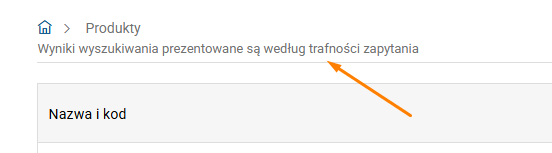
Nowości w panelu administracyjnym
Zmiany w prezentowaniu poszczególnych informacji dla konsumentów to dane widoczne w witrynie sklepu. Wyżej zapoznałeś się z funkcjami dostępnymi w standardowych szablonach Comarch. Warto jednak zwrócić uwagę, iż w panelu administracyjnym wprowadziliśmy także dodatkowe funkcje, które ułatwią Ci weryfikację cen towarów w ofercie Twojego sklepu.
Najniższa cena na szczegółach towaru w panelu
Najniższą cenę towaru, przed wprowadzeniem obniżki zobaczy Klient podczas dokonywania zakupu w Twoim sklepie. Ty, jako sprzedawca, masz do niej dodatkowy dostęp w panelu administracyjnym. Na szczegółach każdego towaru w menu Sprzedaż > Towary dodaliśmy sekcję o nazwie Cennik, gdzie widnieje zarówno cena domyślna (aktualna) towaru, jak i najniższa cena obowiązująca w okresie 30 dni przed ogłoszeniem obniżki.

Najniższa cena na liście towarów w panelu
W menu Sprzedaż > Towary dostępne są dwie dodatkowe kolumny, w których prezentowana jest najniższa cena towaru w okresie 30 dni przed wprowadzeniem obniżki. Wyróżnienie kolumn pozwala na szybki wgląd do cen towarów dostępnych w ofercie z poziomu listy.
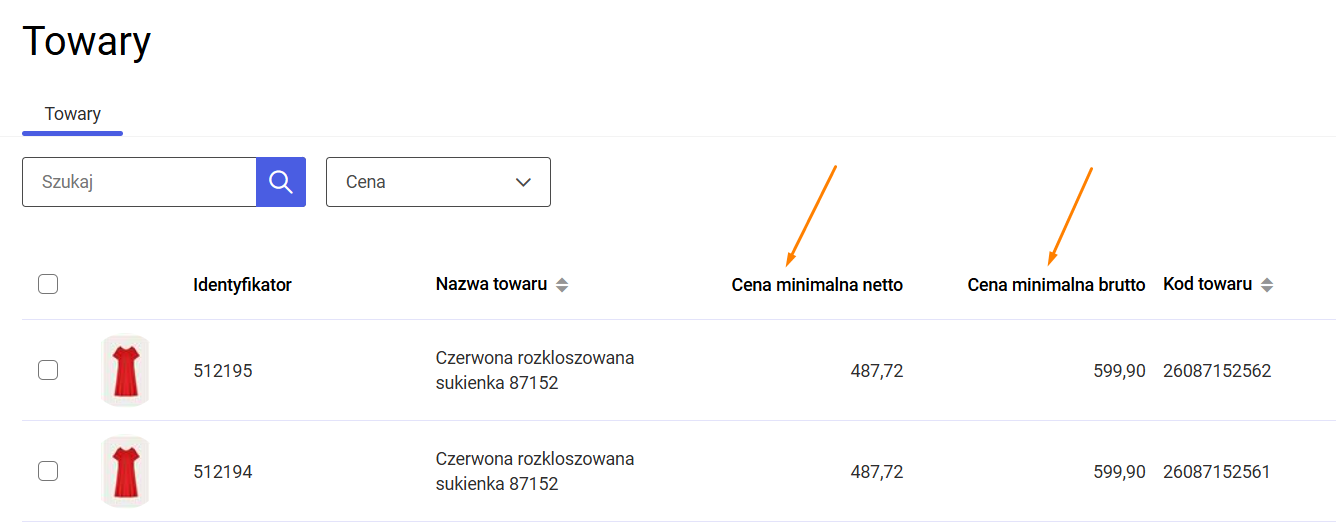
Historia cen na szczegółach towaru
W Comarch e-Sklep zapisujemy historię zmian wprowadzanych w cennikach Twojego sklepu dla każdego towaru. O ile omawiana funkcja nie wynika z zapisów dyrektywy Omnibus, o tyle może stanowić znaczący element ułatwiający efektywne zarządzanie cenami w Twojej ofercie.
W menu Sprzedaż > Towary, na szczegółach towaru dostępna jest zakładka o nazwie Historia cen, gdzie każda zmiana w cennikach będzie zapisywana wraz z datą aktualizacji. Informacje zapisywane są w kolumnach:
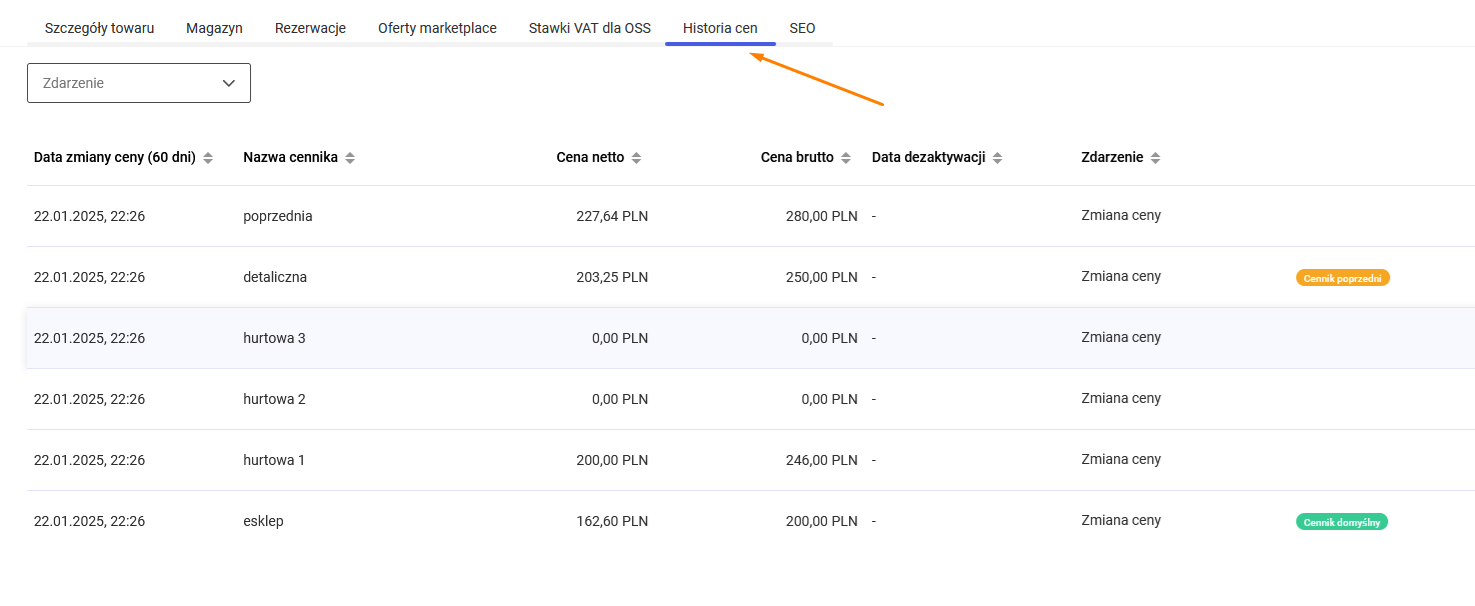
Aktywacja opinii potwierdzonych zakupem
W panelu administracyjnym Comarch e-Sklep możesz włączyć funkcję oceniania i komentowania towarów. Aby aktywować omawianą funkcję wystarczy przejść do menu Ustawienia > Ustawienia sklepu > Towary, gdzie należy włączyć parametry Opinie o towarze.
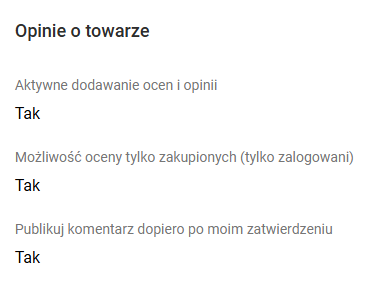
Jakie informacje sprawdzę na Dashborad mojego e-Sklepu?
 Przycisk Więcej statystyk umieszczony przy danej sekcji umożliwia przejście do obszarów zakładki Raporty i statystyki, gdzie dostępne są bardziej szczegółowe wykresy. Teraz możesz analizować i weryfikować dane kluczowych obszarów powiązanych ze sprzedażą: Zamówienia, Klienci, Towary.
Zakładka Raporty i statystyki dostępna jest również w menu głównym.
Przycisk Więcej statystyk umieszczony przy danej sekcji umożliwia przejście do obszarów zakładki Raporty i statystyki, gdzie dostępne są bardziej szczegółowe wykresy. Teraz możesz analizować i weryfikować dane kluczowych obszarów powiązanych ze sprzedażą: Zamówienia, Klienci, Towary.
Zakładka Raporty i statystyki dostępna jest również w menu głównym.
 Więcej na ten temat dowiesz się z artykułów naszego Centrum Pomocy dedykowanych poszczególnym obszarom.
Więcej na ten temat dowiesz się z artykułów naszego Centrum Pomocy dedykowanych poszczególnym obszarom.Posiadam własny szablon. Jak mogę go dostosować do kryteriów WCAG 2.1/2.2?
Wstęp
Sprawdź, jaki szablon posiadasz
Co zrobić jako właściciel e-Sklepu lub Partner, jeśli używam gotowych szablonów Comarch?
Odpowiedni kontrast kolorów w e-Sklepie – wymóg WCAG na poziomie AA
Pozostałe zmiany
Gdzie należy uzupełnić teksty alternatywne (alt)?
Zalecenia dla udostępnianych treści – ogranicz migające elementy
Dostosuj komunikację mailową – aktualizacja lub zmiana treści e-mail
Dodatkowe narzędzia pomocne przy wdrażaniu WCAG
Podsumowanie
Wstęp
Z dniem 28 czerwca 2025 roku w życie wejdą przepisy związane z implementacją ustawy z dnia 26 kwietnia 2024 r. o zapewnianiu spełniania wymagań dostępności niektórych produktów i usług. Wdraża ona do polskiego prawa tzw. Europejski Akt o Dostępności (EAA) – unijną dyrektywę 2019/882. Celem ustawy jest zapewnienie, że kluczowe produkty i usługi będą dostępne dla wszystkich użytkowników, w tym osób z niepełnosprawnościami.
Przedsiębiorcy mają czas do 28 czerwca 2025 roku, aby dostosować swoje produkty i usługi do nowych wymogów.
Sprawdź, jaki szablon posiadasz
Nie wiesz, który szablon posiadasz? Możesz to sprawdzić w panelu administracyjnym Comarch e-Sklep. Aby to zrobić, z poziomu panelu administracyjnego przejdź do zakładki Wygląd sklepu> Ustawienia, a następnie, pod przyciskiem "Więcej" wybierz "Edytuj ustawienia zaawansowane".
W obszarze, który został wyświetlony, pojawi się kilka zakładek, a wśród nich zakładka "Szablon". Wybierz ją, po czym sprawdź szablon:
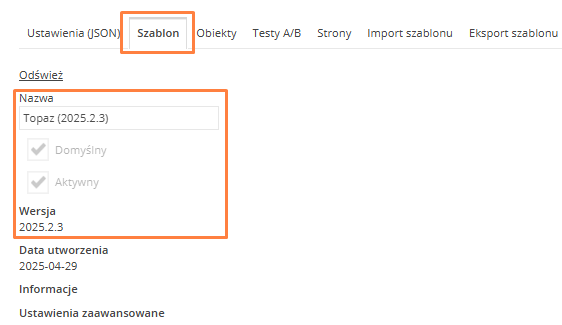 Jeśli Twój szablon jest indywidualny, to możesz przejść do pozostałej części artykułu.
Jeśli natomiast posiadasz jeden z szablonów: Rubin, Szafir, Topaz, One Page Shop lub Dla Gastronomii, to odpowiednia instrukcja znajduje się w artykule: Posiadam szablon Rubin, Szafir, Topaz, One Page Shop lub Dla Gastronomii. Jak mogę go dostosować do kryteriów WCAG 2.1/2.2?
Jeśli posiadasz szablon Bursztyn, Agat lub Opal, to przejdź do artykułu: Posiadam szablon Bursztyn, Opal lub Agat, jak mogę go dostosować do kryteriów WCAG 2.1/2.2?
Jeśli Twój szablon jest indywidualny, to możesz przejść do pozostałej części artykułu.
Jeśli natomiast posiadasz jeden z szablonów: Rubin, Szafir, Topaz, One Page Shop lub Dla Gastronomii, to odpowiednia instrukcja znajduje się w artykule: Posiadam szablon Rubin, Szafir, Topaz, One Page Shop lub Dla Gastronomii. Jak mogę go dostosować do kryteriów WCAG 2.1/2.2?
Jeśli posiadasz szablon Bursztyn, Agat lub Opal, to przejdź do artykułu: Posiadam szablon Bursztyn, Opal lub Agat, jak mogę go dostosować do kryteriów WCAG 2.1/2.2?
Co zrobić jako właściciel e-Sklepu lub Partner, jeśli używam własnego szablonu?
Aby twój szablon spełniał wymagania wynikające z przepisów ustawy z dnia 26 kwietnia 2024 r. o zapewnianiu spełniania wymagań dostępności niektórych produktów i usług, rozważ jedną z dwóch propozycji:
Dostosuj szablon samodzielnie lub zleć te prace naszym Partnerom
Najważniejszym elementem związanym z nowymi przepisami jest rozpoznanie prac i zmian, jakich one wymagają. Aby to wykonać, przejdź przez przedstawione niżej punkty:
Zespół Comarch e-Sklep po wykonaniu powyższych punktów zdecydował, że szablony graficzne należy przeanalizować i zmienić w następującym zakresie:
Sterowanie klawiaturą umożliwia obsługę strony lub aplikacji bez myszki, co jest istotne dla osób z ograniczoną mobilnością. Obejmuje logiczną nawigację klawiszem „Tab”, widocznym wskaźnikiem aktywnego elementu i prostą obsługę formularzy oraz menu.
Obsługa wymaga aby elementy, po których przemieszcza się użytkownik były elementami interaktywnymi. W tym celu została poprawiona semantyka kodu, co wiąże się z tym, że przyciski są znacznikami „button”, lub jeśli nie jest to możliwe, mają przypisaną role=”button”. Włączenie interaktywności przycisku lub jej zablokowanie obsłużone zostało za pomocą atrybutu „tabindex”. Do obsługi klawiszy innych niż „Tab” napisane zostały inne funkcje java script, przypisane do konkretnych eventów przeglądarki.
Logika w strukturze strony oraz intuicyjna nawigacja wpływają na dostępność. Elementy takie jak dobrze opisane nagłówki, linki oraz menu są łatwe do zrozumienia i obsługi zarówno dla użytkowników, jak i technologii wspomagających, takich jak czytniki ekranu. Zwróć uwagę zwłaszcza na obsługę tekstów alternatywnych (atrybuty „alt”) w kodzie szablonu dla zdjęć i obrazków zgodnie z wymogami.
Semantyka kodu została dostosowana pod odpowiednie zachowanie danej sekcji na stronie np. przez zastosowanie odpowiednich znaczników związanych ze strukturą kodu. Uporządkowano używanie znaczników, takich jak: header, footer, button, section, main, picture.
Sklep internetowy jest w pełni responsywny, czyli dostosowuje się do różnych ekranów – od dużych monitorów po smartfony. Aplikacje mobilne muszą spełniać te same wymagania dostępności, co witryny internetowe, aby użytkownicy mogli korzystać z nich w każdym środowisku.
W Comarch e-Sklep możesz także zadbać o wyświetlanie dedykowanych obrazków na różnych urządzeniach mobilnych. Sprawdź, jakie możliwości dają bannery.
W szablonach Comarch e-Sklep do zapewnienia responsywności wykorzystujemy sposób pisania kodu z wykorzystaniem media query.
Formularze na stronie będą łatwe w obsłudze, będą posiadać jasne etykiety i umożliwiać nawigację za pomocą klawiatury. Unikamy wymuszania zbyt wielu kroków, a komunikaty błędów są jasne i wskazują konkretne rozwiązania.
Zostały uzupełnione odpowiednie opisy (label) dla formularzy oraz obsłużono zaznaczenie aktualnie aktywnego elementu (focus).
W Twoim e-Sklepie będzie dostępna strona z listą zawierającą wszystkie dostępne strony na witrynie internetowej. Jest to szczególnie ważne z punktu widzenia WCAG, ponieważ ułatwia nawigację osobom z niepełnosprawnościami, które korzystają z technologii wspomagających, takich jak czytniki ekranu. Dzięki mapie strony użytkownicy mogą szybko zlokalizować treści, bez potrzeby przeszukiwania całej witryny.
W Comarch e-Sklep zostanie dodana nowa strona. Udostępnimy w niej obiekt zawierający listę stron sklepu. Przygotowano szablon dla tej strony i zostanie ona umieszczona domyślnie w stopce e-Sklepu.
Zapewniamy odpowiednie rozwiązania w zakresie kolorów i kontrastu w domyślnych szablonach, dostępnych w Kreatorze Wyglądu. Wszystkie nasze szablony będą spełniały wymogi WCAG 2.1/2.2, w tym minimalny współczynnik kontrastu (4.5:1 dla tekstu zwykłego i 3:1 dla tekstu dużego).
Sposób mierzenia kontrastu został opisany w niniejszym artykule w rozdziale: Odpowiedni kontrast kolorów w e-Sklepie – wymóg WCAG na poziomie AA.
Struktura i znaczenie kodu dostosowanego do XHTML odnoszą się do reguł konstruowania i budowania stron internetowych zgodnie z normami wyznaczonymi przez język XHTML (Extensible Hypertext Markup Language). XHTML to bardziej wymagająca odmiana HTML, nakazuje stosowanie dobrze ustrukturyzowanego, poprawnego i logicznego kodu. Zmiany odbywały się poprzez dostosowanie nazw znaczników, aktualizację ich atrybutów lub dodanie brakujących.
Albo wybierz jeden ze standardowych szablonów Comarch
Jeśli zdecydujesz, że nie chcesz modyfikować swojego obecnego szablonu, to możesz wykorzystać gotowe szablony Comarch, które są dostosowane do przepisów.
Wybierz jeden ze standardowych szablonów Comarch. Dla sklepów detalicznych (w modelu B2C) polecamy szablony Topaz, One Page Shop oraz Dla Gastronomii, natomiast dla platform B2B idealnym wyborem będą Rubin i Szafir (dostępne w sklepach Enterprise i B2B).
Sprawdź szczegółowe informacje na temat aktualnych szablonów B2C oraz B2B.
Wybór standardowego szablonu Comarch e-Sklep
Jak zaktualizować szablon?
Aby zaktualizować szablon i przejść na Rubin, Szafir, Topaz, One Page Shop lub Dla Gastronomii, należy skorzystać z aktualnej wersji Kreatora Wyglądu. Pamiętaj, że szablony Rubin i Szafir przeznaczone są tylko dla sklepów Enterprise i B2B. Odnośnik znajduje się również w panelu administracyjnym e-Sklepu w sekcji Wygląd sklepu > Kreator wyglądu. Istnieją trzy możliwości aktualizacji tych szablonów:
Odpowiedni kontrast kolorów w e-Sklepie – wymóg WCAG na poziomie AA
Jednym z głównych wymogów WCAG jest stosowanie odpowiednich kontrastów na stronach internetowych.
Odpowiedni kontrast między tekstem a tłem jest kluczowy dla osób z dysfunkcjami wzroku. WCAG 2.1 określa minimalny współczynnik kontrastu (4.5:1 dla tekstu zwykłego i 3:1 dla tekstu dużego). Ważne jest również unikanie łączenia kolorów, które mogą być trudne do rozróżnienia, takich jak czerwony i zielony.
Kontrasty po modyfikacji kolorów możesz sprawdzić np. narzędziem WAVE. WAVE to popularny, dostępny dla wszystkich zestaw narzędzi do oceny dostępności stron internetowych. Rozszerzenia WAVE dla Chrome, Firefox i Edge, umożliwiają testowanie bezpośrednio w tych przeglądarkach, bez przesyłania danych na serwer WAVE.
WAVE znajdziesz pod linkiem: WAVE Web Accessibility Evaluation Tools.
Jak sprawdzić kontrast?
Przejdź na stronę swojego e-Sklepu. Włącz wtyczkę WAVE. Po prawej stronie ekranu wyświetli się panel boczny, na pierwszej zakładce widać podsumowanie całej strony:
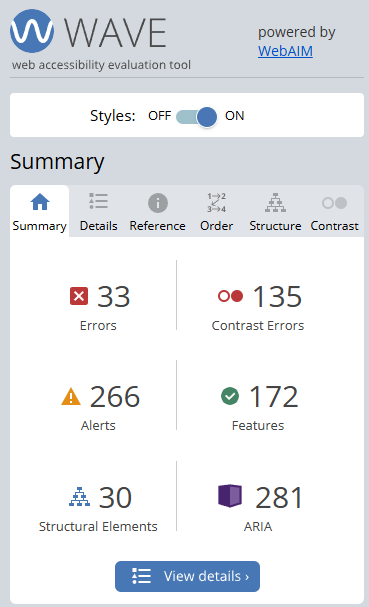 Już na tym etapie możesz przejść do szczegółów, klikając "View details". Możesz w tym miejscu przejść także do zakładki "Contrast".
Już na tym etapie możesz przejść do szczegółów, klikając "View details". Możesz w tym miejscu przejść także do zakładki "Contrast".
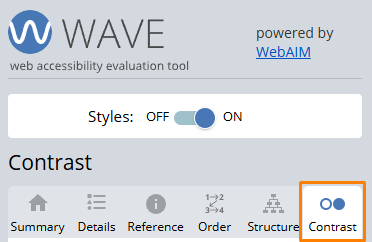 Czerwone kwadraty oznaczają obszar do poprawy. Przejdź przez stronę, aby zobaczyć szczegóły każdego z nich. Po kliknięciu na jeden z kwadratów pokaże się komunikat dotyczący kontrastu:
Czerwone kwadraty oznaczają obszar do poprawy. Przejdź przez stronę, aby zobaczyć szczegóły każdego z nich. Po kliknięciu na jeden z kwadratów pokaże się komunikat dotyczący kontrastu:
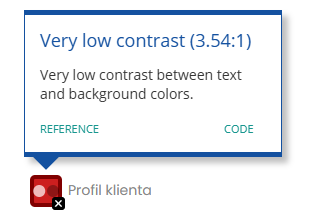 W panelu bocznym pojawi się dokładna informacja na temat koloru.
W panelu bocznym pojawi się dokładna informacja na temat koloru.
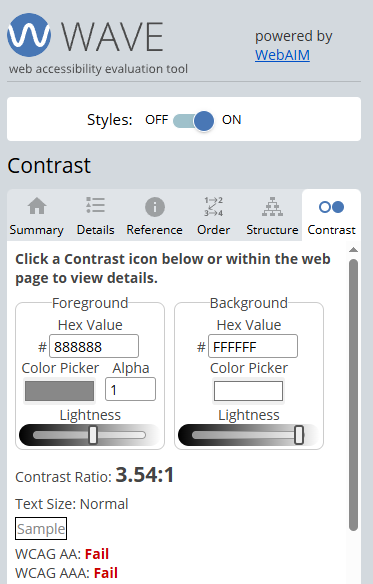 W tym miejscu, korzystając z suwaków możesz od razu dostosować kolor tak, aby był odpowiedni i sprawdzić, czy spełnia wymagania WCAG.
W tym miejscu, korzystając z suwaków możesz od razu dostosować kolor tak, aby był odpowiedni i sprawdzić, czy spełnia wymagania WCAG.
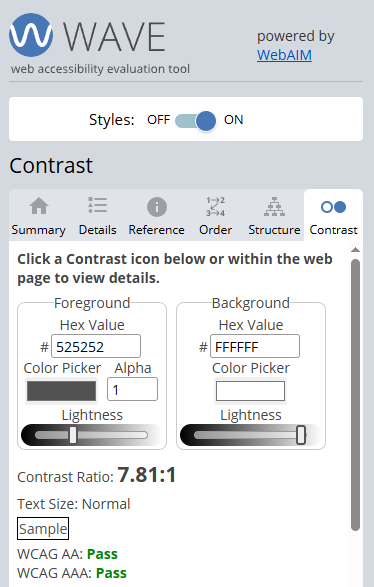
Gdzie dostosować kolory dla szablonu?
Kolory należy zmienić samodzielnie w miejscu, gdzie w przypadku Twojego szablonu, zostało ono wyznaczone. Może to być np. kod szablonu, lub obszar znajdujący się w panelu administracyjnym Comarch e-Sklep Wygląd Sklepu > Ustawienia.
Pozostałe zmiany
Poza zmianami w szablonie graficznym sklepu należy uzupełnić szereg danych. Znaczącą część tych elementów możesz wykonać już teraz, nie czekając na aktualizację Comarch e-Sklep
Teksty alternatywne ("Alt") w Comarch e-Sklep.
Gdzie należy uzupełnić teksty alternatywne (alt)?
1. Dla zdjęć towarów w systemach Comarch ERP.
Korzystam z Comarch ERP Optima
Po uruchomieniu Comarch ERP Optima przejdź na pozycję cennika, a następnie edytuj wybrany towar. Następnie przejdź na zakładkę "Atrybuty", a później do sekcji "Zdjęcia i załączniki".
W tym miejscu zobaczysz kolumnę "Atrybut Alt".
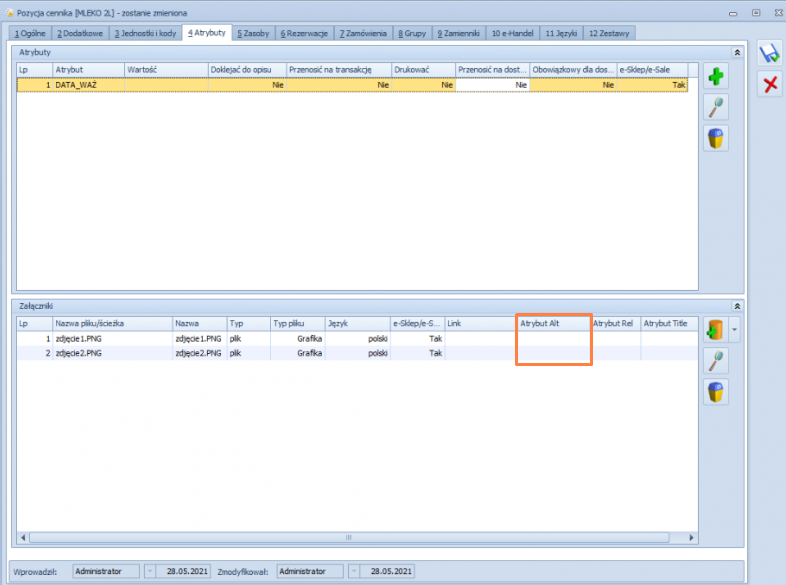
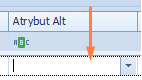 Po dokonaniu zmian należy je zapisać. Po wykonaniu wszystkich modyfikacji należy wykonać synchronizację.
Po dokonaniu zmian należy je zapisać. Po wykonaniu wszystkich modyfikacji należy wykonać synchronizację.
Korzystam z Comarch ERP XL
Po uruchomieniu ERP XL przejdź do Sprzedaż > Towary , a następnie na zakładkę "Załączniki". Opis alternatywny dla towaru stanowi Kod:
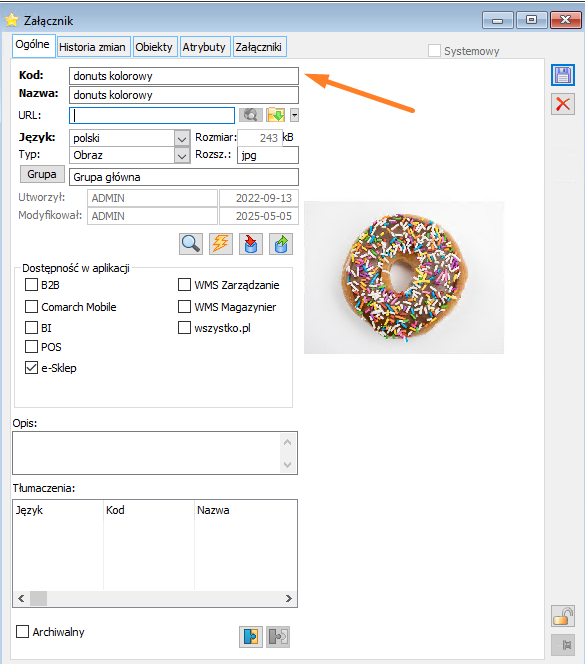
Korzystam z Comarch ERP XT
Przejdź na kartę produktu, a następnie do zakładki "Zdjęcia". Wśród pól do uzupełnienia znajdziesz "Opis alternatywny (Alt)".
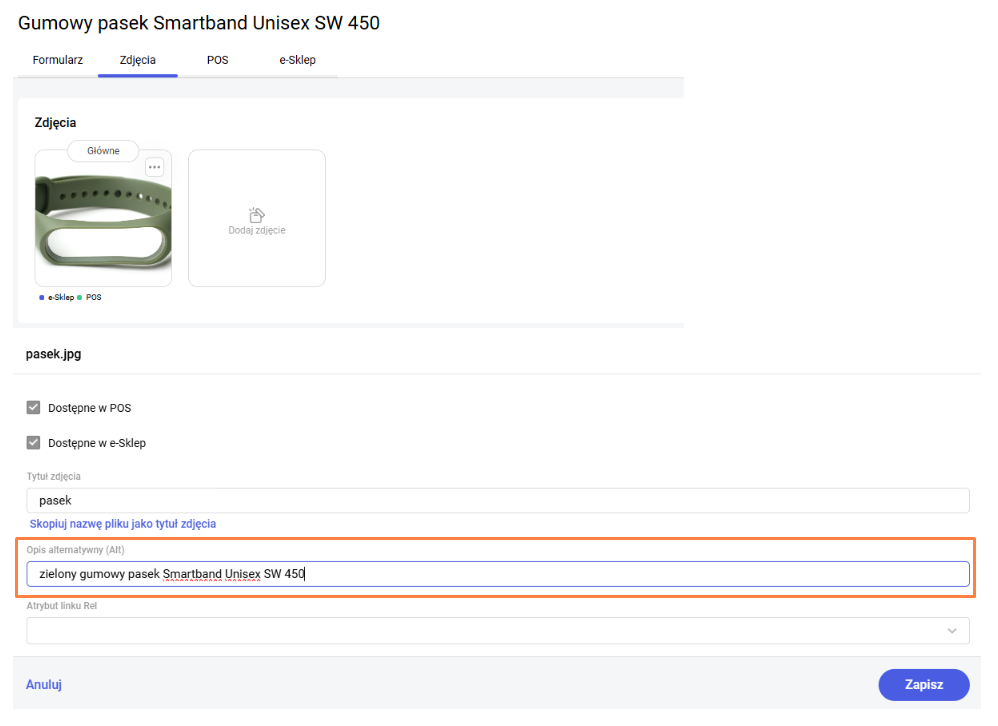 W tym miejscu wpisz odpowiednią treść, a następnie zapisz wprowadzone zmiany.
W tym miejscu wpisz odpowiednią treść, a następnie zapisz wprowadzone zmiany.
2. Dla zdjęć w bannerach – w panelu administracyjnym Comarch e-Sklep
Pamiętaj, alby alty (opisy alternatywne) były uzupełnione także w przypadku bannerów. Aby to zrobić, przejdź z poziomu panelu administracyjnego do Wygląd sklepu > Ustawienia > Bannery do edycji swoich bannerów. Klikając na odpowiedni kafelek pojawią się opcje z uzupełnieniem Alt:
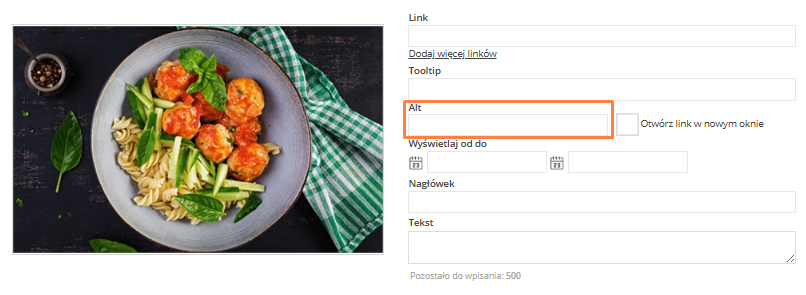
3. Dla zdjęć stosowanych na stronach z treściami formalnymi – w panelu administracyjnym Comarch e-Sklep
Obrazki możesz dodawać także do treści, które udostępniasz na specjalnych stronach, takich jak np. Regulamin sklepu, Polityka prywatności, Wysyłka itp. W obszarze do edycji, który jest dostępny z poziomu panelu administracyjnego w sekcji Ustawienia > Treści formalne edytuj interesującą Cię treść, a dodając obrazek uzupełnij alt:
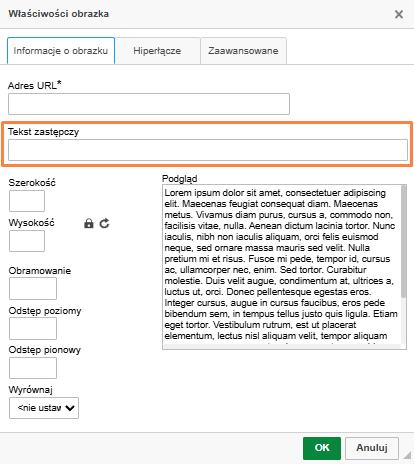
4. Dla zdjęć wprowadzonych w opisie towaru i opisie kategorii
Dodając opisy produktów i kategorii, warto upewnić się, że linkowane zdjęcia zawierają poprawnie uzupełniony atrybut "alt". To kluczowe dla osób korzystających z czytników ekranu. Dbałość o ten detal poprawia dostępność strony i zwiększa jej widoczność w sieci. Opis towaru i kategorii możesz dodać w systemach Comarch ERP.
Opis kategorii możesz ustawić również z poziomu panelu administracyjnego, bez konieczności korzystania z systemu ERP. Szczegółowe informacje znajdują się w artykule: Jak edytować kategorię w Comarch e-Sklep?
5. Dla zdjęć w Blogu
Obrazki, które dodawane są dla wpisów blogowych od wersji 2025.4 będą posiadały atrybuty ALT oraz Title. Ich uzupełnienie będzie możliwe przy przejściu z poziomu panelu administracyjnego Comarch e-Sklep do sekcji Marketing > Blog przy dodawaniu wpisu.
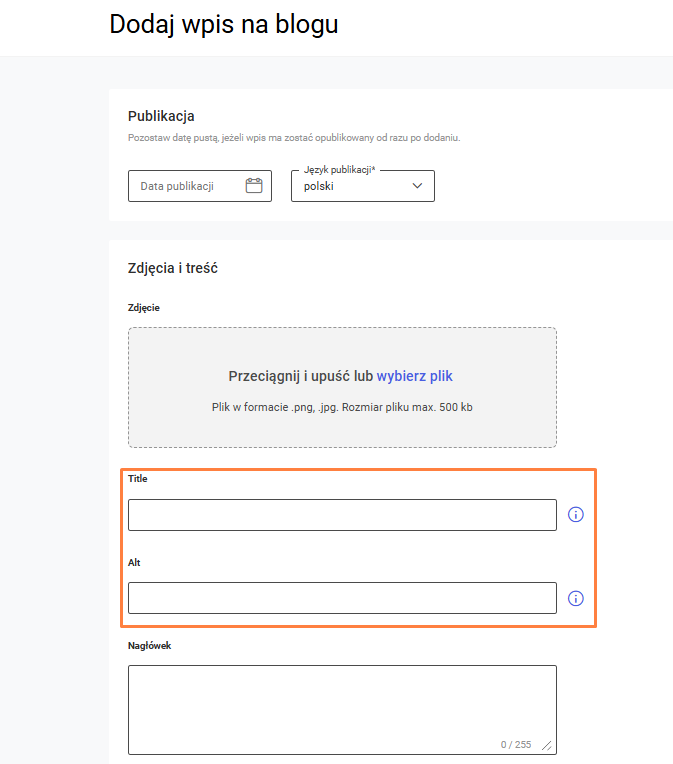
6. Dla zdjęć w plikach użytkownika "Twoje pliki"
Pliki użytkownika w e-Sklepie to dedykowana przestrzeń do przechowywania własnych materiałów, które mogą zostać wykorzystane w sklepie internetowym. Pliki można przesyłać za pośrednictwem panelu administracyjnego, w sekcji Ustawienia > Twoje pliki. Maksymalny rozmiar pojedynczego pliku: 3 MB.
Pliki, które dodawane są we wspomnianym obszarze, od wersji 2025.4 będą posiadały atrybuty ALT oraz Title. Ich uzupełnienie będzie możliwe przy przejściu z poziomu panelu administracyjnego do sekcji Ustawienia > Twoje pliki, przy edycji pliku lub jego dodaniu.
Atrybut Title - obowiązkowy czy nie?
Atrybut title jest przydatny do przekazywania dodatkowych informacji o elementach HTML, widocznych jako podpowiedź po najechaniu kursorem. Może być używany w ikonach bez podpisu, formularzach czy linkach, aby dostarczyć kontekst. Nie jest jednak obowiązkowy według WCAG, ponieważ czytniki ekranu często go ignorują, a osoby nawigujące klawiaturą mogą nie mieć do niego dostępu.
Zalecenia dla udostępnianych treści - ogranicz migające elementy
Jako właściciel sklepu musisz sam zadbać o to, jakie treści umieszczasz na swojej stronie. Migające elementy, takie jak animacje czy reklamy, mogą wywoływać problemy u osób z padaczką fotogenną. Według kryteriów WCAG 2.1 zalecane jest ograniczenie migających treści do maksymalnie trzech błysków na sekundę lub ich całkowite usunięcie. Jako właściciel sklepu musisz dbać o statyczne elementy lub spokojne animacje. Również treści zawarte w różnego typu prospektach, gazetkach czy folderach informacyjnych w formie dokumentów powinny być zgodne z wytycznymi WCAG.
1.Obrazki i bannery
W szablonach standardowych takie elementy mogą pojawić się na przykład w bannerach i elementach tekstowych ze zdjęciem. Upewnij się, że grafiki tam zamieszczone są odpowiednie, zwróć uwagę zwłaszcza na pliki w formacie GIF.
Sprawdź, w jaki sposób możesz skonfigurować bannery oraz elementy tekstowe ze zdjęciem.
2.Materiały audio i viedo
Aby sklep internetowy był w pełni dostępny zgodnie z WCAG, właściciele muszą zadbać o dodanie audiodeskrypcji i transkrypcji do materiałów multimedialnych (filmy, nagrania dźwiękowe). Choć oba rozwiązania służą poprawie dostępności, mają różne funkcje.
3.Załączniki (m.in. instrukcje, katalogi)
Należy zadbać o to, aby wszystkie udostępniane w sklepie załączniki, takie jak instrukcje czy katalogi, były zgodne z wytycznymi WCAG, zapewniając tym samym ich pełną dostępność dla wszystkich użytkowników.
Dostosuj komunikację mailową - aktualizacja lub zmiana treści e-mail
Dostosowanie treści e-mail zgodnie z wytycznymi WCAG to kluczowy krok w budowaniu dostępnej i klarownej komunikacji. W tej części artykułu przedstawiamy rozwiązania zarówno dla domyślnych wiadomości, jak i tych modyfikowanych, aby zapewnić ich lepszą czytelność i dostępność dla wszystkich odbiorców.
1.Treści mailowe są domyślne, nie zostały sformatowane
Jeśli treści nie zostały przez Ciebie zmienione i stanowią domyślne treści, które są dostępne w Comarch e-Sklep, to wystarczy, że zaktualizujesz je. Aby to zrobić, należy przejść w panelu administracyjnym do zakładki Ustawienia > Treści formalne, a następnie wybrać „Wysyłka e-mail i SMS”. Zakładka ta zawiera treści wiadomości wysyłane do klientów po wykonaniu określonych akcji, np. po zakupie czy rejestracji.
W Comarch e-Sklep istnieje możliwość przywrócenia standardowej treści pojedynczej wiadomości e-mail lub wszystkich jednocześnie. Opcja ta stanowi również aktualizację treści e-mail. "Przywróć domyślną treść" dostępna jest w panelu administracyjnym e-Sklepu w menu Ustawienia/ Treści formalne/ Wysyłka e-mail i SMS na szczegółach każdej wiadomości, po kliknięciu w przycisk Więcej:
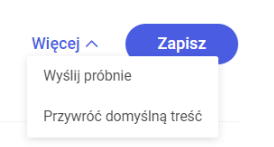
2.Treści mailowe są modyfikowane, zostały przeze mnie zmienione
Jeśli posiadasz własne, dostosowane do Twojej komunikacji marketingowej treści e-mail, to sprawdź, czy są one odpowiednio napisane i sformatowane. Zastosuj się do poniższych wskazówek.
W jaki sposób poprawnie napisać i sformatować treści?
Dodatkowe narzędzia pomocne przy wdrażaniu WCAG
Przystosowanie e-Sklepu do wymogów nie musi wiązać się z dużymi wydatkami na zmiany w kodzie. Kluczowe aspekty dostępności można wdrożyć samodzielnie, wykorzystując opcje dostępne w systemach Comarch ERP, a także Kreatorze Wyglądu czy Panelu Administracyjnym. Warto pamiętać, że poprawa dostępności to nie tylko obowiązek wynikający z przepisów, ale także realna szansa na zwiększenie grona klientów oraz podniesienie komfortu ich zakupów.
Istnieje kilka ogólnodostępnych narzędzi, które pomogą Ci dostosować sklep do wymogów. Obszerna lista narzędzi do oceny dostępności stron internetowych, zgodnych z WCAG znajduje się na stronie: Web Accessibility Evaluation Tools List .
Podsumowanie
Dostępność cyfrowa to nie jednorazowe przedsięwzięcie, lecz ciągły rozwój i udoskonalanie. Regularne sprawdzanie funkcjonalności, optymalizacja elementów wizualnych i dostosowywanie sposobów interakcji pozwalają na stałe podnoszenie jakości doświadczeń użytkowników. Dążenie do pełnej zgodności ze standardami WCAG 2.1/2.2 oraz wymogami Europejskiego Aktu o Dostępności (EAA) nie tylko ułatwia nawigację wszystkim odwiedzającym, ale także buduje pozytywny wizerunek i wzmacnia pozycję na rynku. Wdrażanie kolejnych usprawnień to inwestycja w przyszłość, która przynosi korzyści zarówno właścicielom, jak i ich klientom.Posiadam szablon Bursztyn, Opal lub Agat. Jak mogę go dostosować do kryteriów WCAG 2.1/2.2?
Wstęp
Sprawdź, jaki szablon posiadasz
Co zrobić jako właściciel e-Sklepu lub Partner, jeśli używasz szablonu Bursztyn, Opal lub Agat?
Aktualizacja szablonu
Odpowiedni kontrast kolorów w e-Sklepie – wymóg WCAG na poziomie AA
Pozostałe zmiany
Gdzie należy uzupełnić teksty alternatywne (alt)?
Zalecenia dla udostępnianych treści – ogranicz migające elementy
Dostosuj komunikację mailową – aktualizacja lub zmiana treści e-mail
Dodatkowe narzędzia pomocne przy wdrażaniu WCAG
Podsumowanie
Wstęp
Z dniem 28 czerwca 2025 roku w życie wejdą przepisy związane z implementacją ustawy z dnia 26 kwietnia 2024 r. o zapewnianiu spełniania wymagań dostępności niektórych produktów i usług. Wdraża ona do polskiego prawa tzw. Europejski Akt o Dostępności (EAA) – unijną dyrektywę 2019/882. Celem ustawy jest zapewnienie, że kluczowe produkty i usługi będą dostępne dla wszystkich użytkowników, w tym osób z niepełnosprawnościami.
Przedsiębiorcy mają czas do 28 czerwca 2025 roku, aby dostosować swoje produkty i usługi do nowych wymogów.
Sprawdź, jaki szablon posiadasz
Nie wiesz, który szablon posiadasz? Możesz to sprawdzić w panelu administracyjnym Comarch e-Sklep. Aby to zrobić, z poziomu panelu administracyjnego przejdź do zakładki Wygląd sklepu/ Ustawienia a następnie, pod przyciskiem "Więcej" wybierz Edytuj ustawienia zaawansowane.
W obszarze, który został wyświetlony, pojawi się kilka zakładek, a wśród nich zakładka "Szablon". Wybierz ją, po czym sprawdź szablon:
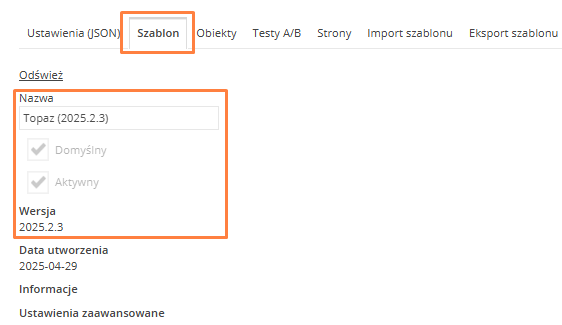 Jeśli Twój szablon to Bursztyn, Agat lub Opal, to możesz przejść do kolejnej części artykułu.
Jeśli natomiast posiadasz jeden z szablonów: Topaz, One Page Shop, Dla Gastronomii, Rubin lub Szafir, to odpowiednia instrukcja znajduje się w artykule: Posiadam szablon Topaz, One Page Shop lub Dla Gastronomii, jak mogę go dostosować do kryteriów WCAG 2.1/2.2?
Jeśli posiadasz własny szablon z indywidualnymi modyfikacjami, to przejdź do artykułu: Posiadam własny szablon, jak mogę go dostosować do kryteriów WCAG 2.1/2.2?
Jeśli Twój szablon to Bursztyn, Agat lub Opal, to możesz przejść do kolejnej części artykułu.
Jeśli natomiast posiadasz jeden z szablonów: Topaz, One Page Shop, Dla Gastronomii, Rubin lub Szafir, to odpowiednia instrukcja znajduje się w artykule: Posiadam szablon Topaz, One Page Shop lub Dla Gastronomii, jak mogę go dostosować do kryteriów WCAG 2.1/2.2?
Jeśli posiadasz własny szablon z indywidualnymi modyfikacjami, to przejdź do artykułu: Posiadam własny szablon, jak mogę go dostosować do kryteriów WCAG 2.1/2.2?
Co zrobić jako właściciel e-Sklepu lub Partner, jeśli używasz szablonu Bursztyn, Opal lub Agat?
Dostosuj szablon samodzielnie lub zleć te prace naszym partnerom
Jeśli nie chcesz zmieniać swojego obecnego szablonu graficznego to możesz dostosować go do wymogów ustawy samodzielnie lub zlecić te prace Autoryzowanym Partnerom Comarch.
Zakres prac do wykonania możesz znaleźć w:
Wybierz jeden ze standardowych szablonów Comarch
Wybierz jeden ze standardowych szablonów Comarch. Dla sklepów detalicznych (w modelu B2C) polecamy szablony Topaz, One Page Shop oraz Dla Gastronomii, natomiast dla platform B2B idealnym wyborem będą Rubin i Szafir (dostępne w sklepach Enterprise i B2B).
Sprawdź szczegółowe informacje na temat aktualnych szablonów B2C oraz B2B.
Aktualizacja szablonu
Jak zaktualizować szablon?
Aby zaktualizować szablon i przejść na Rubin, Szafir, Topaz, One Page Shop lub Dla Gastronomii, należy skorzystać z aktualnej wersji Kreatora Wyglądu. Pamiętaj, że szablony Rubin i Szafir przeznaczone są tylko dla sklepów Enterprise i B2B. Odnośnik znajduje się również w panelu administracyjnym e-Sklepu w sekcji Wygląd sklepu > Kreator wyglądu. Istnieją trzy możliwości aktualizacji tych szablonów:
Odpowiedni kontrast kolorów w e-Sklepie – wymóg WCAG na poziomie AA
Jednym z głównych wymogów WCAG jest stosowanie odpowiednich kontrastów na stronach internetowych.
Jeśli w wybranym szablonie graficznym wykorzystujesz któryś ze standardowych motywów kolorystycznych dostępnych w kreatorach, to zostaną one dostosowane do wymagań wynikających z przepisów.
Jeśli natomiast masz przygotowany własny motyw kolorystyczny lub chcesz zmienić część kolorów zastosowanych w szablonie, to pamiętaj, że muszą one posiadać odpowiednie kontrasty. Wszelkich zmian kolorystycznych możesz dokonać w Kreatorze Wyglądu.
Odpowiedni kontrast między tekstem a tłem jest kluczowy dla osób z dysfunkcjami wzroku. WCAG 2.1 określa minimalny współczynnik kontrastu (4.5:1 dla tekstu zwykłego i 3:1 dla tekstu dużego). Ważne jest również unikanie łączenia kolorów, które mogą być trudne do rozróżnienia, takich jak czerwony i zielony.
Kontrasty po modyfikacji kolorów możesz sprawdzić np. narzędziem WAVE. WAVE to popularny, dostępny dla wszystkich zestaw narzędzi do oceny dostępności stron internetowych. Rozszerzenia WAVE dla Chrome, Firefox i Edge, umożliwiają testowanie bezpośrednio w tych przeglądarkach, bez przesyłania danych na serwer WAVE.
WAVE znajdziesz pod linkiem: WAVE Web Accessibility Evaluation Tools.
Jak sprawdzić kontrast?
Przejdź na stronę swojego e-Sklepu. Włącz wtyczkę WAVE. Po prawej stronie ekranu wyświetli się panel boczny, na pierwszej zakładce widać podsumowanie całej strony:
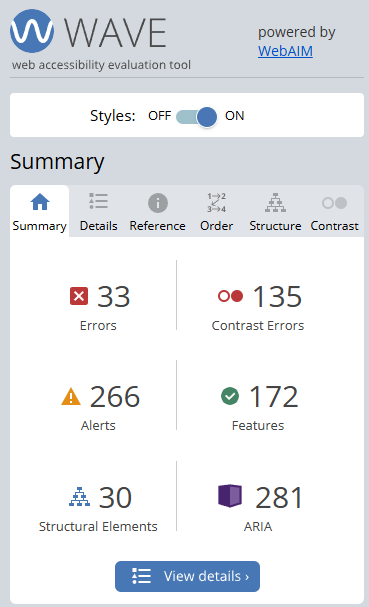 Już na tym etapie możesz przejść do szczegółów, klikając "View details". Możesz w tym miejscu przejść także do zakładki "Contrast".
Już na tym etapie możesz przejść do szczegółów, klikając "View details". Możesz w tym miejscu przejść także do zakładki "Contrast".
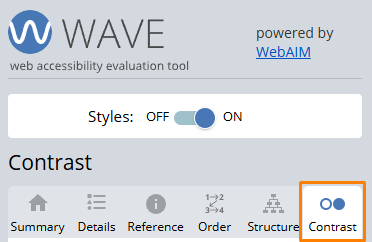 Czerwone kwadraty oznaczają obszar do poprawy. Przejdź przez stronę, aby zobaczyć szczegóły każdego z nich. Po kliknięciu na jeden z kwadratów pokaże się komunikat dotyczący kontrastu:
Czerwone kwadraty oznaczają obszar do poprawy. Przejdź przez stronę, aby zobaczyć szczegóły każdego z nich. Po kliknięciu na jeden z kwadratów pokaże się komunikat dotyczący kontrastu:
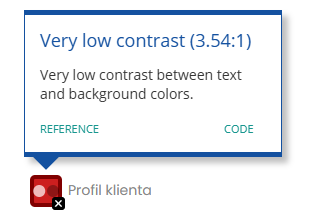 W panelu bocznym pojawi się dokładna informacja na temat koloru.
W panelu bocznym pojawi się dokładna informacja na temat koloru.
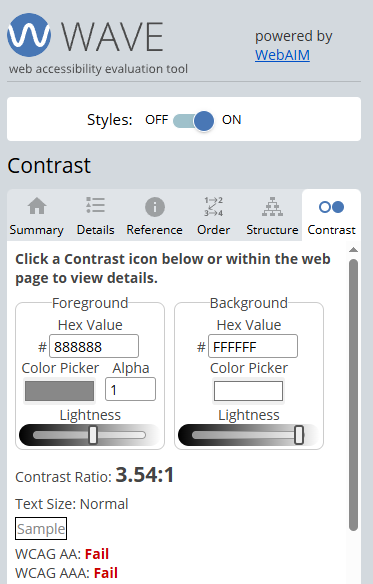 W tym miejscu, korzystając z suwaków możesz od razu dostosować kolor tak, aby był odpowiedni i sprawdzić, czy spełnia wymagania WCAG.
W tym miejscu, korzystając z suwaków możesz od razu dostosować kolor tak, aby był odpowiedni i sprawdzić, czy spełnia wymagania WCAG.
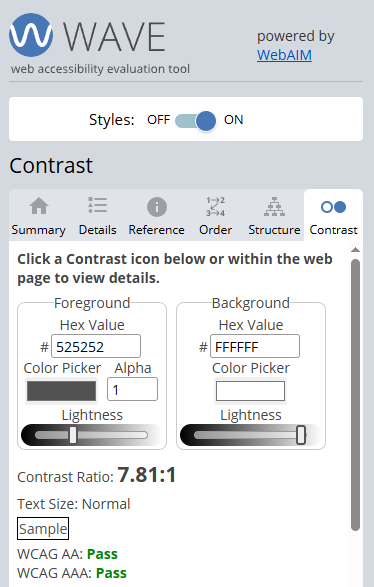
Gdzie dostosować kolory?
Kolory w szablonie możesz zmienić korzystając z Kreatora Wyglądu. Po imporcie szablonu, edycji lub stworzeniu nowego projektu, przejdź do zakładki "Style" i edytuj motyw kolorystyczny:
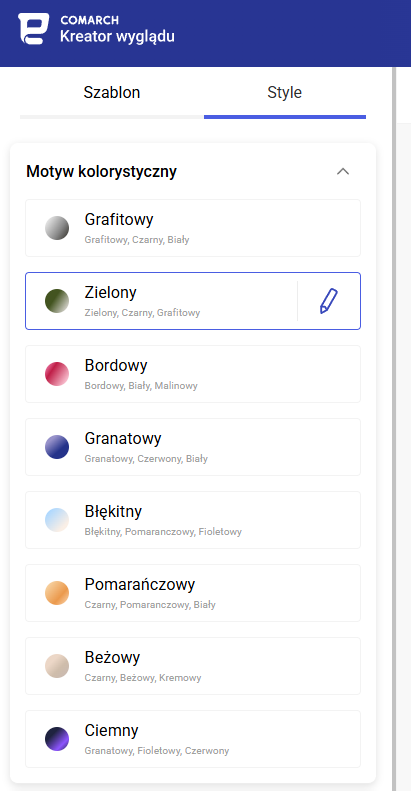 Następnie możesz zmieniać swobodnie kolor na wybranych elementach:
Następnie możesz zmieniać swobodnie kolor na wybranych elementach:
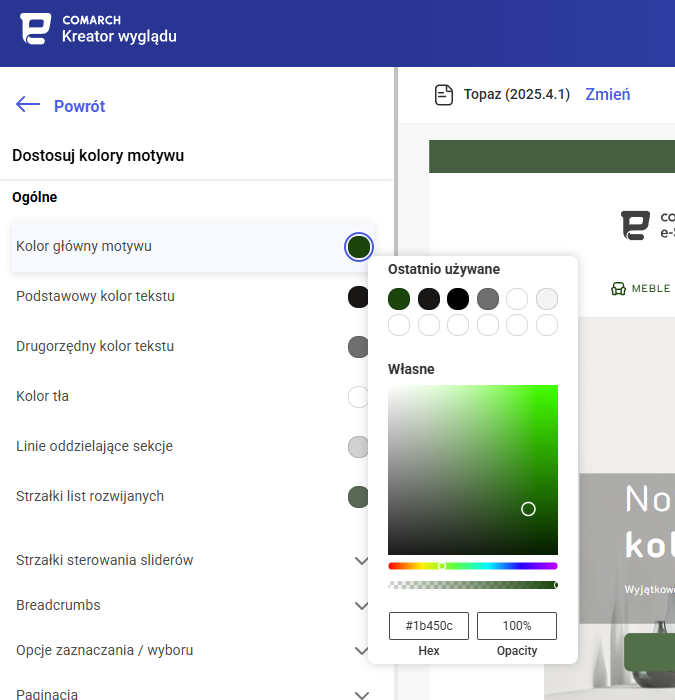 Zmian możesz dokonać także z poziomu panelu administracyjnego, przechodząc do zakładki Wygląd Sklepu > Ustawienia.
Zmian możesz dokonać także z poziomu panelu administracyjnego, przechodząc do zakładki Wygląd Sklepu > Ustawienia.
Pozostałe zmiany
Poza zmianami w szablonie graficznym sklepu należy uzupełnić szereg danych. Znaczącą część tych elementów możesz wykonać już teraz, nie czekając na aktualizację Comarch e-Sklep. Poniżej znajduje się lista zmian, które należy wdrożyć w swoim e-Sklepie.
Teksty alternatywne ("Alt", alty) w Comarch e-Sklep
Twój szablon musi obsługiwać parametr "alt" w obrazkach. Jeśli wykorzystasz aktualny szablon standardowy od Comarch to obsługę zapewnia Comarch e-Sklep, jeśli zdecydowałeś się na indywidualny szablon lub samodzielną aktualizację starszej wersji to upewnij sie, że w szablonie są obsługiwane parametry "alt" we wskazanych elementach.
Teksty alternatywne („alt”) to krótkie opisy obrazków, które pozwalają osobom korzystającym z czytników ekranu zrozumieć, co znajduje się na zdjęciu. Atrybut „alt” jest szczególnie ważny dla zdjęć produktów, ponieważ umożliwia przekazanie najważniejszych informacji o produktach. Dlaczego tekst alternatywny jest taki ważny?
Gdzie należy uzupełnić teksty alternatywne (alt)?
1. Dla zdjęć towarów w systemach Comarch ERP
Korzystam z Comarch ERP Optima
Po uruchomieniu Comarch ERP Optima przejdź na pozycję cennika, a następnie edytuj wybrany towar. Następnie przejdź na zakładkę "Atrybuty", a następnie do sekcji "Zdjęcia i załączniki".
W tym miejscu zobaczysz kolumnę "Atrybut Alt".
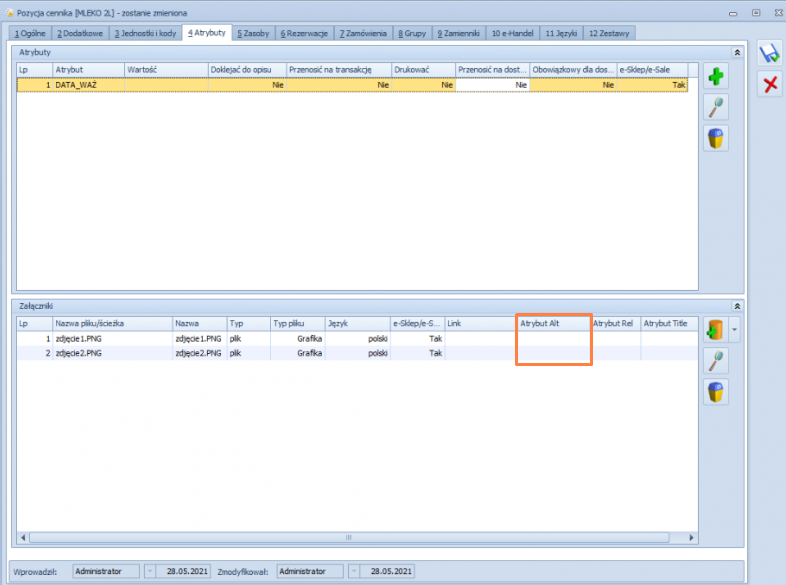
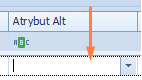 Po dokonaniu zmian należy je zapisać. Po wykonaniu wszystkich modyfikacji należy wykonać synchronizację.
Po dokonaniu zmian należy je zapisać. Po wykonaniu wszystkich modyfikacji należy wykonać synchronizację.
Korzystam z Comarch ERP XL
Po uruchomieniu ERP XL przejdź do Sprzedaż > Towary , a następnie na zakładkę "Załączniki". Opis alternatywny dla towaru stanowi Kod:
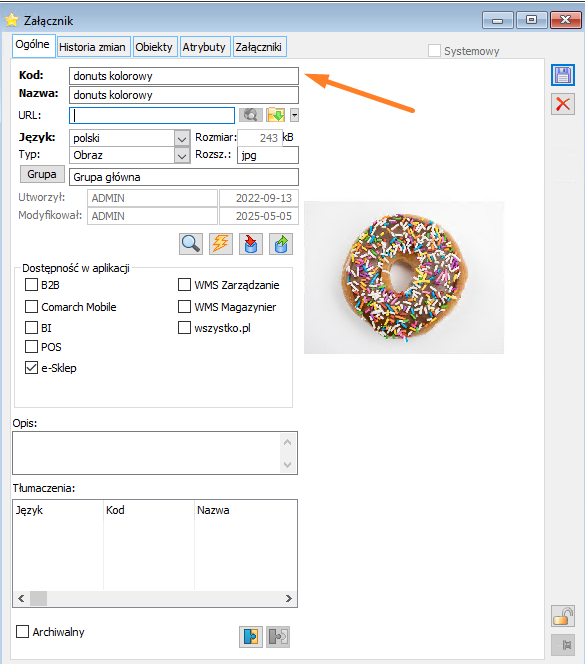
Korzystam z Comarch ERP XT
Przejdź na kartę produktu, a następnie do zakładki "Zdjęcia". Wśród pól do uzupełnienia znajdziesz "Opis alternatywny (Alt)".
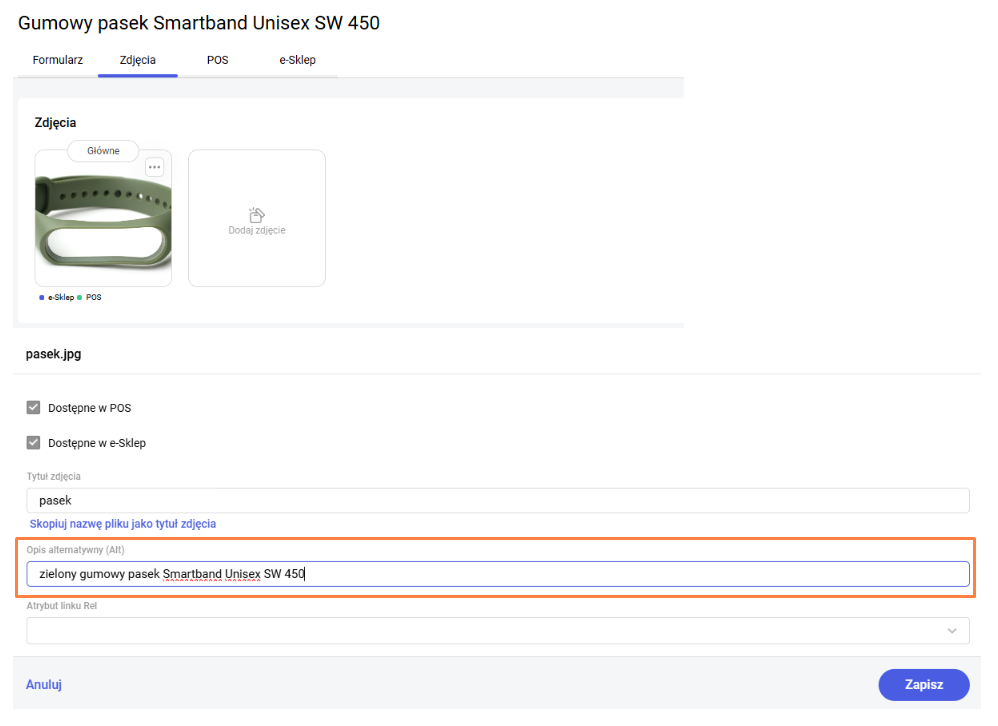 W tym miejscu wpisz odpowiednią treść, a następnie zapisz wprowadzone zmiany.
W tym miejscu wpisz odpowiednią treść, a następnie zapisz wprowadzone zmiany.
2. Dla zdjęć w bannerach – w panelu administracyjnym Comarch e-Sklep
Pamiętaj, alby alty (opisy alternatywne) były uzupełnione także w przypadku bannerów. Aby to zrobić, przejdź z poziomu panelu administracyjnego do Wygląd sklepu > Ustawienia > Bannery do edycji swoich bannerów. Klikając na odpowiedni kafelek pojawią się opcje z uzupełnieniem Alt:
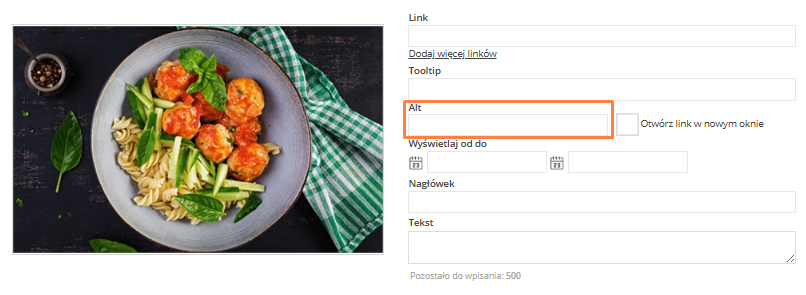
3. Dla zdjęć stosowanych na stronach z treściami formalnymi – w panelu administracyjnym Comarch e-Sklep
Obrazki możesz dodawać także do treści, które udostępniasz na specjalnych stronach, takich jak np. Regulamin sklepu, Polityka prywatności, Wysyłka itp. W obszarze do edycji, który jest dostępny z poziomu panelu administracyjnego w sekcji Ustawienia > Treści formalne edytuj interesującą Cię treść, a dodając obrazek uzupełnij alt:
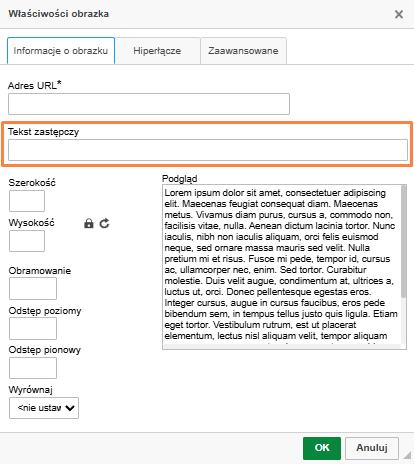
4. Dla zdjęć wprowadzonych w opisie towaru i opisie kategorii.
Dodając opisy produktów i kategorii, warto upewnić się, że linkowane zdjęcia zawierają poprawnie uzupełniony atrybut "alt". To kluczowe dla osób korzystających z czytników ekranu. Dbałość o ten detal poprawia dostępność strony i zwiększa jej widoczność w sieci. Opis towaru i kategorii możesz dodać w systemach Comarch ERP.
Opis kategorii możesz ustawić również z poziomu panelu administracyjnego, bez konieczności korzystania z systemu ERP. Szczegółowe informacje znajdują się w artykule: Jak edytować kategorię w Comarch e-Sklep?
5. Dla zdjęć w Blogu
Obrazki, które dodawane są dla wpisów blogowych od wersji 2025.4 będą posiadały atrybuty ALT oraz Title. Ich uzupełnienie będzie możliwe przy przejściu z poziomu panelu administracyjnego Comarch e-Sklep do sekcji Marketing > Blog przy dodawaniu wpisu.
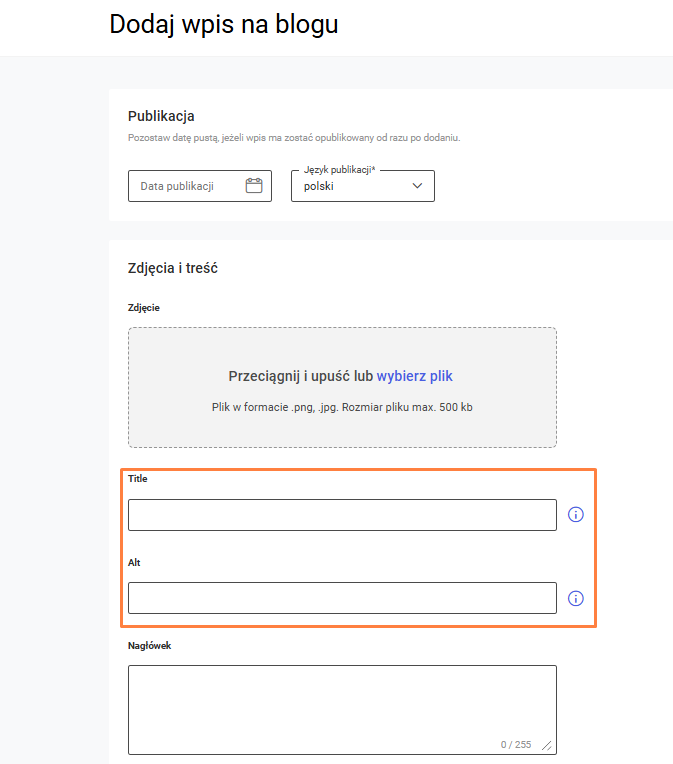
6. Dla zdjęć w plikach użytkownika w sekcji "Twoje pliki"
Pliki użytkownika w e-Sklepie to dedykowana przestrzeń do przechowywania własnych materiałów, które mogą zostać wykorzystane w sklepie internetowym. Pliki można przesyłać za pośrednictwem panelu administracyjnego, w sekcji Ustawienia > Twoje pliki. Maksymalny rozmiar pojedynczego pliku: 3 MB.
Pliki, które dodawane są we wspomnianym obszarze, od wersji 2025.4 będą posiadały atrybuty ALT oraz Title. Ich uzupełnienie będzie możliwe przy przejściu z poziomu panelu administracyjnego do sekcji Ustawienia > Twoje pliki przy edycji pliku lub jego dodaniu.
Atrybut Title - obowiązkowy czy nie?
Atrybut title jest przydatny do przekazywania dodatkowych informacji o elementach HTML, widocznych jako podpowiedź po najechaniu kursorem. Może być używany w ikonach bez podpisu, formularzach czy linkach, aby dostarczyć kontekst. Nie jest jednak obowiązkowy według WCAG, ponieważ czytniki ekranu często go ignorują, a osoby nawigujące klawiaturą mogą nie mieć do niego dostępu.
Zalecenia dla udostępnianych treści - ogranicz migające elementy
Jako właściciel sklepu musisz sam zadbać o to, jakie treści umieszczasz na swojej stronie. Migające elementy, takie jak animacje czy reklamy, mogą wywoływać problemy u osób z padaczką fotogenną. Według kryteriów WCAG 2.1 zalecane jest ograniczenie migających treści do maksymalnie trzech błysków na sekundę lub ich całkowite usunięcie. Jako właściciel sklepu musisz dbać o statyczne elementy lub spokojne animacje. Również treści zawarte w różnego typu prospektach, gazetkach czy folderach informacyjnych w formie dokumentów powinny być zgodne z wytycznymi WCAG.
1.Obrazki i bannery
W szablonach graficznych takie elementy mogą pojawić się na przykład w bannerach i elementach tekstowych ze zdjęciem. Upewnij się, że grafiki tam zamieszczone są odpowiednie, czyli bez intensywnych animacji i nieodpowiednich kolorów. Szczególną uwagę zwróć na pliki w formacie GIF.
Sprawdź, w jaki sposób możesz skonfigurować bannery oraz elementy tekstowe ze zdjęciem.
2.Materiały audio i viedo
Aby sklep internetowy był w pełni dostępny zgodnie z WCAG, właściciele muszą zadbać o dodanie audiodeskrypcji i transkrypcji do materiałów multimedialnych (filmy, nagrania dźwiękowe). Choć oba rozwiązania służą poprawie dostępności, mają różne funkcje.
3.Załączniki (m.in. instrukcje, katalogi)
Należy zadbać o to, aby wszystkie udostępniane w sklepie załączniki, takie jak instrukcje czy katalogi, były zgodne z wytycznymi WCAG, zapewniając tym samym ich pełną dostępność dla wszystkich użytkowników.
Dostosuj komunikację mailową - aktualizacja lub zmiana treści e-mail
Dostosowanie treści e-mail zgodnie z wytycznymi WCAG to kluczowy krok w budowaniu dostępnej i klarownej komunikacji. W tej części artykułu przedstawiamy rozwiązania zarówno dla domyślnych wiadomości, jak i tych modyfikowanych, aby zapewnić ich lepszą czytelność i dostępność dla wszystkich odbiorców.
1.Treści mailowe są domyślne, nie zostały sformatowane
Jeśli treści nie zostały przez Ciebie zmienione i stanowią domyślne treści, które są dostępne w Comarch e-Sklep, to wystarczy, że zaktualizujesz je. Aby to zrobić, należy przejść w panelu administracyjnym do zakładki Ustawienia > Treści formalne, a następnie wybrać „Wysyłka e-mail i SMS”. Zakładka ta zawiera treści wiadomości wysyłane do klientów po wykonaniu określonych akcji, np. po zakupie czy rejestracji.
W Comarch e-Sklep istnieje możliwość przywrócenia standardowej treści pojedynczej wiadomości e-mail lub wszystkich jednocześnie. Opcja ta stanowi również aktualizację treści e-mail. "Przywróć domyślną treść" dostępna jest w panelu administracyjnym e-Sklepu w menu Ustawienia/ Treści formalne/ Wysyłka e-mail i SMS na szczegółach każdej wiadomości, po kliknięciu w przycisk Więcej:
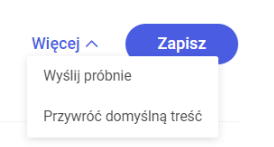
2.Treści mailowe są modyfikowane, zostały przeze mnie zmienione
Jeśli posiadasz własne, dostosowane do Twojej komunikacji marketingowej treści e-mail, to sprawdź, czy są one odpowiednio napisane i sformatowane. Zastosuj się do poniższych wskazówek.
W jaki sposób poprawnie napisać i sformatować treści?
Dodatkowe narzędzia pomocne przy wdrażaniu WCAG
Przystosowanie e-Sklepu do wymogów nie musi wiązać się z dużymi wydatkami na zmiany w kodzie. Kluczowe aspekty dostępności można wdrożyć samodzielnie, wykorzystując opcje dostępne w systemach Comarch ERP, a także Kreatorze Wyglądu czy Panelu Administracyjnym. Warto pamiętać, że poprawa dostępności to nie tylko obowiązek wynikający z przepisów, ale także realna szansa na zwiększenie grona klientów oraz podniesienie komfortu ich zakupów.
Istnieje kilka ogólnodostępnych narzędzi, które pomogą Ci dostosować sklep do wymogów. Obszerna lista narzędzi do oceny dostępności stron internetowych, zgodnych z WCAG znajduje się na stronie: Web Accessibility Evaluation Tools List .
Podsumowanie
Dostępność cyfrowa to nie jednorazowe przedsięwzięcie, lecz ciągły rozwój i udoskonalanie. Regularne sprawdzanie funkcjonalności, optymalizacja elementów wizualnych i dostosowywanie sposobów interakcji pozwalają na stałe podnoszenie jakości doświadczeń użytkowników. Dążenie do pełnej zgodności ze standardami WCAG 2.1/2.2 oraz wymogami Europejskiego Aktu o Dostępności (EAA) nie tylko ułatwia nawigację wszystkim odwiedzającym, ale także buduje pozytywny wizerunek i wzmacnia pozycję na rynku. Wdrażanie kolejnych usprawnień to inwestycja w przyszłość, która przynosi korzyści zarówno właścicielom, jak i ich klientom.Posiadam gotowy szablon Comarch. Jak mogę go dostosować do kryteriów WCAG 2.1/2.2?
Wstęp
Sprawdź, jaki szablon posiadasz
Co zrobić jako właściciel e-Sklepu lub Partner, jeśli używam gotowych szablonów Comarch?
Jak zacząć?
Aktualizacja szablonu
Odpowiedni kontrast kolorów w e-Sklepie – wymóg WCAG na poziomie AA
Pozostałe zmiany
Gdzie należy uzupełnić teksty alternatywne (alt)?
Zalecenia dla udostępnianych treści – ogranicz migające elementy
Dostosuj komunikację mailową – aktualizacja lub zmiana treści e-mail
Dodatkowe narzędzia pomocne przy wdrażaniu WCAG
Podsumowanie
Wstęp
Z dniem 28 czerwca 2025 roku w życie wejdą przepisy związane z implementacją ustawy z dnia 26 kwietnia 2024 r. o zapewnianiu spełniania wymagań dostępności niektórych produktów i usług. Wdraża ona do polskiego prawa tzw. Europejski Akt o Dostępności (EAA) – unijną dyrektywę 2019/882. Celem ustawy jest zapewnienie, że kluczowe produkty i usługi będą dostępne dla wszystkich użytkowników, w tym osób z niepełnosprawnościami.
Przedsiębiorcy mają czas do 28 czerwca 2025 roku, aby dostosować swoje produkty i usługi do nowych wymogów.
Sprawdź, jaki szablon posiadasz
Nie wiesz, który szablon posiadasz? Możesz to sprawdzić w panelu administracyjnym Comarch e-Sklep. Aby to zrobić, z poziomu panelu administracyjnego przejdź do zakładki Wygląd sklepu/ Ustawienia a następnie, pod przyciskiem "Więcej" wybierz Edytuj ustawienia zaawansowane.
W obszarze, który został wyświetlony, pojawi się kilka zakładek, a wśród nich zakładka "Szablon". Wybierz ją, po czym sprawdź szablon:
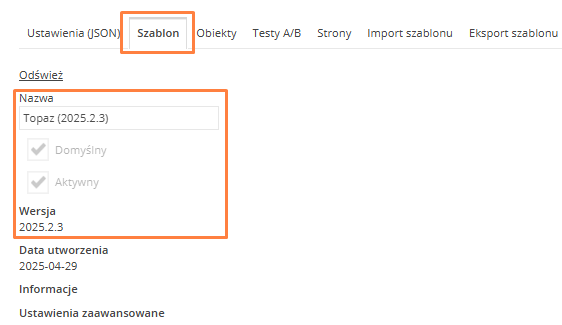 Jeśli Twój szablon to Rubin, Szafir, Topaz, One Page Shop lub Dla Gastronomii, to możesz przejść do kolejnej części artykułu.
Jeśli posiadasz własny szablon z indywidualnymi modyfikacjami, to przejdź do artykułu: Posiadam własny szablon, jak mogę go dostosować do kryteriów WCAG 2.1/2.2?
Jeśli posiadasz szablon Bursztyn, Agat lub Opal, to przejdź do artykułu: Posiadam szablon Bursztyn, Opal lub Agat, jak mogę go dostosować do kryteriów WCAG 2.1/2.2?
Jeśli Twój szablon to Rubin, Szafir, Topaz, One Page Shop lub Dla Gastronomii, to możesz przejść do kolejnej części artykułu.
Jeśli posiadasz własny szablon z indywidualnymi modyfikacjami, to przejdź do artykułu: Posiadam własny szablon, jak mogę go dostosować do kryteriów WCAG 2.1/2.2?
Jeśli posiadasz szablon Bursztyn, Agat lub Opal, to przejdź do artykułu: Posiadam szablon Bursztyn, Opal lub Agat, jak mogę go dostosować do kryteriów WCAG 2.1/2.2?
Co zrobić jako właściciel e-Sklepu lub Partner, jeśli używam gotowych szablonów Comarch?
Jak zacząć?
Jak zaktualizować szablon?
Aby zaktualizować szablon i przejść na Topaz, One Page Shop, Dla Gastronomii, Rubin lub Szafir, należy skorzystać z aktualnej wersji Kreatora Wyglądu. Pamiętaj, że szablony Rubin i Szafir przeznaczone są tylko dla sklepów Enterprise i B2B. Odnośnik znajduje się również w panelu administracyjnym e-Sklepu w sekcji Wygląd sklepu > Kreator wyglądu. Istnieją trzy możliwości aktualizacji tych szablonów:
Odpowiedni kontrast kolorów w e-Sklepie – wymóg WCAG na poziomie AA
Jednym z głównych wymogów WCAG jest stosowanie odpowiednich kontrastów na stronach internetowych.
Jeśli w wybranym szablonie graficznym wykorzystujesz któryś ze standardowych motywów kolorystycznych dostępnych w kreatorach, to zostaną one dostosowane do wymagań wynikających z przepisów.
Jeśli natomiast masz przygotowany własny motyw kolorystyczny lub chcesz zmienić część kolorów zastosowanych w szablonie, to pamiętaj, że muszą one posiadać odpowiednie kontrasty. Wszelkich zmian kolorystycznych możesz dokonać w Kreatorze Wyglądu.
Odpowiedni kontrast między tekstem a tłem jest kluczowy dla osób z dysfunkcjami wzroku. WCAG 2.1 określa minimalny współczynnik kontrastu (4.5:1 dla tekstu zwykłego i 3:1 dla tekstu dużego). Ważne jest również unikanie łączenia kolorów, które mogą być trudne do rozróżnienia, takich jak czerwony i zielony.
Kontrasty po modyfikacji kolorów możesz sprawdzić np. narzędziem WAVE. WAVE to popularny, dostępny dla wszystkich zestaw narzędzi do oceny dostępności stron internetowych. Rozszerzenia WAVE dla Chrome, Firefox i Edge, umożliwiają testowanie bezpośrednio w tych przeglądarkach, bez przesyłania danych na serwer WAVE.
WAVE znajdziesz pod linkiem: WAVE Web Accessibility Evaluation Tools.
Jak sprawdzić kontrast?
Przejdź na stronę swojego e-Sklepu. Włącz wtyczkę WAVE. Po prawej stronie ekranu wyświetli się panel boczny, na pierwszej zakładce widać podsumowanie całej strony:
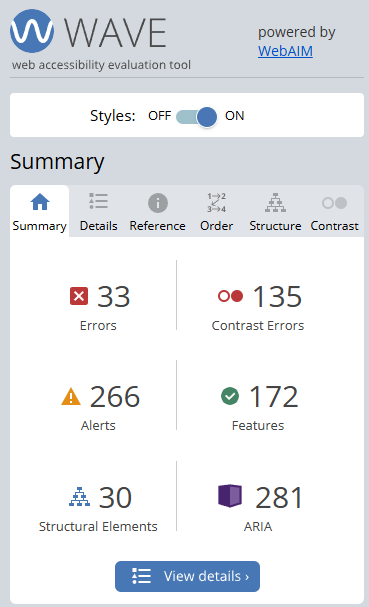 Już na tym etapie możesz przejść do szczegółów, klikając "View details". Możesz w tym miejscu przejść także do zakładki "Contrast".
Już na tym etapie możesz przejść do szczegółów, klikając "View details". Możesz w tym miejscu przejść także do zakładki "Contrast".
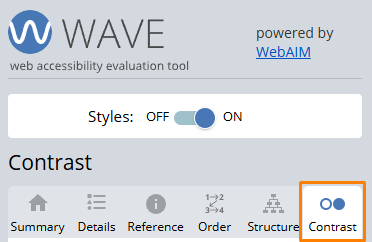 Czerwone kwadraty oznaczają obszar do poprawy. Przejdź przez stronę, aby zobaczyć szczegóły każdego z nich. Po kliknięciu na jeden z kwadratów pokaże się komunikat dotyczący kontrastu:
Czerwone kwadraty oznaczają obszar do poprawy. Przejdź przez stronę, aby zobaczyć szczegóły każdego z nich. Po kliknięciu na jeden z kwadratów pokaże się komunikat dotyczący kontrastu:
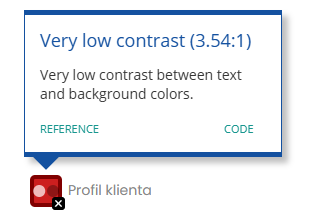 W panelu bocznym pojawi się dokładna informacja na temat koloru.
W panelu bocznym pojawi się dokładna informacja na temat koloru.
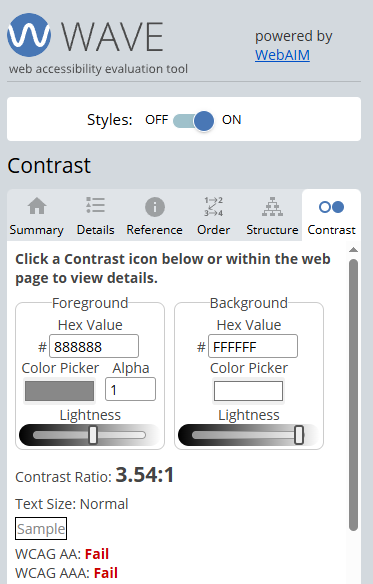 W tym miejscu, korzystając z suwaków możesz od razu dostosować kolor tak, aby był odpowiedni i sprawdzić, czy spełnia wymagania WCAG.
W tym miejscu, korzystając z suwaków możesz od razu dostosować kolor tak, aby był odpowiedni i sprawdzić, czy spełnia wymagania WCAG.
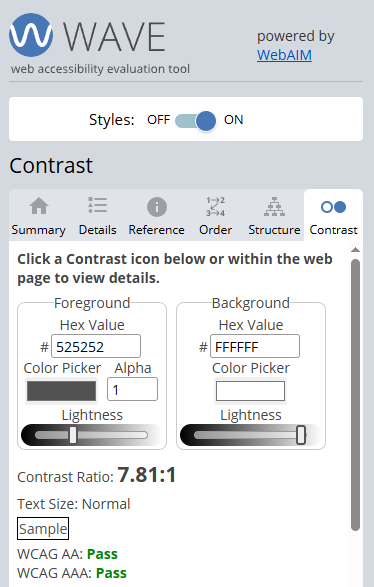
Gdzie dostosować kolory?
Kolory w szablonie możesz zmienić korzystając z Kreatora Wyglądu. Po imporcie szablonu, edycji lub stworzeniu nowego projektu, przejdź do zakładki "Style" i edytuj motyw kolorystyczny:
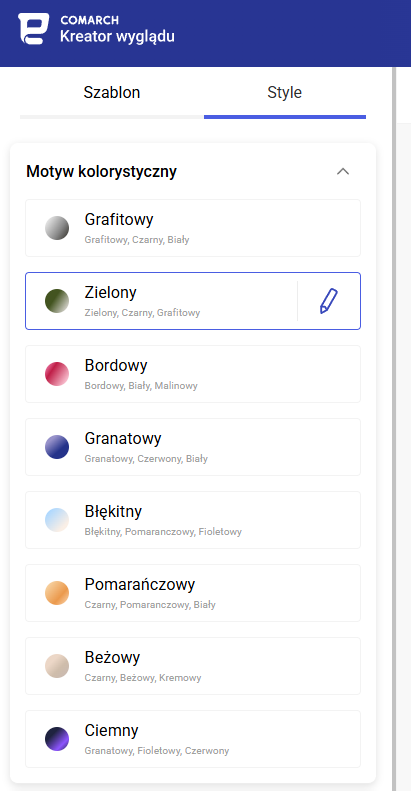 Następnie możesz zmieniać swobodnie kolor na wybranych elementach:
Następnie możesz zmieniać swobodnie kolor na wybranych elementach:
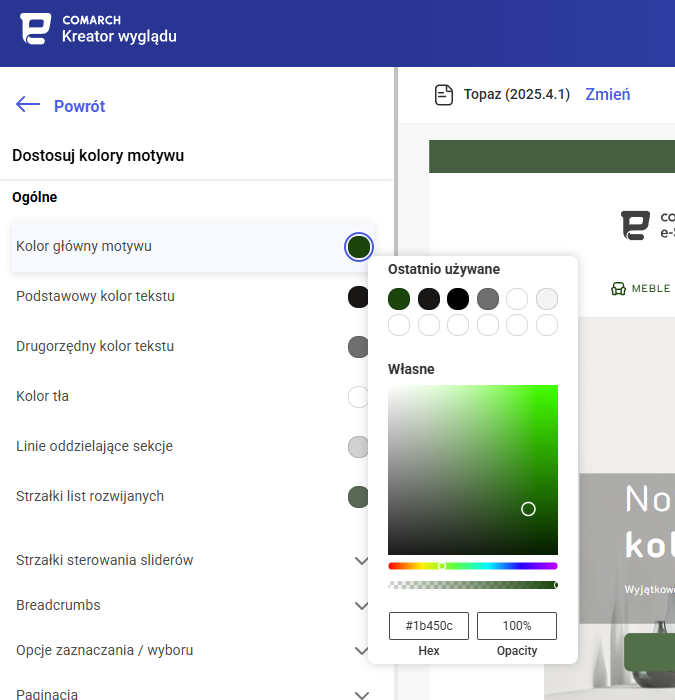 Zmian możesz dokonać także z poziomu panelu administracyjnego, przechodząc do zakładki Wygląd Sklepu > Ustawienia.
Zmian możesz dokonać także z poziomu panelu administracyjnego, przechodząc do zakładki Wygląd Sklepu > Ustawienia.
Pozostałe zmiany
Poza zmianami w szablonie graficznym sklepu należy uzupełnić szereg danych. Znaczącą część tych elementów możesz wykonać już teraz, nie czekając na aktualizację Comarch e-Sklep. Poniżej znajduje się lista zmian, które należy wdrożyć w swoim e-Sklepie.
Teksty alternatywne ("Alt", alty) w Comarch e-Sklep
Twój szablon musi obsługiwać parametr "alt" w obrazkach. Jeśli wykorzystasz aktualny szablon standardowy od Comarch to obsługę zapewnia Comarch e-Sklep, jeśli zdecydowałeś się na indywidualny szablon lub samodzielną aktualizację starszej wersji to upewnij się, że w szablonie są obsługiwane parametry "alt" we wskazanych elementach.
Teksty alternatywne („alt”) to krótkie opisy obrazków, które pozwalają osobom korzystającym z czytników ekranu zrozumieć, co znajduje się na zdjęciu. Atrybut „alt” jest szczególnie ważny dla zdjęć produktów, ponieważ umożliwia przekazanie najważniejszych informacji o produktach. Dlaczego tekst alternatywny jest taki ważny?
Gdzie należy uzupełnić teksty alternatywne (alt)?
1. Dla zdjęć towarów w systemach Comarch ERP
Korzystam z Comarch ERP Optima
Po uruchomieniu Comarch ERP Optima przejdź na pozycję cennika, a następnie edytuj wybrany towar. Następnie przejdź na zakładkę "Atrybuty", a następnie do sekcji "Zdjęcia i załączniki".
W tym miejscu zobaczysz kolumnę "Atrybut Alt".
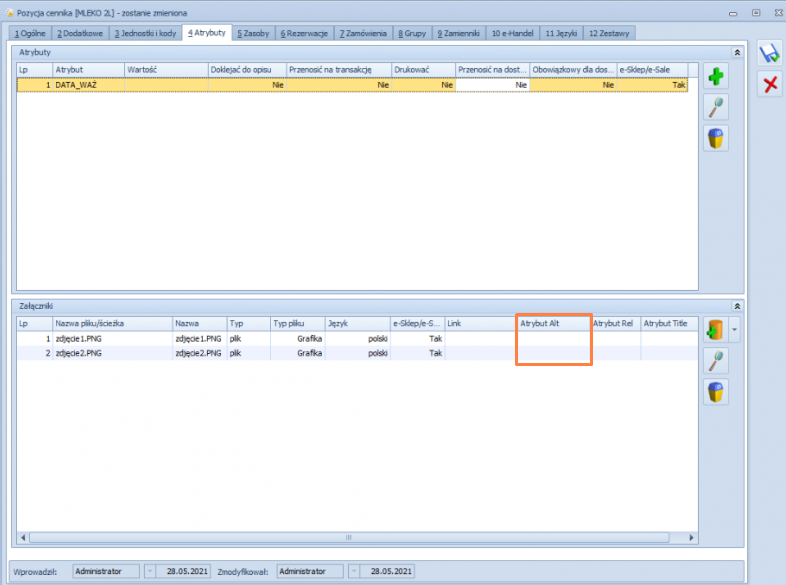
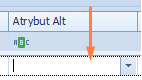 Po dokonaniu zmian należy je zapisać. Po wykonaniu wszystkich modyfikacji należy wykonać synchronizację.
Po dokonaniu zmian należy je zapisać. Po wykonaniu wszystkich modyfikacji należy wykonać synchronizację.
Korzystam z Comarch ERP XL
Po uruchomieniu ERP XL przejdź do Sprzedaż > Towary , a następnie na zakładkę "Załączniki". Opis alternatywny dla towaru stanowi Kod:
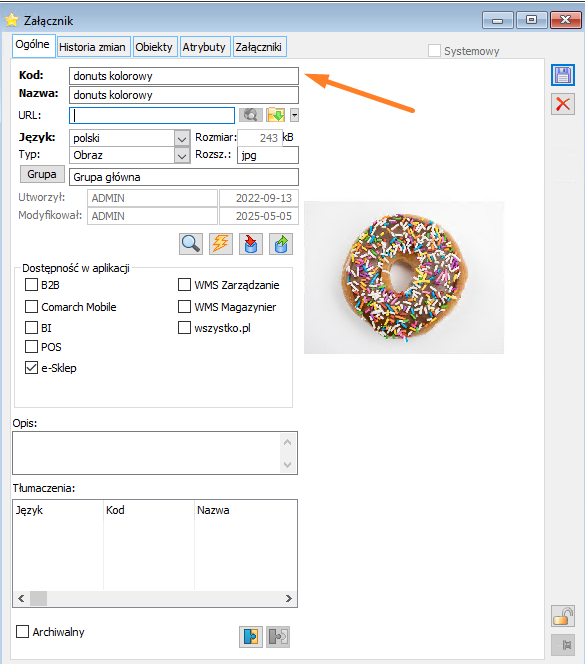
Korzystam z Comarch ERP XT
Przejdź na kartę produktu, a następnie do zakładki "Zdjęcia". Wśród pól do uzupełnienia znajdziesz "Opis alternatywny (Alt)".
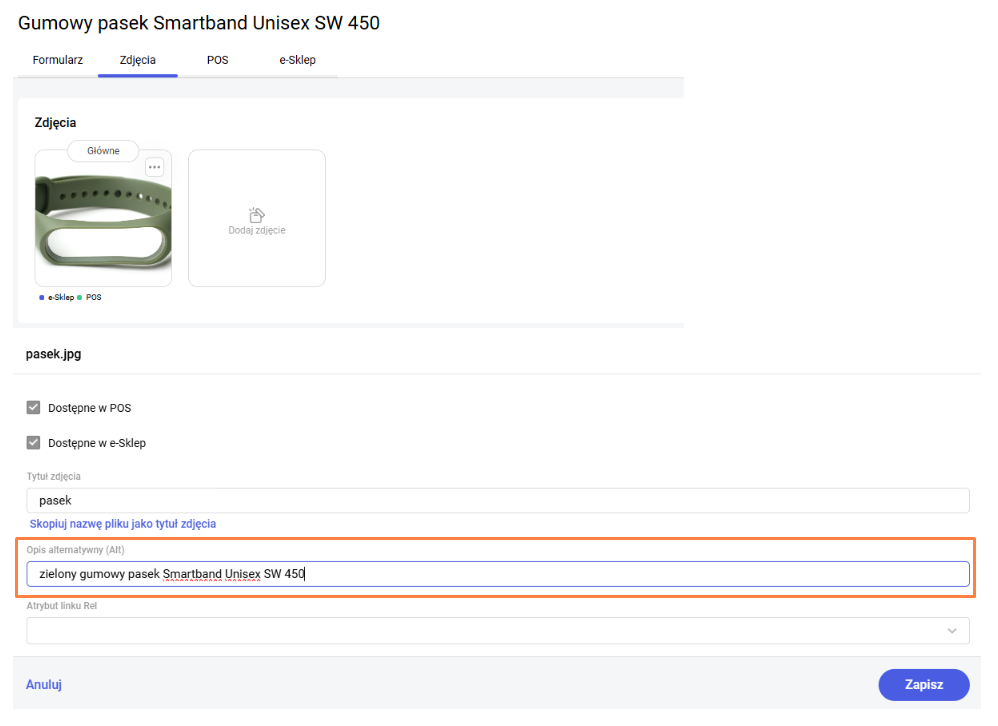 W tym miejscu wpisz odpowiednią treść, a następnie zapisz wprowadzone zmiany.
W tym miejscu wpisz odpowiednią treść, a następnie zapisz wprowadzone zmiany.
2. Dla zdjęć w bannerach – w panelu administracyjnym Comarch e-Sklep
Pamiętaj, alby alty (opisy alternatywne) były uzupełnione także w przypadku bannerów. Aby to zrobić, przejdź z poziomu panelu administracyjnego do Wygląd sklepu > Ustawienia > Bannery do edycji swoich bannerów. Klikając na odpowiedni kafelek pojawią się opcje z uzupełnieniem Alt:
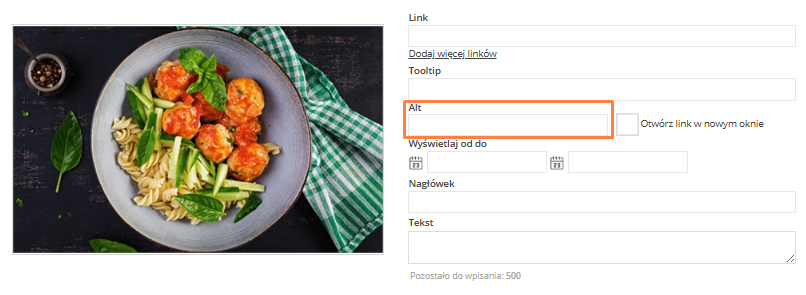
3. Dla zdjęć stosowanych na stronach z treściami formalnymi – w panelu administracyjnym Comarch e-Sklep
Obrazki możesz dodawać także do treści, które udostępniasz na specjalnych stronach, takich jak np. Regulamin sklepu, Polityka prywatności, Wysyłka itp. W obszarze do edycji, który jest dostępny z poziomu panelu administracyjnego w sekcji Ustawienia > Treści formalne edytuj interesującą Cię treść, a dodając obrazek uzupełnij alt:
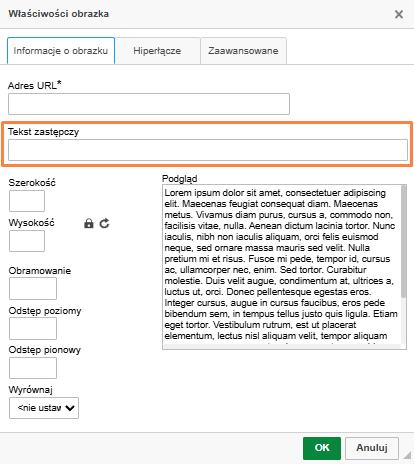
4. Dla zdjęć wprowadzonych w opisie towaru i opisie kategorii
Dodając opisy produktów i kategorii, warto upewnić się, że linkowane zdjęcia zawierają poprawnie uzupełniony atrybut "alt". To kluczowe dla osób korzystających z czytników ekranu. Dbałość o ten detal poprawia dostępność strony i zwiększa jej widoczność w sieci. Opis towaru i kategorii możesz dodać w systemach Comarch ERP.
Opis kategorii możesz ustawić również z poziomu panelu administracyjnego, bez konieczności korzystania z systemu ERP. Szczegółowe informacje znajdują się w artykule: Jak edytować kategorię w Comarch e-Sklep?
5. Dla zdjęć w Blogu
Obrazki, które dodawane są dla wpisów blogowych od wersji 2025.4 będą posiadały atrybuty ALT oraz Title. Ich uzupełnienie będzie możliwe przy przejściu z poziomu panelu administracyjnego Comarch e-Sklep do sekcji Marketing > Blog przy dodawaniu wpisu:
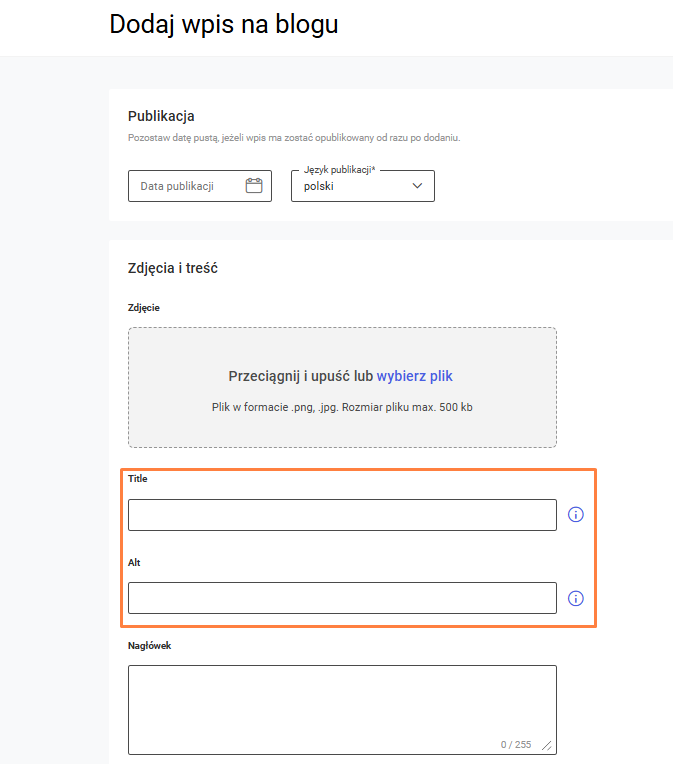
6. Dla zdjęć w plikach użytkownika w sekcji "Twoje pliki"
Pliki użytkownika w e-Sklepie to dedykowana przestrzeń do przechowywania własnych materiałów, które mogą zostać wykorzystane w sklepie internetowym. Pliki można przesyłać za pośrednictwem panelu administracyjnego, w sekcji Ustawienia > Twoje pliki. Maksymalny rozmiar pojedynczego pliku: 3 MB.
Pliki, które dodawane są we wspomnianym obszarze, od wersji 2025.4 będą posiadały atrybuty ALT oraz Title. Ich uzupełnienie będzie możliwe przy przejściu z poziomu panelu administracyjnego do sekcji Ustawienia > Twoje pliki przy edycji pliku lub jego dodaniu.
Atrybut title - obowiązkowy czy nie?
Atrybut title jest przydatny do przekazywania dodatkowych informacji o elementach HTML, widocznych jako podpowiedź po najechaniu kursorem. Może być używany w ikonach bez podpisu, formularzach czy linkach, aby dostarczyć kontekst. Nie jest jednak obowiązkowy według WCAG, ponieważ czytniki ekranu często go ignorują, a osoby nawigujące klawiaturą mogą nie mieć do niego dostępu.
Zalecenia dla udostępnianych treści - ogranicz migające elementy
Jako właściciel sklepu musisz sam zadbać o to, jakie treści umieszczasz na swojej stronie. Migające elementy, takie jak animacje czy reklamy, mogą wywoływać problemy u osób z padaczką fotogenną. Według kryteriów WCAG 2.1 zalecane jest ograniczenie migających treści do maksymalnie trzech błysków na sekundę lub ich całkowite usunięcie. Jako właściciel sklepu musisz dbać o statyczne elementy lub spokojne animacje. Również treści zawarte w różnego typu prospektach, gazetkach czy folderach informacyjnych w formie dokumentów powinny być zgodne z wytycznymi WCAG.
1.Obrazki i bannery
W szablonach graficznych takie elementy mogą pojawić się na przykład w bannerach i elementach tekstowych ze zdjęciem. Upewnij się, że grafiki tam zamieszczone są odpowiednie, czyli bez intensywnych animacji i nieodpowiednich kolorów. Szczególną uwagę zwróć na pliki w formacie GIF.
Sprawdź, w jaki sposób możesz skonfigurować bannery oraz elementy tekstowe ze zdjęciem.
2.Materiały audio i viedo
Aby sklep internetowy był w pełni dostępny zgodnie z WCAG, właściciele muszą zadbać o dodanie audiodeskrypcji i transkrypcji do materiałów multimedialnych (filmy, nagrania dźwiękowe). Choć oba rozwiązania służą poprawie dostępności, mają różne funkcje.
Dostosuj komunikację mailową - aktualizacja lub zmiana treści e-mail
Dostosowanie treści e-mail zgodnie z wytycznymi WCAG to kluczowy krok w budowaniu dostępnej i klarownej komunikacji. W tej części artykułu przedstawiamy rozwiązania zarówno dla domyślnych wiadomości, jak i tych modyfikowanych, aby zapewnić ich lepszą czytelność i dostępność dla wszystkich odbiorców.
1.Treści mailowe są domyślne, nie zostały sformatowane
Jeśli treści nie zostały przez Ciebie zmienione i stanowią domyślne treści, które są dostępne w Comarch e-Sklep, to wystarczy, że zaktualizujesz je. Aby to zrobić, należy przejść w panelu administracyjnym do zakładki Ustawienia > Treści formalne, a następnie wybrać „Wysyłka e-mail i SMS”. Zakładka ta zawiera treści wiadomości wysyłane do klientów po wykonaniu określonych akcji, np. po zakupie czy rejestracji.
W Comarch e-Sklep istnieje możliwość przywrócenia standardowej treści pojedynczej wiadomości e-mail lub wszystkich jednocześnie. Opcja ta stanowi również aktualizację treści e-mail. "Przywróć domyślną treść" dostępna jest w panelu administracyjnym e-Sklepu w menu Ustawienia/ Treści formalne/ Wysyłka e-mail i SMS na szczegółach każdej wiadomości, po kliknięciu w przycisk Więcej:
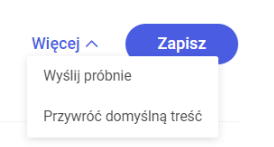
2.Treści mailowe są modyfikowane, zostały przeze mnie zmienione
Jeśli posiadasz własne, dostosowane do Twojej komunikacji marketingowej treści e-mail, to sprawdź, czy są one odpowiednio napisane i sformatowane. Zastosuj się do poniższych wskazówek.
W jaki sposób poprawnie napisać i sformatować treści?
3.Załączniki (m.in. instrukcje, katalogi)
Należy zadbać o to, aby wszystkie udostępniane w sklepie załączniki, takie jak instrukcje czy katalogi, były zgodne z wytycznymi WCAG, zapewniając tym samym ich pełną dostępność dla wszystkich użytkowników.
Dodatkowe narzędzia pomocne przy wdrażaniu WCAG
Przystosowanie e-Sklepu do wymogów nie musi wiązać się z dużymi wydatkami na zmiany w kodzie. Kluczowe aspekty dostępności można wdrożyć samodzielnie, wykorzystując opcje dostępne w systemach Comarch ERP, a także Kreatorze Wyglądu czy Panelu Administracyjnym. Warto pamiętać, że poprawa dostępności to nie tylko obowiązek wynikający z przepisów, ale także realna szansa na zwiększenie grona klientów oraz podniesienie komfortu ich zakupów.
Istnieje kilka ogólnodostępnych narzędzi, które pomogą Ci dostosować sklep do wymogów. Obszerna lista narzędzi do oceny dostępności stron internetowych, zgodnych z WCAG znajduje się na stronie: Web Accessibility Evaluation Tools List .
Podsumowanie
Dostępność cyfrowa to nie jednorazowe przedsięwzięcie, lecz ciągły rozwój i udoskonalanie. Regularne sprawdzanie funkcjonalności, optymalizacja elementów wizualnych i dostosowywanie sposobów interakcji pozwalają na stałe podnoszenie jakości doświadczeń użytkowników. Dążenie do pełnej zgodności ze standardami WCAG 2.1/2.2 oraz wymogami Europejskiego Aktu o Dostępności (EAA) nie tylko ułatwia nawigację wszystkim odwiedzającym, ale także buduje pozytywny wizerunek i wzmacnia pozycję na rynku. Wdrażanie kolejnych usprawnień to inwestycja w przyszłość, która przynosi korzyści zarówno właścicielom, jak i ich klientom.Wykaz danych eksportowalnych w Comarch e-Sklep
Rodzaj danych:
Czy dane są wysyłane?
Kontrahenci
TAK
Zestawienia Raportów i statystyk
TAK
Oferty Allegro
TAK
Zamówienia
TAK
Szablon i bannery
TAK
Lista rabatów
TAK
Lista towarów w pliku xml, jako hurtownia
TAK
Tłumaczenia
TAK
Newsletter
TAK
SEO towarów
TAK
SEO kategorii
TAK
HTTP 301
TAK
Zapytania ofertowe
TAK
Oferty sprzedaży
TAK
Reklamacje/Zwroty
TAK
Kupony rabatowe
TAK
Punkty odbioru osobistego
TAK
Historia logowania użytkownika panelu administracyjnego
TAK
Baza danych sklepu
TAK
Subskrybenci
TAK
Powiadomienia o dostępności
TAK
Lista przesyłek
TAK
Rozporządzenie GPSR
Jak dostosować oferty Allegro do wymogów Rozporządzenia GPSR?
Nowe wymagania GPSR
Z dniem 13 grudnia 2024 wchodzi w życie unijne rozporządzenie dotyczące ogólnego bezpieczeństwa produktów (General Product Safety Regulation, GPSR), mające na celu zapewnienie sprzedaży bezpiecznych produktów na terenie Unii Europejskiej. W odpowiedzi na te regulacje, wprowadzamy zmiany w integracji z serwisem Allegro, umożliwiające dostosowanie się do nowych wymogów. Więcej na temat samego rozporządzenia GPSR znajdziesz w naszych artykułach dotyczących Rozporządzenia GPSR.
Zgodnie z nowymi przepisami sprzedawcy mają obowiązek dostarczania szczegółowych informacji o bezpieczeństwie produktów oraz wskazania danych kontaktowych podmiotów odpowiedzialnych za produkty. Aby spełnić wymogi rozporządzenia, uzupełnij odpowiednie informacje w swoich ofertach Allegro:
Jak dostosować oferty Allegro do wymogów Rozporządzenia GPSR?
Krok 1. W panelu administracyjnym przejdź do zakładki Ustawienia > Ustawienia sklepu > Towary > Podmioty odpowiedzialne i dodaj dane adresowe osoby odpowiedzialnej i/lub producenta klikając w przycisk Dodaj podmiot.
 Krok 2. Gdy dodane podmioty odpowiedzialne pojawią się na liście, zaznacz je, a następnie kliknij w przycisk Wyślij do Allegro.
Krok 2. Gdy dodane podmioty odpowiedzialne pojawią się na liście, zaznacz je, a następnie kliknij w przycisk Wyślij do Allegro.
 Dzięki temu w szybki sposób prześlesz zdefiniowane w Comarch e-Sklep dane podmiotów odpowiedzialnych do Allegro, unikając konieczności ich ponownego dodawania w serwisie! Wysłane dane trafiają do odpowiednich zakładek w serwisie Allegro, z poziomu których możesz również dodać dane kontaktowe osoby odpowiedzialnej oraz producenta.
Krok 3. W zakładce Marketplace > Allegro > Oferty, przejdź do formularza oferty Allegro, a następnie uzupełnij odpowiednie w sekcji Producent i/lub Osoba odpowiedzialna wybierz z listy odpowiedni podmiot, który dodałeś z poziomu Allegro lub przesłałeś z eSklepu.
Dzięki temu w szybki sposób prześlesz zdefiniowane w Comarch e-Sklep dane podmiotów odpowiedzialnych do Allegro, unikając konieczności ich ponownego dodawania w serwisie! Wysłane dane trafiają do odpowiednich zakładek w serwisie Allegro, z poziomu których możesz również dodać dane kontaktowe osoby odpowiedzialnej oraz producenta.
Krok 3. W zakładce Marketplace > Allegro > Oferty, przejdź do formularza oferty Allegro, a następnie uzupełnij odpowiednie w sekcji Producent i/lub Osoba odpowiedzialna wybierz z listy odpowiedni podmiot, który dodałeś z poziomu Allegro lub przesłałeś z eSklepu.
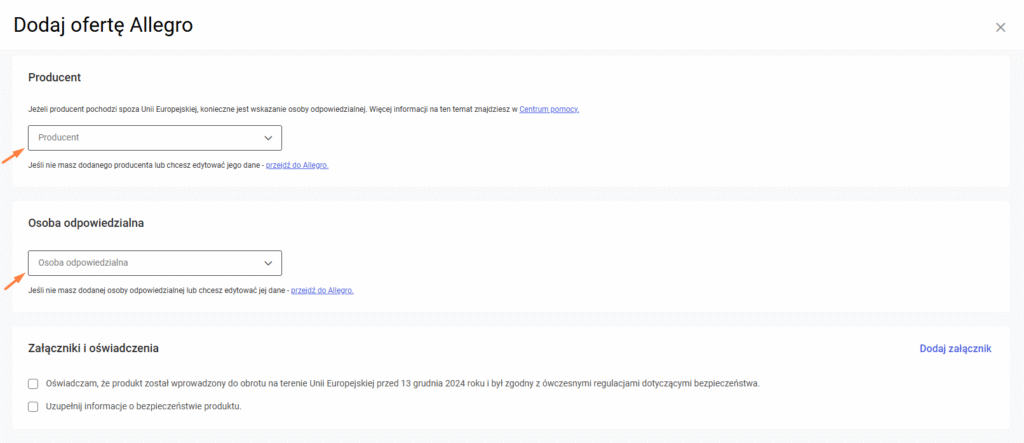

Jeśli w ofercie uzupełnione zostały załączniki bezpośrednio w serwisie Allegro, w formularzu wyświetlony zostanie odpowiedni komunikat informacyjny.


Jak szybko ustawić uzupełnić informacje wymagane przez rozporządzenie w ofertach?
Aby ułatwić i przyspieszyć dostosowanie ofert Allegro do nowych wymogów rozporządzenia GPSR, udostępniliśmy możliwość seryjnego przypisania podmiotu odpowiedzialnego oraz informacji o bezpieczeństwie do wielu ofert na raz.
Krok 1. Przejdź do listy ofert Allegro (Marketplace > Allegro > Oferty) i zaznacz na liście oferty, w których chcesz wprowadzić zmiany.
Krok 2. W niebieskiej belce z operacjami seryjnymi kliknij w trzy kropki, które rozwinie pozostałe dostępne opcje.
Krok 3. Wybierz, dla którego z podmiotów chcesz zmienić dane klikając odpowiednio w Ustaw osobę odpowiedzialną i/lub Ustaw producenta.
 Krok 4. W wyświetlonym pop-upie odpowiednio przypisz dane podmiotu do wybranych ofert. Po zatwierdzeniu wyboru kliknij w przycisk Zapisz.
Krok 4. W wyświetlonym pop-upie odpowiednio przypisz dane podmiotu do wybranych ofert. Po zatwierdzeniu wyboru kliknij w przycisk Zapisz.
 Krok 5. Aby uzupełnić informacje o bezpieczeństwie produktu z oferty z poziomu belki operacji grupowej wybierz opcję Ustaw informacje o bezpieczeństwie
Krok 5. Aby uzupełnić informacje o bezpieczeństwie produktu z oferty z poziomu belki operacji grupowej wybierz opcję Ustaw informacje o bezpieczeństwie
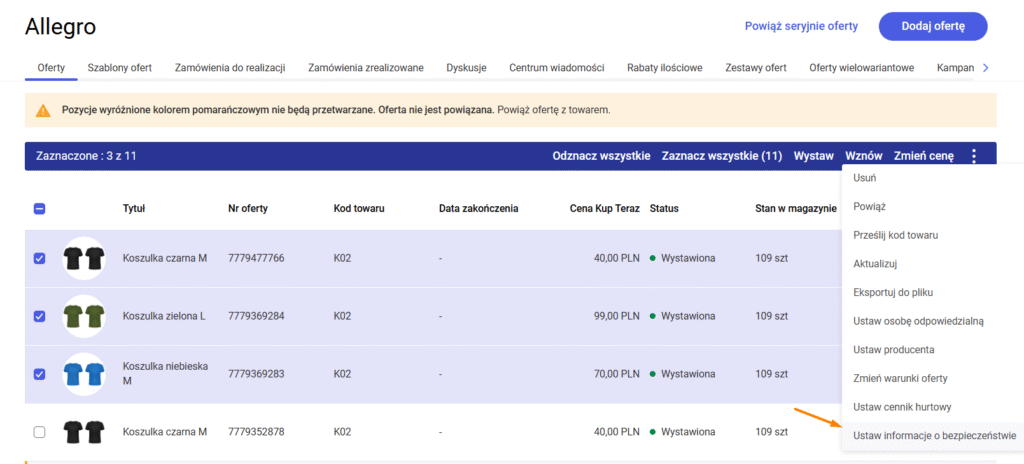
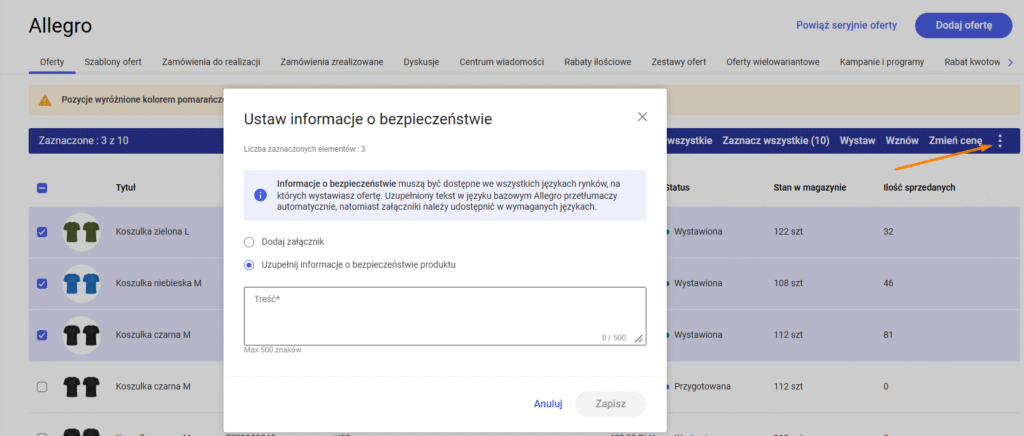 Gotowe! Przypisałeś do wybranych ofert wybrane dane podmiotu odpowiedzialnego oraz uzupełniłeś informacje o bezpieczeństwie.
Gotowe! Przypisałeś do wybranych ofert wybrane dane podmiotu odpowiedzialnego oraz uzupełniłeś informacje o bezpieczeństwie.
 Dane podmiotów odpowiedzialnych zobaczysz w swojej aukcji Allegro u dołu, klikając w link Osoba odpowiedzialna za produkt:
Dane podmiotów odpowiedzialnych zobaczysz w swojej aukcji Allegro u dołu, klikając w link Osoba odpowiedzialna za produkt:
 Natomiast informacje o bezpieczeństwie produktu dostępne są poniżej, po kliknięciu w link Bezpieczeństwo, zgodność i ostrzeżenia:
Natomiast informacje o bezpieczeństwie produktu dostępne są poniżej, po kliknięciu w link Bezpieczeństwo, zgodność i ostrzeżenia:
 Więcej o GPSR i nowych funkcjach przeczytasz w artykułach: Rozporządzenie GPSR oraz Jak dostosować Comarch e-Sklep wymogów Rozporządzenia GPSR?
Więcej o GPSR i nowych funkcjach przeczytasz w artykułach: Rozporządzenie GPSR oraz Jak dostosować Comarch e-Sklep wymogów Rozporządzenia GPSR?Rozporządzenie GPSR
Czym jest GPSR?
Od kiedy obowiązuje Rozporządzenie GPSR?
Kogo dotyczy GPSR?
Rozporządzenie GPSR definiuje i szczegółowo określa obowiązki dla producentów, importerów i dystrybutorów.
1. Producent
Producent oznacza każdą osobę fizyczną lub prawną, która wytwarza produkt lub która zleca zaprojektowanie lub wytworzenie produktu i sprzedaje ten produkt pod własną nazwą lub własnym znakiem towarowym.
Przykładowe obowiązki:
2. Importer
Importer oznacza każdą osobę fizyczną lub prawną, która ma miejsce zamieszkania lub siedzibę w Unii i wprowadza do obrotu w Unii produkt pochodzący z państwa trzeciego.
Przykładowe obowiązki:
3. Dystrybutor
Dystrybutor oznacza każdą osobę fizyczną lub prawną w łańcuchu dostaw, niebędącą producentem ani importerem, która udostępnia produkt na rynku.
Przykładowe obowiązki:
Jakie zmiany wprowadza GPSR?
Obszar
Dotychczasowe przepisy (Dyrektywa 2001/95/WE)
Rozporządzenie Parlamentu Europejskiego i Rady (UE) 2023/988 , czyli GPSR
Zakres regulacji
Nie dotyczą handlu online.
Dotyczą całego obszaru sprzedaży, zarówno stacjonarnego (offline) jak i online.
Zastosowanie regulacji w sprzedaży
Dotyczy tylko produktów fizycznych.
Dotyczy produktów fizycznych, produktów z AI, IoT, produktów cyfrowych i ogólnie pojętego e-Commerce.
Identyfikacja produktu
Brak wymagań.
Obowiązki importerów i dystrybutorów
Ogólne wymagania dotyczące bezpieczeństwa.
Wycofanie produktu
Obowiązek wycofania produktu niebezpiecznego na poziomie krajowym.
Wymogi wobec instrukcji i oznakowania
Brak szczegółowych regulacji.
Podmiot odpowiedzialny
Brak szczegółowej definicji.
Wprowadzenie systemu ostrzegania
Brak.
Rozporządzenie GPSR wprowadza pojęcie systemu Safety Gate, mające na celu poprawę bezpieczeństwa produktów nieżywnościowych w Unii Europejskiej. System Safety Gate składa się z trzech kluczowych elementów:
Jakie są obowiązki Sprzedawcy według GPSR?
Które produkty są wykluczone przez GPSR?
Jakie są kary za nieprzestrzeganie GPSR?
Comarch e-Sklep a GPSR
Obecnie pracujemy nad tym by dostosować Comarch e-Sklep / Comarch e-Sale do wymogów Rozporządzenia GPSR. Niebawem udostępnimy kolejne artykuły, które pomogą Ci zaktualizować oferty i dostosować je zarówno w e-Commerce jak i powiązanych integracjach. Śledź nasze Centrum Pomocy, by być na bieżąco!
Potrzebujesz dostosować ofertę e-Commerce w integracji z innym systemem ERP? Sprawdź nasz poradniki!
Jak dostosować Comarch e-Sklep do wymogów GPSR (w integracji z Comarch ERP XL)?
Wstęp
Przykładowe informacje umożliwiające identyfikację produktu:
a) Zdjęcie
b) Kod producenta/ kod towaru
c) Kod EAN
d) Opis towaru z sekcją/ załącznikiem ostrzeżeń i instrukcji
e) Marka
f) Dowolny (inny) identyfikator produktu
Dowiedz się więcej
Wstęp
Przykładowe informacje umożliwiające identyfikację produktu:
Rozporządzenie GPSR nakłada nowe obowiązki na sprzedawców dotyczące podawania na ofercie e-Commerce informacji identyfikujących dany produkt, które pozwalają go właściwie rozpoznać. Mogą być nimi parametry np.: kod produktu, kod producenta, numer EAN, numer seryjny lub numer partii. Dodatkowo, dla niektórych sprzedawanych produktów, konieczne może być podanie dodatkowych informacji o bezpieczeństwie produktu, jego certyfikacie bezpieczeństwa lub instrukcji.
Poniżej przygotowaliśmy poradnik, jak dostosować swoją ofertę e-Sklep do nowych wymogów GPSR, wykorzystując funkcje/pola standardowo dostępne przy konfigurowaniu oferty e-Commerce w systemie Comarch ERP XL.
a) Zdjęcie
W celu uzyskania dokładniejszych informacji dotyczących wyszukania produktów, które nie posiadają dodanych zdjęć, skontaktuj się z Asystą Comarch ERP XL.
Jak w systemie ERP XL wyszukać towary, które są udostępnione do e-Commerce, ale nie mają dodanych zdjęć?
Aby dodać zdjęcie do towaru wykonaj następujące kroki:
1.W module Sprzedaż przejdź do zakładki Ogólne (1) > Towary (2):Jak dodać zdjęcie towaru w systemie ERP XL?

 2.Wybierz z listy towar, do którego chcesz dodać zdjęcie:
2.Wybierz z listy towar, do którego chcesz dodać zdjęcie:
 3.Przejdź do zakładki Załączniki (1), następnie przyciskiem plusa (2) dodaj zdjęcie towaru:
3.Przejdź do zakładki Załączniki (1), następnie przyciskiem plusa (2) dodaj zdjęcie towaru:
 4.Następnie na zakładce Ogólne (1) kliknij przycisk Import z pliku (2). Po jego naciśnięciu pojawi się okno, w którym należy wybrać plik, jaki ma zostać zaimportowany:
4.Następnie na zakładce Ogólne (1) kliknij przycisk Import z pliku (2). Po jego naciśnięciu pojawi się okno, w którym należy wybrać plik, jaki ma zostać zaimportowany:
 5.W sekcji Dostępność w aplikacji(1) zaznacz e-Sklep (2). Wprowadzone zmiany zapisz przyciskiem dyskietki (3). Wykonaj synchronizację danych z systemu ERP do e-Sklepu:
5.W sekcji Dostępność w aplikacji(1) zaznacz e-Sklep (2). Wprowadzone zmiany zapisz przyciskiem dyskietki (3). Wykonaj synchronizację danych z systemu ERP do e-Sklepu:

b) Kod producenta/ kod towaru
Kod towaru to unikalny identyfikator towaru nadawany w systemie ERP podczas dodawania nowej kartoteki.
W celu uzyskania dokładniejszych informacji dotyczących wyszukania produktów po kodzie producenta skontaktuj się z Asystą Comarch ERP XL.
Jak w systemie ERP XL wyszukać towary, które są udostępnione do e-Commerce, ale nie mają uzupełnionego kodu producenta?
W celu uzyskania dokładniejszych informacji na temat dodawania kodu producenta do towaru skontaktuj się z Asystą Comarch ERP XL.
Jak dodać kod producenta w systemie ERP XL?
c) Kod EAN
Aby wyszukać towary, które są udostępnione do e-Commerce, ale nie mają kodu EAN postępuj według poniższych kroków.
1.W module Sprzedaż przejdź do zakładki Ogólne (1) > Towary (2):Jak w systemie ERP XL wyszukać towary, które są udostępnione do e-Commerce, ale nie mają uzupełnionego kodu EAN?
 2.Przejdź na zakładkę Wszystkie wg EAN. Po kliknięciu na nazwę kolumny EAN kody zostaną posortowane według ich przypisania lub nie:
2.Przejdź na zakładkę Wszystkie wg EAN. Po kliknięciu na nazwę kolumny EAN kody zostaną posortowane według ich przypisania lub nie: 3.Widok po kliknięciu na EAN. Dla towarów nieposiadających kodu EAN pokazują się puste pola w tej kolumnie:
3.Widok po kliknięciu na EAN. Dla towarów nieposiadających kodu EAN pokazują się puste pola w tej kolumnie:
Aby dodać kod EAN do towaru wykonaj następujące kroki:
1.W module Sprzedaż przejdź do zakładki Ogólne (1) > Towary (2):Jak dodać kod EAN w systemie ERP XL?
 2.Wybierz z listy towar, do którego chcesz dodać kod EAN:
2.Wybierz z listy towar, do którego chcesz dodać kod EAN: 3.Przejdź do zakładki Ogólne (1). Znajdź pole EAN (2) i wprowadź kod EAN. Zapisz wprowadzone zmiany przyciskiem dyskietki (3):
3.Przejdź do zakładki Ogólne (1). Znajdź pole EAN (2) i wprowadź kod EAN. Zapisz wprowadzone zmiany przyciskiem dyskietki (3): 4. Po zapisaniu EAN widoczny jest na zakładce Wszystkie wg EAN w odpowiedniej kolumnie. Aby zmiany były widoczne w Twoim e-Sklepie zaktualizuj informacje, przesyłając je do e-Sklepu:
4. Po zapisaniu EAN widoczny jest na zakładce Wszystkie wg EAN w odpowiedniej kolumnie. Aby zmiany były widoczne w Twoim e-Sklepie zaktualizuj informacje, przesyłając je do e-Sklepu:
d) Opis towaru z sekcją/ załącznikiem ostrzeżeń i instrukcji
W celu uzyskania dokładniejszych informacji dotyczących wyszukania produktów, które nie posiadają opisu, skontaktuj się z Asystą Comarch ERP XL.
Jak w systemie ERP XL wyszukać towary, które są udostępnione do e-Commerce, ale nie mają uzupełnionego opisu?
W celu uzyskania dokładniejszych informacji na temat dodawania linków do opisu towaru w systemie ERP XL skontaktuj się z Asystą Comarch ERP XL.
Jak dodać opis towaru z linkiem do ostrzeżeń/ instrukcji/ certyfikatów bezpieczeństwa (umieszonych jako załącznik na iBard)?
Aby przejść do karty towaru wykonaj następujące kroki:
1.W module Sprzedaż przejdź do zakładki Ogólne (1) > Towary (2):Jak ostrzeżenia/ instrukcje/ certyfikat bezpieczeństwa dodać jako załącznik do towaru?

 2.Na liście zasobów otwórz kartę towaru, do której chcesz dodać plik w formie załącznika do pobrania:
2.Na liście zasobów otwórz kartę towaru, do której chcesz dodać plik w formie załącznika do pobrania:
 3.Przejdź do zakładki Załączniki (1), następnie przyciskiem plusa (2) dodaj nowy element w postaci załączniku dla towaru:
3.Przejdź do zakładki Załączniki (1), następnie przyciskiem plusa (2) dodaj nowy element w postaci załączniku dla towaru: 4. Na zakładce Ogólne (1) wybierz Typ pliku (2) a następnie wgraj plik, który ma zostać dodany do karty produktu klikając znak importuj (3):
4. Na zakładce Ogólne (1) wybierz Typ pliku (2) a następnie wgraj plik, który ma zostać dodany do karty produktu klikając znak importuj (3): 5.W sekcji Dostępność w aplikacji(1) zaznacz e-Sklep (2), aby dodany plik był widoczny w e-Sklepie. Wprowadzone zmiany zapisz przyciskiem dyskietki (3):
5.W sekcji Dostępność w aplikacji(1) zaznacz e-Sklep (2), aby dodany plik był widoczny w e-Sklepie. Wprowadzone zmiany zapisz przyciskiem dyskietki (3):

e) Marka
W celu uzyskania dokładniejszych informacji dotyczących wyszukania produktów, które nie posiadają przypisanej marki skontaktuj się z Asystą Comarch ERP XL.
Jak w systemie ERP XL wyszukać towary, które są udostępnione do e-Commerce, ale nie mają uzupełnionej marki?
Aby dodać markę do towaru wykonaj następujące kroki:
1.W module Sprzedaż przejdź do zakładki Ogólne (1) > Towary (2): Jak dodać markę w systemie ERP XL?

 2.Wybierz z listy towar, do którego chcesz dodać markę:
2.Wybierz z listy towar, do którego chcesz dodać markę:
 3.Przejdź do zakładki Ogólne (1). Znajdź pole Marka (2) i wprowadź markę towaru. Zapisz wprowadzone zmiany przyciskiem dyskietki (3), aby informacja o marce została zaktualizowana w systemie ERP. Aby zmiany były widoczne w Twoim e-Sklepie zaktualizuj informacje, przesyłając je do e-Sklepu:
3.Przejdź do zakładki Ogólne (1). Znajdź pole Marka (2) i wprowadź markę towaru. Zapisz wprowadzone zmiany przyciskiem dyskietki (3), aby informacja o marce została zaktualizowana w systemie ERP. Aby zmiany były widoczne w Twoim e-Sklepie zaktualizuj informacje, przesyłając je do e-Sklepu:

f) Dowolny (inny) identyfikator produktu
Jeżeli potrzebujesz identyfikować towar w inny sposób niż wyżej opisane przykłady, skorzystaj w systemie ERP z funkcji atrybutu towaru. Szczegółowa instrukcja dostępna jest w artykule: XL009 - Atrybuty.
Dowiedz się więcej
Chcesz się dowiedzieć więcej na temat rozporządzenia GPSR? A może potrzebujesz dostosować ofertę e-Commerce w integracji z innym systemem ERP? Sprawdź nasze pozostałe poradniki!
Śledź nasze Centrum Pomocy, by być na bieżąco!
Jak dostosować Comarch e-Sklep do wymogów GPSR (w integracji z Comarch Betterfly)?
Wstęp
Przykładowe informacje umożliwiające identyfikację produktu:
a) Zdjęcie
b) Kod producenta/ kod towaru
c) Kod EAN
d) Opis towaru z sekcją/ załącznikiem ostrzeżeń i instrukcji
e) Marka
f) Dowolny (inny) identyfikator produktu
Dowiedz się więcej
Wstęp
Przykładowe informacje umożliwiające identyfikację produktu:
Rozporządzenie GPSR nakłada nowe obowiązki na sprzedawców dotyczące podawania na ofercie e-Commerce informacji identyfikujących dany produkt, które pozwalają go właściwie rozpoznać. Mogą być nimi parametry np.: kod produktu, kod producenta, numer EAN, numer seryjny lub numer partii. Dodatkowo, dla niektórych sprzedawanych produktów, konieczne może być podanie dodatkowych informacji o bezpieczeństwie produktu, jego certyfikacie bezpieczeństwa lub instrukcji.
Poniżej przygotowaliśmy poradnik, jak dostosować swoją ofertę e-Sklep do nowych wymogów GPSR, wykorzystując funkcje/pola standardowo dostępne przy konfigurowaniu oferty e-Commerce w systemie Comarch Betterfly.
a) Zdjęcie
W systemie Comarch Betterfly istnieje możliwość zweryfikowania towarów posiadających zdjęcie poprzez przełączenie widoku listy towarów na widok kafelkowy. Aby to zrobić postępuj zgodnie z instrukcją.
1.Przejdź do zakładki Przychody (1) > Produkty (2):Jak w systemie Comarch Betterfly wyszukać towary, które są udostępnione do e-Commerce, ale nie mają dodanych zdjęć?
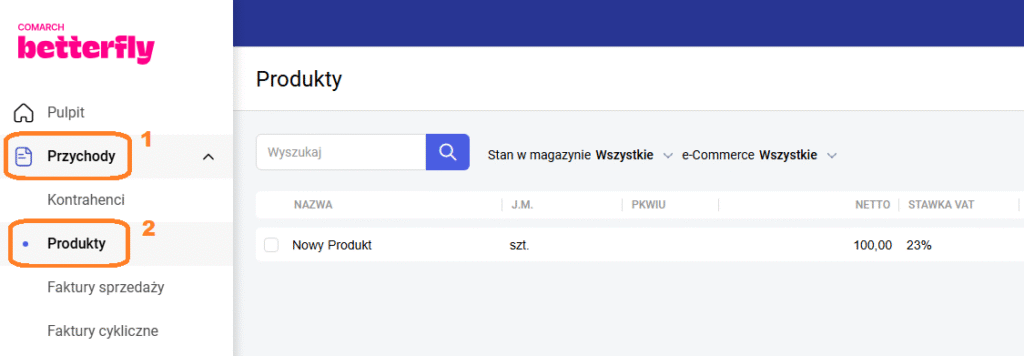 2. Następnie będąc na liście towarów kliknij na ikonkę z kafelkami w prawym górnym rogu:
2. Następnie będąc na liście towarów kliknij na ikonkę z kafelkami w prawym górnym rogu: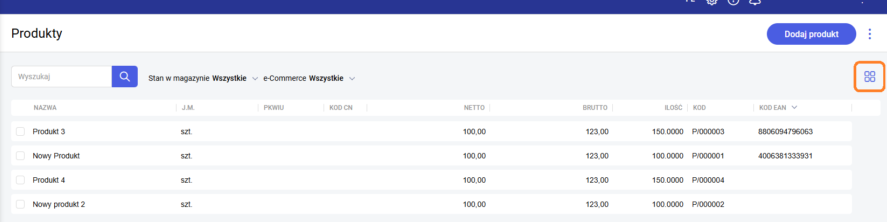 3. Po przełączeniu widoku na kafelkowy towary bez zdjęcia będą prezentować się w następujący sposób:
3. Po przełączeniu widoku na kafelkowy towary bez zdjęcia będą prezentować się w następujący sposób:
Aby dodać zdjęcie do towaru wykonaj następujące kroki:
1.Przejdź do zakładki Przychody (1) > Produkty (2):Jak dodać zdjęcie towaru w systemie Comarch Betterfly?
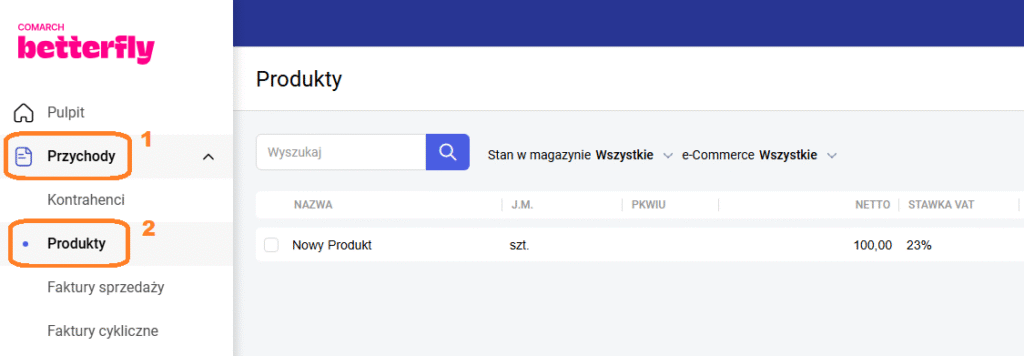 2. Teraz będąc na liście towarów kliknij w towar, do którego chcesz dodać zdjęcie:
2. Teraz będąc na liście towarów kliknij w towar, do którego chcesz dodać zdjęcie: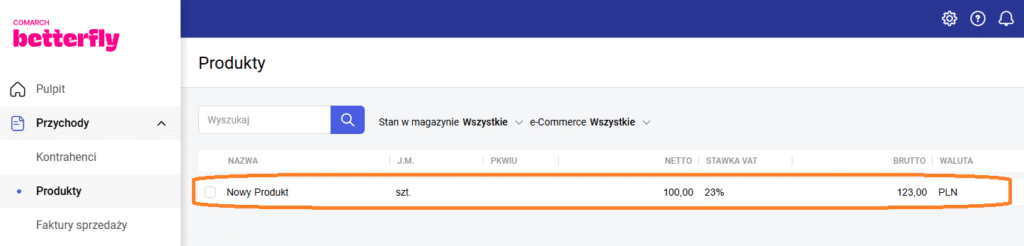 3. Następnie przejdź do zakładki Zdjęcia (1) i kliknij w opcję Przeciągnij i upuść lub Wybierz plik (2). Wybierz plik ze zdjęciem z dysku komputera lub przeciągnij plik w dany obszar:
3. Następnie przejdź do zakładki Zdjęcia (1) i kliknij w opcję Przeciągnij i upuść lub Wybierz plik (2). Wybierz plik ze zdjęciem z dysku komputera lub przeciągnij plik w dany obszar: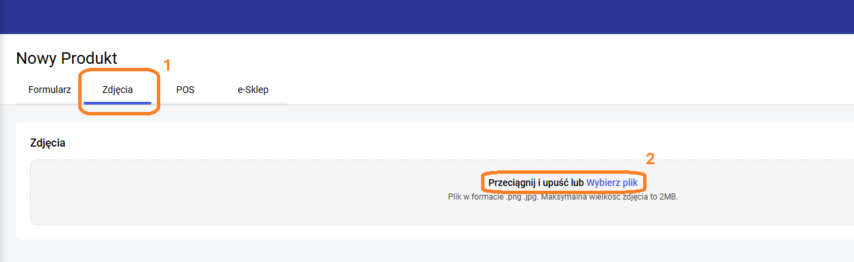 4. Aby zdjęcie było widoczne w e-Sklepie udostępnij produkt przechodząc na zakładkę e-Sklep i kliknij Udostępnij w Comarch e-Sklep:
4. Aby zdjęcie było widoczne w e-Sklepie udostępnij produkt przechodząc na zakładkę e-Sklep i kliknij Udostępnij w Comarch e-Sklep: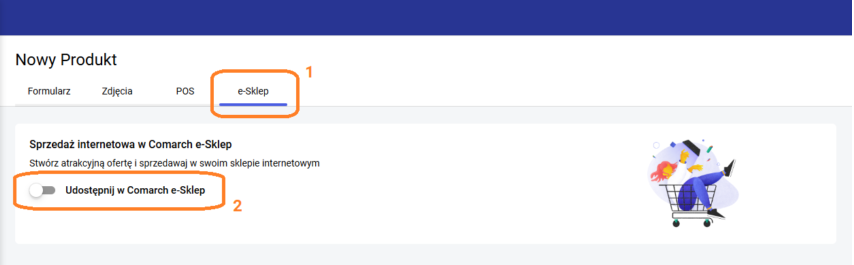 5. Zapisz zmiany na karcie towaru, aby nowe zdjęcie zostało zaktualizowane w systemie Comarch Betterfly. Aby zdjęcie było widoczne w Twoim e-Sklepie zaktualizuj informacje, przesyłając je do e-Sklepu:
5. Zapisz zmiany na karcie towaru, aby nowe zdjęcie zostało zaktualizowane w systemie Comarch Betterfly. Aby zdjęcie było widoczne w Twoim e-Sklepie zaktualizuj informacje, przesyłając je do e-Sklepu: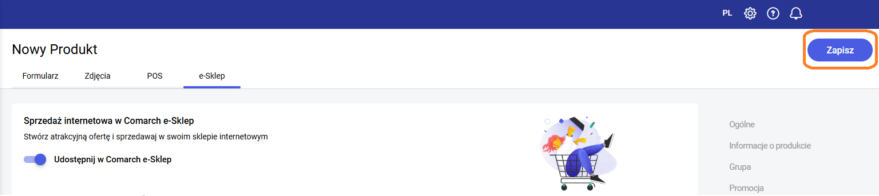
b) Kod producenta/ kod towaru
Kod towaru to unikalny identyfikator towaru nadawany w systemie Comarch Betterfly podczas dodawania nowej kartoteki.
Aby dodać kod producenta do towaru wykonaj następujące kroki:
1.Przejdź do zakładki Przychody (1) > Produkty (2):Jak dodać kod producenta w systemie Comarch Betterfly?
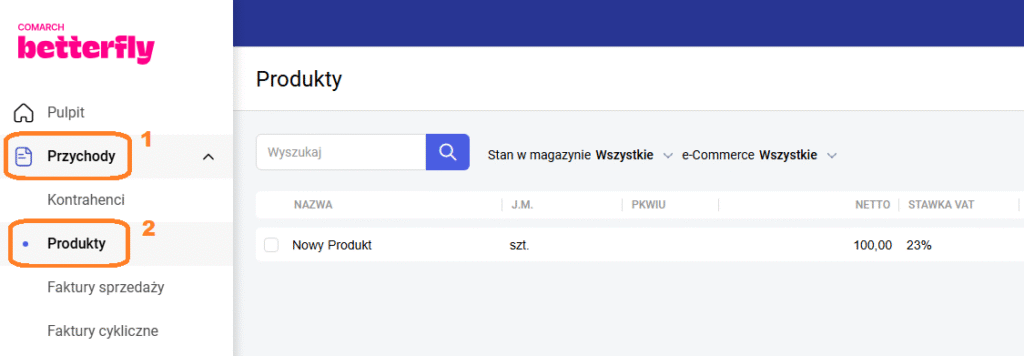 2. Będąc na liście towarów kliknij w towar, do którego chcesz dodać kod producenta:
2. Będąc na liście towarów kliknij w towar, do którego chcesz dodać kod producenta: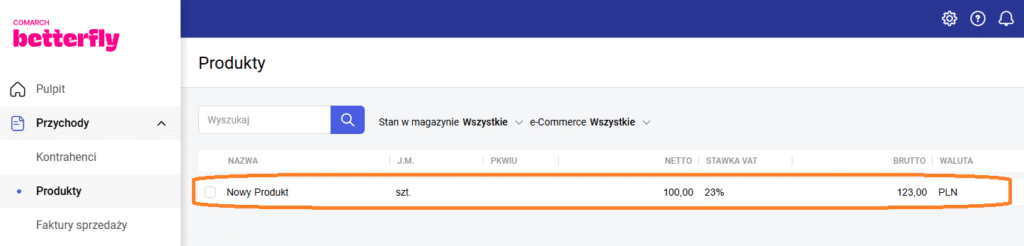 3. Następnie przejdź do zakładki e-Sklep (1) i znajdź sekcję Producent (2):
3. Następnie przejdź do zakładki e-Sklep (1) i znajdź sekcję Producent (2):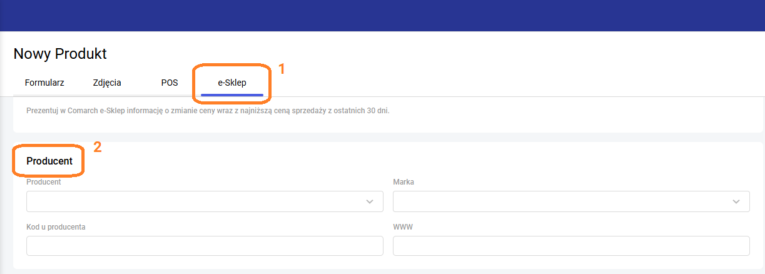 4. Wypełnij pole Kod u producenta:
4. Wypełnij pole Kod u producenta: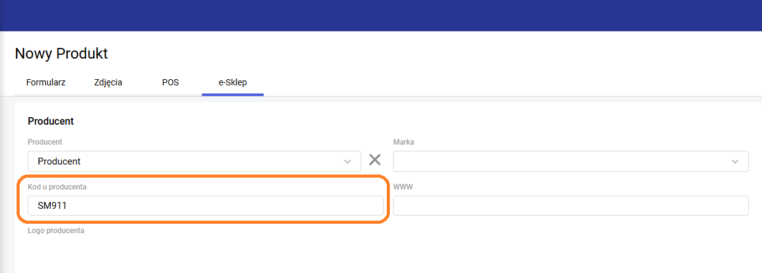 5. Zapisz zmiany na karcie towaru, aby kod producenta został zaktualizowany w systemie Comarch Betterfly. Aby zmiany były widoczne w Twoim e-Sklepie zaktualizuj informacje, przesyłając je do e-Sklepu:
5. Zapisz zmiany na karcie towaru, aby kod producenta został zaktualizowany w systemie Comarch Betterfly. Aby zmiany były widoczne w Twoim e-Sklepie zaktualizuj informacje, przesyłając je do e-Sklepu: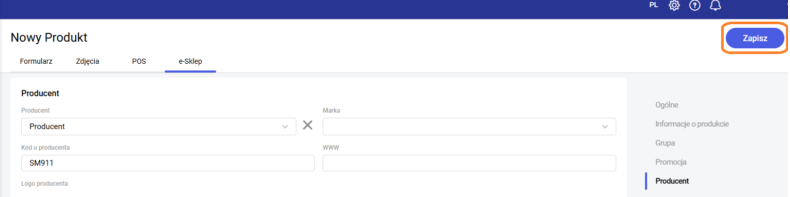
c) Kod EAN
Aby wyszukać towary, które są udostępnione do e-Commerce, ale nie mają kodu EAN postępuj według poniższych kroków.
1.Przejdź do zakładki Przychody (1) > Produkty (2):Jak w systemie Comarch Betterfly wyszukać towary, które są udostępnione do e-Commerce, ale nie mają uzupełnionego kodu EAN?
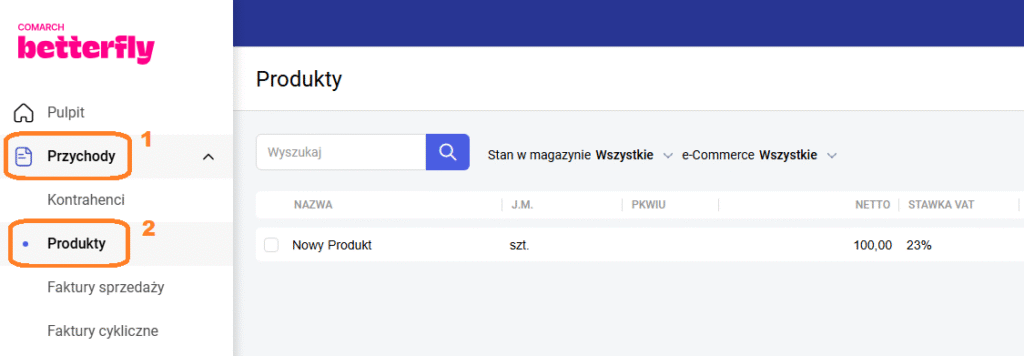 2.Będąc na liście towarów, kliknij prawym przyciskiem myszy na nazwę którejkolwiek kolumny:
2.Będąc na liście towarów, kliknij prawym przyciskiem myszy na nazwę którejkolwiek kolumny: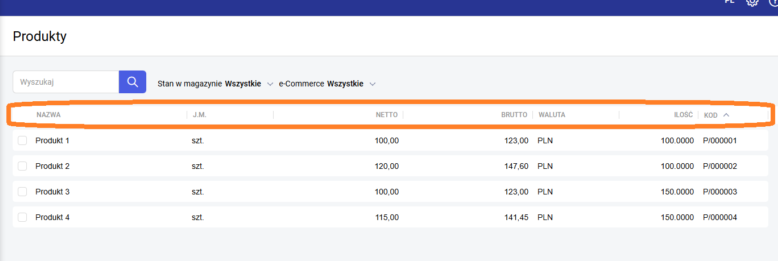 3.Po kliknięciu pokaże się lista, na której zaznacz opcję Kod EAN i zatwierdź klikając lewym przyciskiem myszy:
3.Po kliknięciu pokaże się lista, na której zaznacz opcję Kod EAN i zatwierdź klikając lewym przyciskiem myszy: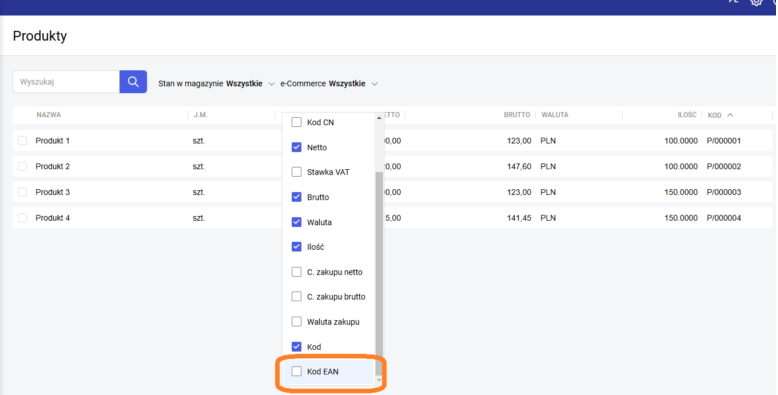 4.Kolumna KOD EAN pojawi się na końcu listy towarów:
4.Kolumna KOD EAN pojawi się na końcu listy towarów: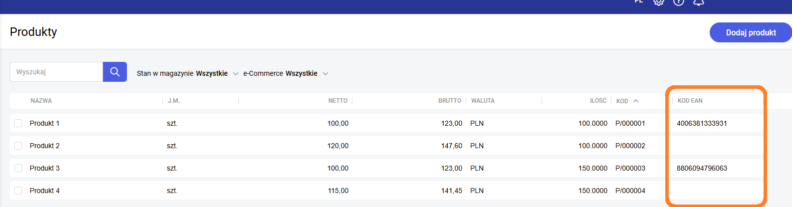 5.Aby wyfiltrować teraz towary niemające przypisanego kodu EAN kliknij lewym przyciskiem myszy na obszar z napisem KOD EAN:
5.Aby wyfiltrować teraz towary niemające przypisanego kodu EAN kliknij lewym przyciskiem myszy na obszar z napisem KOD EAN: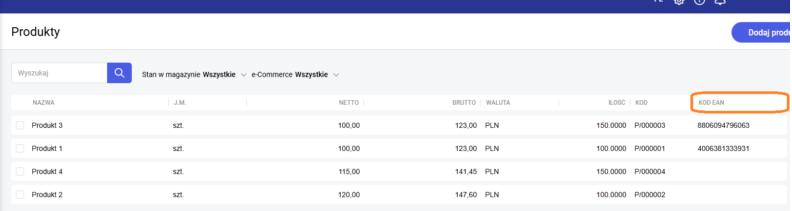 6.Po kliknięciu KOD EAN jako pierwsze na liście pokażą się towary niemające przypisanego kodu EAN:
6.Po kliknięciu KOD EAN jako pierwsze na liście pokażą się towary niemające przypisanego kodu EAN: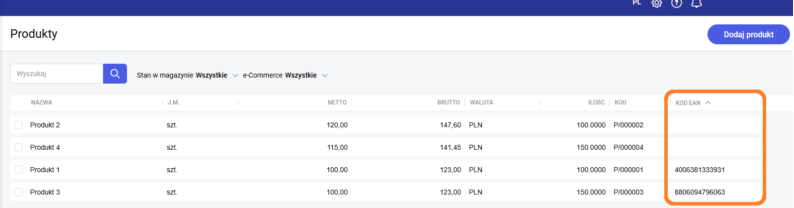
Aby dodać kod EAN do towaru wykonaj następujące kroki:
1.Przejdź do zakładki Przychody (1) > Produkty (2):Jak dodać kod EAN w systemie Comarch Betterfly?
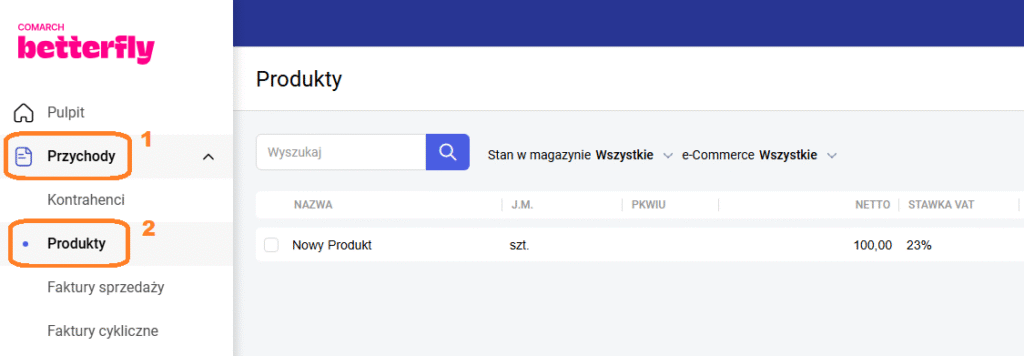 2. Będąc na liście towarów kliknij w towar, do którego chcesz dodać kod EAN:
2. Będąc na liście towarów kliknij w towar, do którego chcesz dodać kod EAN: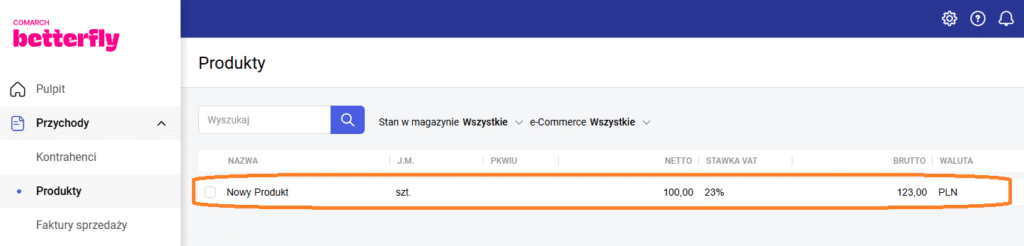 3. Na zakładce Formularz (1) znajdź sekcję Kody produktu (2):
3. Na zakładce Formularz (1) znajdź sekcję Kody produktu (2):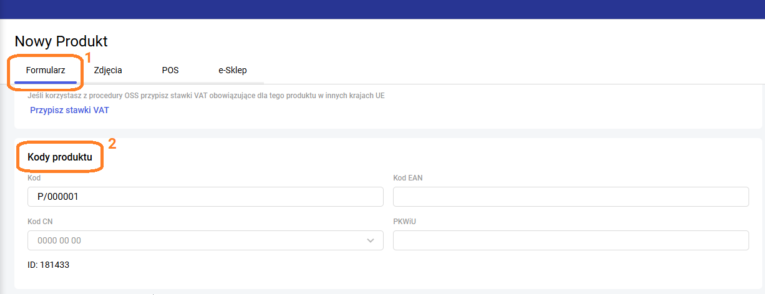 4. W polu o nazwie Kod EAN dodaj kod EAN dla swojego produktu:
4. W polu o nazwie Kod EAN dodaj kod EAN dla swojego produktu: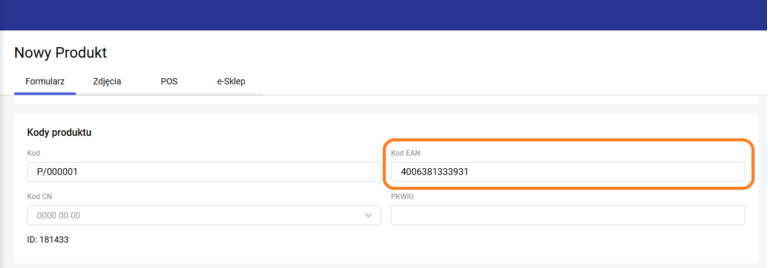 5. Zapisz zmiany na karcie towaru, aby kod EAN został zaktualizowany w systemie ERP. Aby zmiany były widoczne w Twoim e-Sklepie zaktualizuj informacje, przesyłając je do e-Sklepu:
5. Zapisz zmiany na karcie towaru, aby kod EAN został zaktualizowany w systemie ERP. Aby zmiany były widoczne w Twoim e-Sklepie zaktualizuj informacje, przesyłając je do e-Sklepu: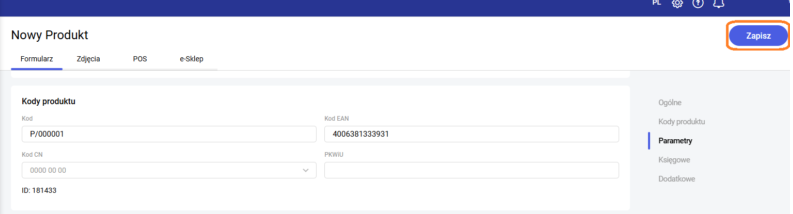
d) Opis towaru z sekcją/ załącznikiem ostrzeżeń i instrukcji
Dla wybranych towarów konieczne może być dołączenie instrukcji bezpieczeństwa lub certyfikatu bezpieczeństwa. Możesz to zrobić na kilka sposobów: edytować opis produktu lub udostępnić odpowiedni załącznik w formie linku.
Aby dodać opis towaru z linkiem ostrzeżeń/ instrukcji/ certyfikatów bezpieczeństwa (umieszonych jako załącznik na iBard) wykonaj następujące kroki:
1.Przejdź do zakładki Przychody (1) > Produkty (2):Jak dodać opis towaru z linkiem do ostrzeżeń/ instrukcji/ certyfikatów bezpieczeństwa (umieszonych jako załącznik na iBard)?
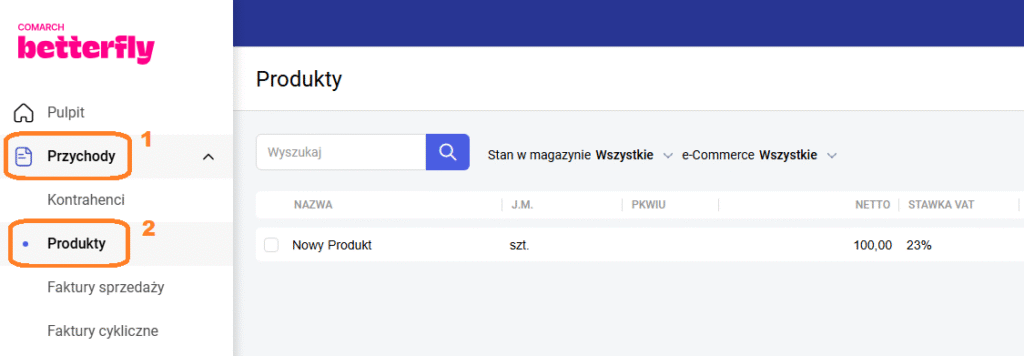 2.Będąc na liście towarów kliknij w towar, do którego chcesz dodać opis:
2.Będąc na liście towarów kliknij w towar, do którego chcesz dodać opis: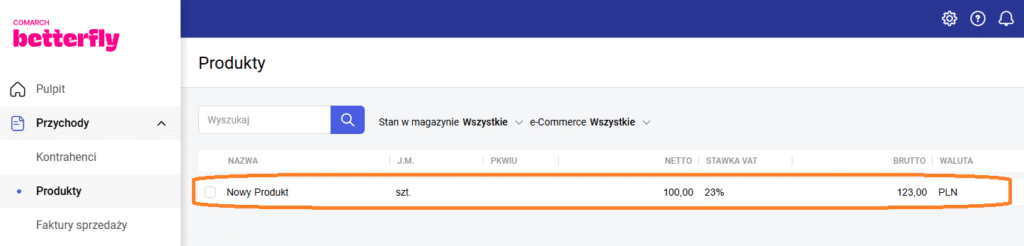 3.Następnie przejdź do zakładki e-Sklep (1) i znajdź sekcję Informacje o produkcie (2):
3.Następnie przejdź do zakładki e-Sklep (1) i znajdź sekcję Informacje o produkcie (2):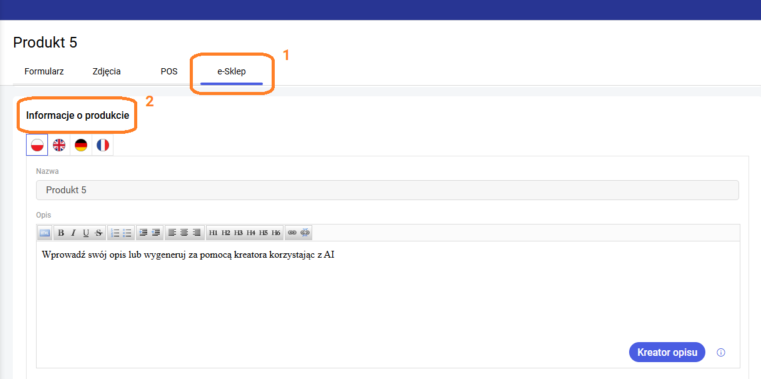 4.Wprowadź opis towaru lub wygeneruj go za pomocą przycisku Kreator opisu > Wygeneruj nowy opis:
4.Wprowadź opis towaru lub wygeneruj go za pomocą przycisku Kreator opisu > Wygeneruj nowy opis: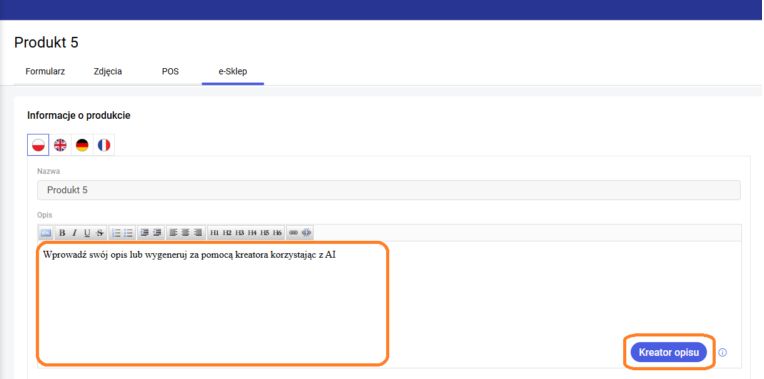 5. Zaznacz część tekstu (1), dla którego chciałbyś dodać link przekierowujący do strony z ostrzeżeniem/ instrukcją/ certyfikatem, a następnie kliknij w ikonkę Insert Link (2):
5. Zaznacz część tekstu (1), dla którego chciałbyś dodać link przekierowujący do strony z ostrzeżeniem/ instrukcją/ certyfikatem, a następnie kliknij w ikonkę Insert Link (2):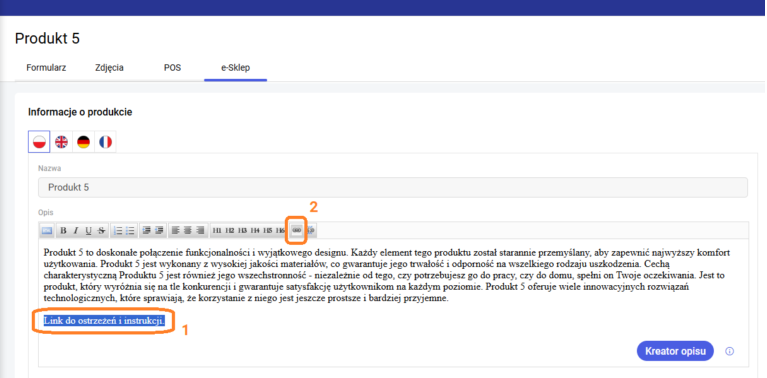 6.W nowym polu uzupełnij adres linku do strony z ostrzeżeniami i instrukcją:
6.W nowym polu uzupełnij adres linku do strony z ostrzeżeniami i instrukcją: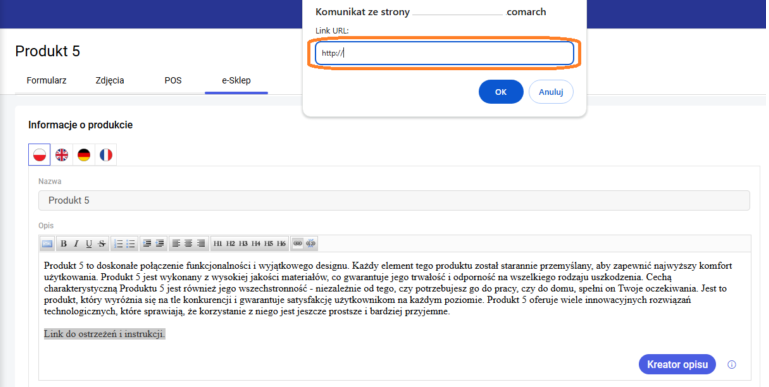 7.Po zatwierdzeniu adresu linku przyciskiem OK, obszar zaznaczonego tekstu zostanie podkreślony, a jego kolor zmieni się na niebieski:
7.Po zatwierdzeniu adresu linku przyciskiem OK, obszar zaznaczonego tekstu zostanie podkreślony, a jego kolor zmieni się na niebieski: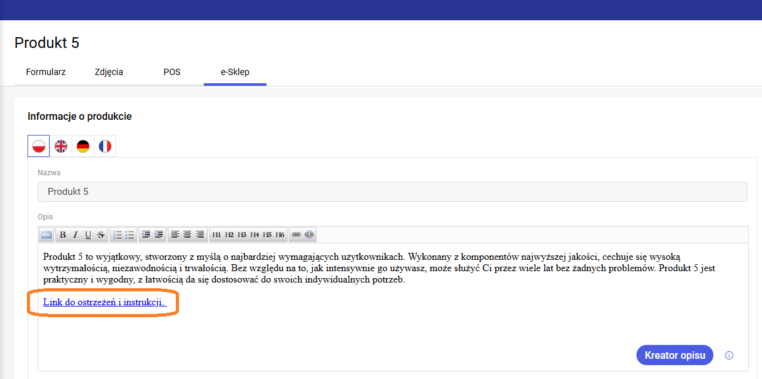 8.Zapisz zmiany na karcie towaru, aby dodany opis wraz z linkiem został zaktualizowany w systemie ERP. Aby zmiany były widoczne w Twoim e-Sklepie zaktualizuj informacje, przesyłając je do e-Sklepu:
8.Zapisz zmiany na karcie towaru, aby dodany opis wraz z linkiem został zaktualizowany w systemie ERP. Aby zmiany były widoczne w Twoim e-Sklepie zaktualizuj informacje, przesyłając je do e-Sklepu: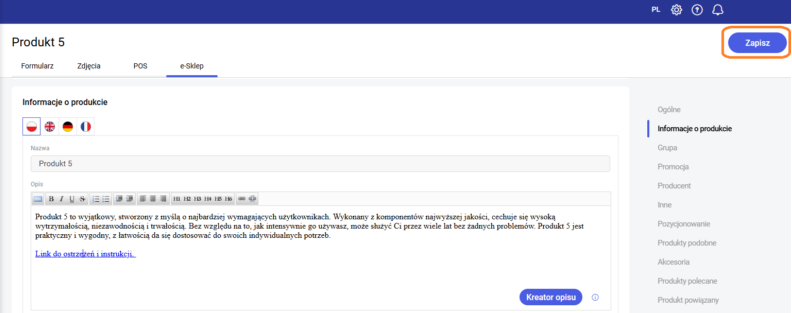
e) Marka
Aby dodać markę do towaru wykonaj następujące kroki:
1.Przejdź do zakładki Przychody (1) > Produkty (2): Jak dodać markę w systemie Comarch Betterfly?
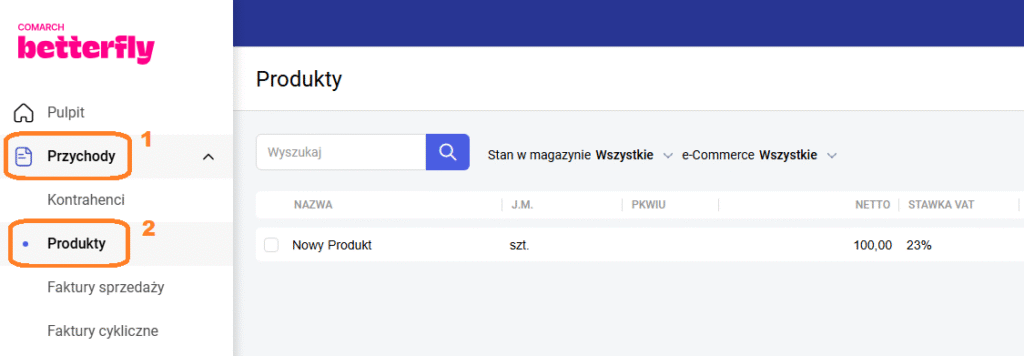 2. Będąc na liście towarów kliknij w towar, do którego chcesz dodać markę:
2. Będąc na liście towarów kliknij w towar, do którego chcesz dodać markę: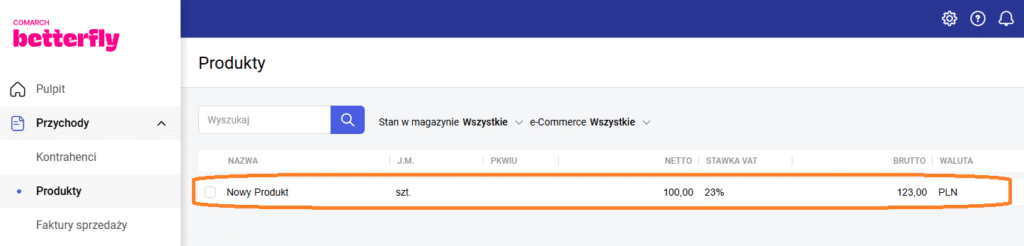 3.Następnie przejdź do zakładki e-Sklep (1) i znajdź sekcję Producent (2):
3.Następnie przejdź do zakładki e-Sklep (1) i znajdź sekcję Producent (2):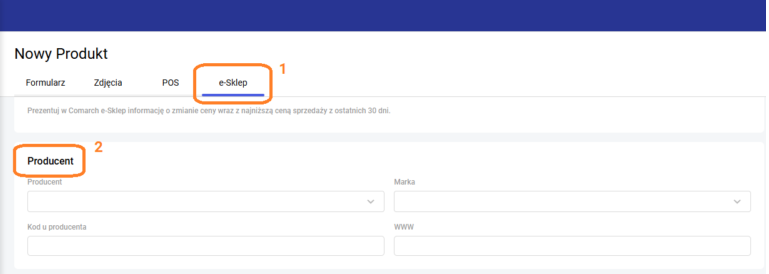 4. W polu o nazwie Marka dodaj markę dla swojego produktu:
4. W polu o nazwie Marka dodaj markę dla swojego produktu: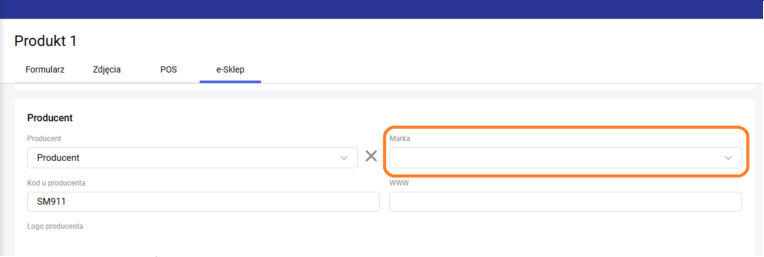 5. Zapisz zmiany na karcie towaru, aby informacja o marce została zaktualizowana w systemie Comarch Betterfly. Aby zmiany były widoczne w Twoim e-Sklepie zaktualizuj informacje, przesyłając je do e-Sklepu:
5. Zapisz zmiany na karcie towaru, aby informacja o marce została zaktualizowana w systemie Comarch Betterfly. Aby zmiany były widoczne w Twoim e-Sklepie zaktualizuj informacje, przesyłając je do e-Sklepu: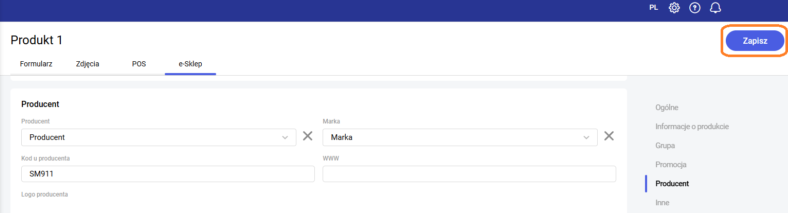
f) Dowolny (inny) identyfikator produktu
Jeżeli potrzebujesz identyfikować towar w inny sposób niż wyżej opisane przykłady, skorzystaj w systemie Comarch Betterfly z funkcji atrybutu towaru. Szczegółowa instrukcja dostępna jest w artykule: Atrybuty na karcie produktu.
Dowiedz się więcej
Chcesz się dowiedzieć więcej na temat rozporządzenia GPSR? A może potrzebujesz dostosować ofertę e-Commerce w integracji z innym systemem ERP? Sprawdź nasze pozostałe poradniki!
Śledź nasze Centrum Pomocy, by być na bieżąco!
Jak dostosować Comarch e-Sklep do wymogów GPSR (w integracji z Comarch ERP Optima)?
Wstęp
Przykładowe informacje umożliwiające identyfikację produktu:
a) Zdjęcie
b) Kod producenta/ kod towaru
c) Kod EAN
d) Opis towaru z sekcją/ załącznikiem ostrzeżeń i instrukcji
e) Marka
f) Dowolny (inny) identyfikator produktu
Dowiedz się więcej
Wstęp
Przykładowe informacje umożliwiające identyfikację produktu:
a) Zdjęcie
Aby sprawdzić i wyszukać towary bez zdjęcia przejdź do Zasobów i wykonaj następujące kroki:
1.Otwórz listę towarów Handel (1) > Zasoby (2): Jak w systemie ERP Optima wyszukać towary, które są udostępnione do e-Commerce, ale nie mają dodanych zdjęć?
 2.Na Liście zasobów kliknij prawym przyciskiem myszy na nazwę którejkolwiek kolumny:
2.Na Liście zasobów kliknij prawym przyciskiem myszy na nazwę którejkolwiek kolumny: 3.Zaznacz funkcję Wybór kolumn kursorem i zatwierdź klikając lewym przyciskiem myszy:
3.Zaznacz funkcję Wybór kolumn kursorem i zatwierdź klikając lewym przyciskiem myszy: 4. W obszarze Dostosowanie odszukaj nazwę kolumny Załączniki(1) a następnie metodą przeciągnij i upuść umieść ją na karcie Listy zasobów(2).
Miejsce umieszczenia nowej kolumny Załączniki wskazują dwie strzałki(3) przy nazwach kolumn:
4. W obszarze Dostosowanie odszukaj nazwę kolumny Załączniki(1) a następnie metodą przeciągnij i upuść umieść ją na karcie Listy zasobów(2).
Miejsce umieszczenia nowej kolumny Załączniki wskazują dwie strzałki(3) przy nazwach kolumn:
 5. Aby sprawdzić, czy produkty posiadają zdjęcia/załączniki kliknij na nowo dodaną kolumnę Załączniki(1) - załączniki zostaną posortowane alfabetycznie wg. nazwy(2). Produkty bez zdjęć będą miały puste pole(3):
5. Aby sprawdzić, czy produkty posiadają zdjęcia/załączniki kliknij na nowo dodaną kolumnę Załączniki(1) - załączniki zostaną posortowane alfabetycznie wg. nazwy(2). Produkty bez zdjęć będą miały puste pole(3):

Aby dodać zdjęcie do towaru wykonaj następujące kroki:
1.Otwórz listę towarów Handel (1) > Zasoby (2):Jak dodać zdjęcie towaru w systemie ERP Optima?
 2.Na liście zasobów otwórz kartę towaru, do której chcesz dodać zdjęcie:
2.Na liście zasobów otwórz kartę towaru, do której chcesz dodać zdjęcie: 3.Przejdź do zakładki Atrybuty(1). W sekcji Zdjęcia i załączniki znajdź opcję dodania zdjęcia (2) i wybierz plik ze zdjęciem z dysku komputera:
3.Przejdź do zakładki Atrybuty(1). W sekcji Zdjęcia i załączniki znajdź opcję dodania zdjęcia (2) i wybierz plik ze zdjęciem z dysku komputera: 4.Na wyświetlonym powiadomieniu (1) kliknij Tak (2), aby udostępnić nowo dodane zdjęcie w Comarch e-Sklep:
4.Na wyświetlonym powiadomieniu (1) kliknij Tak (2), aby udostępnić nowo dodane zdjęcie w Comarch e-Sklep: 5. Zapisz zmiany na karcie towaru (1), by nowe zdjęcie zostało zaktualizowane w systemie ERP. Aby zmiany były widoczne w Twoim e-Sklepie zaktualizuj informacje, przesyłając je do e-Sklepu:
5. Zapisz zmiany na karcie towaru (1), by nowe zdjęcie zostało zaktualizowane w systemie ERP. Aby zmiany były widoczne w Twoim e-Sklepie zaktualizuj informacje, przesyłając je do e-Sklepu:

b) Kod producenta/ kod towaru
Kod towaru to unikalny identyfikator towaru nadawany w systemie ERP podczas dodawania nowej kartoteki.
Aby znaleźć towary, które są udostępnione do e-Commerce, ale nie mają uzupełnionego kodu producenta, skorzystaj z funkcji dodatkowych kolumn użytkownika. Więcej informacji w biuletynie OPT074 – Dodawanie kolumn użytkownika na listach.
Jak w systemie ERP Optima wyszukać towary, które są udostępnione do e-Commerce, ale nie mają uzupełnionego kodu producenta?
Aby dodać kod producenta do towaru wykonaj następujące kroki:
1.Otwórz listę towarów Handel (1) > Zasoby (2):Jak dodać kod producenta w systemie ERP Optima?
 2.Na liście zasobów otwórz kartę towaru, do której chcesz dodać kod producenta:
2.Na liście zasobów otwórz kartę towaru, do której chcesz dodać kod producenta: 3.Przejdź do zakładki Dodatkowe(1). W sekcji Parametry znajdź pole Kod producenta(2) i wprowadź go. Wprowadzone zmiany zapisz(3):
3.Przejdź do zakładki Dodatkowe(1). W sekcji Parametry znajdź pole Kod producenta(2) i wprowadź go. Wprowadzone zmiany zapisz(3): 4. Po zapisaniu kod producenta jest widoczny jest na liście produktów w odpowiedniej kolumnie. Aby zmiany były widoczne w Twoim e-Sklepie zaktualizuj informacje, przesyłając je do e-Sklepu:
4. Po zapisaniu kod producenta jest widoczny jest na liście produktów w odpowiedniej kolumnie. Aby zmiany były widoczne w Twoim e-Sklepie zaktualizuj informacje, przesyłając je do e-Sklepu:
c) Kod EAN
Aby sprawdzić i wyszukać towary bez kodu EAN przejdź do Zasobów i wykonaj następujące kroki:
1.Otwórz listę towarów Handel (1) > Zasoby (2):Jak w systemie ERP Optima wyszukać towary, które są udostępnione do e-Commerce, ale nie mają uzupełnionego kodu EAN?
 2.Na liście zasobów kliknij prawym przyciskiem myszy na nazwę którejkolwiek kolumny:
2.Na liście zasobów kliknij prawym przyciskiem myszy na nazwę którejkolwiek kolumny: 3.Zaznacz funkcję Wybór kolumn kursorem i zatwierdź klikając lewym przyciskiem myszy:
3.Zaznacz funkcję Wybór kolumn kursorem i zatwierdź klikając lewym przyciskiem myszy: 4. W obszarze Dostosowanie odszukaj nazwę kolumny EAN(1) a następnie metodą przeciągnij i upuść umieść ją na karcie listy zasobów(2).
Miejsce umieszczenia nowej kolumny EAN wskazują dwie strzałki(3) przy nazwach kolumn:
4. W obszarze Dostosowanie odszukaj nazwę kolumny EAN(1) a następnie metodą przeciągnij i upuść umieść ją na karcie listy zasobów(2).
Miejsce umieszczenia nowej kolumny EAN wskazują dwie strzałki(3) przy nazwach kolumn: 5. Aby sprawdzić, czy produkty posiadają kod EAN kliknij na nowo dodaną kolumnę EAN(1) - kody EAN zostaną posortowane alfabetycznie wg. nazwy. Produkty bez kodów EAN będą miały puste pole(2):
5. Aby sprawdzić, czy produkty posiadają kod EAN kliknij na nowo dodaną kolumnę EAN(1) - kody EAN zostaną posortowane alfabetycznie wg. nazwy. Produkty bez kodów EAN będą miały puste pole(2):
Aby dodać kod EAN do towaru wykonaj następujące kroki:
1.Otwórz listę towarów Handel (1) > Zasoby (2):Jak dodać kod EAN w systemie ERP Optima?
 2.Na liście zasobów otwórz kartę towaru, do której chcesz dodać kod EAN:
2.Na liście zasobów otwórz kartę towaru, do której chcesz dodać kod EAN: 3.Przejdź do zakładki Ogólne(1). W sekcji VAT, EAN, PKWiU, CN znajdź pole EAN(2) i wprowadź kod EAN możesz także skorzystać z generatora kodów EAN znajdującego się pod przyciskiem EAN(3). Wprowadzone zmiany zapisz(4).
3.Przejdź do zakładki Ogólne(1). W sekcji VAT, EAN, PKWiU, CN znajdź pole EAN(2) i wprowadź kod EAN możesz także skorzystać z generatora kodów EAN znajdującego się pod przyciskiem EAN(3). Wprowadzone zmiany zapisz(4). 4. Po zapisaniu EAN widoczny jest na liście produktów w odpowiedniej kolumnie. Aby zmiany były widoczne w Twoim e-Sklepie zaktualizuj informacje, przesyłając je do e-Sklepu.
4. Po zapisaniu EAN widoczny jest na liście produktów w odpowiedniej kolumnie. Aby zmiany były widoczne w Twoim e-Sklepie zaktualizuj informacje, przesyłając je do e-Sklepu.
d) Opis towaru z sekcją/ załącznikiem ostrzeżeń i instrukcji
Dla wybranych towarów konieczne może być dołączenie instrukcji bezpieczeństwa lub certyfikatu bezpieczeństwa. Możesz to zrobić na kilka sposobów: edytować opis produktu, udostępnić odpowiedni załącznik w formie linku lub dodać nowy plik jako daną binarną.
Aby sprawdzić i wyszukać towary bez opisu przejdź do Zasobów i wykonaj następujące kroki:
1.Otwórz listę towarów Handel (1) > Zasoby (2):Jak w systemie ERP Optima wyszukać towary, które są udostępnione do e-Commerce, ale nie mają uzupełnionego opisu?
 2.Na liście zasobów kliknij prawym przyciskiem myszy na nazwę którejkolwiek kolumny:
2.Na liście zasobów kliknij prawym przyciskiem myszy na nazwę którejkolwiek kolumny: 3.Zaznacz funkcję Wybór kolumn kursorem i zatwierdź klikając lewym przyciskiem myszy:
3.Zaznacz funkcję Wybór kolumn kursorem i zatwierdź klikając lewym przyciskiem myszy: 4. W obszarze Dostosowanie odszukaj nazwę kolumny Opis(1) a następnie metodą przeciągnij i upuść umieść ją na karcie listy zasobów(2).
Miejsce umieszczenia nowej kolumny Opis wskazują dwie strzałki(3) przy nazwach kolumn:
4. W obszarze Dostosowanie odszukaj nazwę kolumny Opis(1) a następnie metodą przeciągnij i upuść umieść ją na karcie listy zasobów(2).
Miejsce umieszczenia nowej kolumny Opis wskazują dwie strzałki(3) przy nazwach kolumn: 5. Aby sprawdzić, czy produkty posiadają opis i kliknij na nowo dodaną kolumnę Opis(1). Produkty nie posiadające opisów będą miały puste pole(2):
5. Aby sprawdzić, czy produkty posiadają opis i kliknij na nowo dodaną kolumnę Opis(1). Produkty nie posiadające opisów będą miały puste pole(2):
Aby dodać opis towaru z linkiem ostrzeżeń/ instrukcji/ certyfikatów bezpieczeństwa (umieszczonych jako załącznik na iBard) wykonaj następujące kroki:
1.Otwórz listę towarów Handel (1) > Zasoby (2):Jak dodać opis towaru z linkiem do ostrzeżeń/ instrukcji/ certyfikatów bezpieczeństwa (umieszonych jako załącznik na iBard)?

 2.Na liście zasobów otwórz kartę towaru, do której chcesz dodać Opis z linkiem do ostrzeżeń/ instrukcji/ certyfikatu:
2.Na liście zasobów otwórz kartę towaru, do której chcesz dodać Opis z linkiem do ostrzeżeń/ instrukcji/ certyfikatu:
 3.Przejdź do zakładki Dodatkowe(2). W sekcji Opis i URL(2) znajdź pole Opis i wprowadź opis produktu. Po uzupełnieniu opisu produktu wybierz kartę e-Sklep(3):
3.Przejdź do zakładki Dodatkowe(2). W sekcji Opis i URL(2) znajdź pole Opis i wprowadź opis produktu. Po uzupełnieniu opisu produktu wybierz kartę e-Sklep(3):
 4. Na wyświetlonej karcie e-Sklep(1) wybierz z sekcji Języki opis(2) do którego należy dodać link z ostrzeżeniem/ instrukcją/ certyfikatem do towaru a następnie otwórz go(3):
4. Na wyświetlonej karcie e-Sklep(1) wybierz z sekcji Języki opis(2) do którego należy dodać link z ostrzeżeniem/ instrukcją/ certyfikatem do towaru a następnie otwórz go(3):
 5.Aby utworzyć link w opisie wybierz miejsce w sekcji Opis Comarch e-Sklep/e-Sale(1) w którym ma być widoczny link i kliknij w ikonę Hiperłącze(2) aby go utworzyć:
5.Aby utworzyć link w opisie wybierz miejsce w sekcji Opis Comarch e-Sklep/e-Sale(1) w którym ma być widoczny link i kliknij w ikonę Hiperłącze(2) aby go utworzyć:
 6.W oknie Wstaw odnośnik(1) uzupełnij informacje dotyczące wstawianego linku. Kliknij Ok(2), aby go utworzyć:
6.W oknie Wstaw odnośnik(1) uzupełnij informacje dotyczące wstawianego linku. Kliknij Ok(2), aby go utworzyć:
 7.Nowo dodany link widoczny jest w sekcji Opis Comarch e-Sklep widoczny jest w kolorze niebieskim(1).
Wprowadzone zmiany zapisz(2).
7.Nowo dodany link widoczny jest w sekcji Opis Comarch e-Sklep widoczny jest w kolorze niebieskim(1).
Wprowadzone zmiany zapisz(2). 8.Aby dodany link do opisu był widoczny w e-Sklepie wprowadzone zmiany na karcie produktu zapisz i zaktualizuj je przesyłając informacje do e-Sklepu.
8.Aby dodany link do opisu był widoczny w e-Sklepie wprowadzone zmiany na karcie produktu zapisz i zaktualizuj je przesyłając informacje do e-Sklepu.
Aby przejść do karty towaru wykonaj następujące kroki:
1.Otwórz listę towarów Handel (1) > Zasoby (2): Jak ostrzeżenia/ instrukcje/ certyfikat bezpieczeństwa dodać jako załącznik do towaru?

 2.Na liście zasobów otwórz kartę towaru, do której chcesz dodać plik w formie załącznika do pobrania:
2.Na liście zasobów otwórz kartę towaru, do której chcesz dodać plik w formie załącznika do pobrania:
 3.Przejdź do zakładki Atrybuty(1). Aby plik został dodany do sekcji Zdjęcia i załączniki(2) kliknij w ikonę z zielonym plusem(3):
3.Przejdź do zakładki Atrybuty(1). Aby plik został dodany do sekcji Zdjęcia i załączniki(2) kliknij w ikonę z zielonym plusem(3):
 4. Wybierz typ pliku(1) a następnie wybierz plik, który ma zostać dodany do karty produktu(2). Aby dodać wybrany plik kliknij Otwórz(3):
4. Wybierz typ pliku(1) a następnie wybierz plik, który ma zostać dodany do karty produktu(2). Aby dodać wybrany plik kliknij Otwórz(3):  5.Potwierdź udostępnienie wybranego pliku do Comarch e-Sklep/e-Sale klikając Tak(1):
5.Potwierdź udostępnienie wybranego pliku do Comarch e-Sklep/e-Sale klikając Tak(1):
 6.Aby dodany plik był widoczny w e-Sklepie wprowadzone zmiany na karcie produktu zapisz i zaktualizuj je przesyłając informacje e-Sklepu.
6.Aby dodany plik był widoczny w e-Sklepie wprowadzone zmiany na karcie produktu zapisz i zaktualizuj je przesyłając informacje e-Sklepu.
e) Marka
Aby sprawdzić i wyszukać towary bez Marki przejdź do Zasobów i wykonaj następujące kroki:
1.Otwórz listę towarów Handel (1) > Zasoby (2): Jak w systemie ERP Optima wyszukać towary, które są udostępnione do e-Commerce, ale nie mają uzupełnionej marki?
 2.Na liście zasobów kliknij prawym przyciskiem myszy na nazwę którejkolwiek kolumny:
2.Na liście zasobów kliknij prawym przyciskiem myszy na nazwę którejkolwiek kolumny: 3.Zaznacz funkcję Wybór kolumn kursorem i zatwierdź klikając lewym przyciskiem myszy:
3.Zaznacz funkcję Wybór kolumn kursorem i zatwierdź klikając lewym przyciskiem myszy: 4. W obszarze Dostosowanie odszukaj nazwę kolumny Marka(1) a następnie metodą przeciągnij i upuść umieść ją na karcie listy zasobów(2).
Miejsce umieszczenia nowej kolumny Marka wskazują dwie strzałki(3) przy nazwach kolumn:
4. W obszarze Dostosowanie odszukaj nazwę kolumny Marka(1) a następnie metodą przeciągnij i upuść umieść ją na karcie listy zasobów(2).
Miejsce umieszczenia nowej kolumny Marka wskazują dwie strzałki(3) przy nazwach kolumn: 5. Aby sprawdzić, czy produkty posiadają Markę kliknij na nowo dodaną kolumnę Markę(1) - Marki zostaną posortowane alfabetycznie wg. nazwy. Produkty bez Marki będą miały puste pole(2):
5. Aby sprawdzić, czy produkty posiadają Markę kliknij na nowo dodaną kolumnę Markę(1) - Marki zostaną posortowane alfabetycznie wg. nazwy. Produkty bez Marki będą miały puste pole(2):
Aby dodać markę do towaru wykonaj następujące kroki:
1.Otwórz listę towarów Handel (1) > Zasoby (2): Jak dodać markę w systemie ERP Optima?

 2.Na liście zasobów otwórz kartę towaru, do której chcesz dodać Markę:
2.Na liście zasobów otwórz kartę towaru, do której chcesz dodać Markę:
 3.Przejdź do zakładki Dodatkowe(2). W sekcji Parametry znajdź pole Marka(2) i wybierz odpowiednią z listy. Wprowadzone zmiany zapisz(3):
3.Przejdź do zakładki Dodatkowe(2). W sekcji Parametry znajdź pole Marka(2) i wybierz odpowiednią z listy. Wprowadzone zmiany zapisz(3):
 4. Po zapisaniu Marka widoczna jest na liście produktów w odpowiedniej kolumnie. Aby zmiany były widoczne w Twoim e-Sklepie zaktualizuj informacje, przesyłając je do e-Sklepu:
4. Po zapisaniu Marka widoczna jest na liście produktów w odpowiedniej kolumnie. Aby zmiany były widoczne w Twoim e-Sklepie zaktualizuj informacje, przesyłając je do e-Sklepu:

f) Dowolny (inny) identyfikator produktu
Jeżeli potrzebujesz identyfikować towar w inny sposób niż wyżej opisane przykłady, skorzystaj w systemie ERP z funkcji atrybutu towaru. Szczegółowa instrukcja dostępna jest w artykule: Atrybuty towaru, zdjęcia i załączniki.
Dowiedz się więcej
Chcesz się dowiedzieć więcej na temat rozporządzenia GPSR? A może potrzebujesz dostosować ofertę e-Commerce w integracji z innym systemem ERP? Sprawdź nasze pozostałe poradniki!
Śledź nasze Centrum Pomocy, by być na bieżąco!
Jak dostosować szablon porównywarki Ceneo do wymogów Dyrektywy GPSR?
Nowe wymagania GPSR
Z dniem 13 grudnia 2024 wchodzi w życie unijne rozporządzenie dotyczące ogólnego bezpieczeństwa produktów (General Product Safety Regulation, GPSR), mające na celu zapewnienie sprzedaży bezpiecznych produktów na terenie Unii Europejskiej. W odpowiedzi na te regulacje, wprowadzamy zmiany w integracji z serwisem Ceneo, umożliwiające dostosowanie się do nowych wymogów. Więcej na temat samego rozporządzenia GPSR znajdziesz w naszym artykule Rozporządzenie GPSR.
Zgodnie z nowymi przepisami, sprzedawcy są zobowiązani do dostarczania szczegółowych informacji o bezpieczeństwie produktów. Jeżeli korzystasz z usług Ceneo i udostępniasz oferty produktów, od teraz w pliku XML uwzględnione zostaną dodatkowe dane:
Jakie zmiany zostały wprowadzone w szablonie porównywarki Ceneo?
W panelu administracyjnym Comarch e-Sklep Integracje > Ceneo > Konfiguracja wprowadzono modyfikacje w sekcjach Atrybuty dla towarów oraz Szablony i usprawnienia pliku.
 W sekcji Atrybuty dla towarów uzupełniony został dodatkowy parametr Informacje o bezpieczeństwie wymagany przez serwis, który zostanie powiązany z atrybutem przypisanym do towaru. Możesz zmienić jego nazwę w polu jeżeli twój atrybut w ERP oznaczony jest inaczej.
W Szablonie pliku XML zostały dodane nowe obiekty i fragmenty kodu umożliwiające poprawne utworzenie feedu produktowego zgodnie z wytycznymi. Nowe obiekty to Producent odpowiedzialny i Podmiot odpowiedzialny.
W sekcji Atrybuty dla towarów uzupełniony został dodatkowy parametr Informacje o bezpieczeństwie wymagany przez serwis, który zostanie powiązany z atrybutem przypisanym do towaru. Możesz zmienić jego nazwę w polu jeżeli twój atrybut w ERP oznaczony jest inaczej.
W Szablonie pliku XML zostały dodane nowe obiekty i fragmenty kodu umożliwiające poprawne utworzenie feedu produktowego zgodnie z wytycznymi. Nowe obiekty to Producent odpowiedzialny i Podmiot odpowiedzialny.responsibleProducers
responsiblePersons
<?xml version="1.0" encoding="utf-8"?>
<offers xmlns:xsi="http://www.w3.org/2001/XMLSchema-instance" version="1">
<responsibleProducers>
{% foreach p in responsibleProducers -%}
<p id="{{ p.Id }}">
<name>{{p.Name}}</name>
<address>
<countryCode>{{p.CountryCode}}</countryCode>
<street>{{p.Street}} {{p.HouseNo}}</street>
<postalCode>{{p.PostalCode}}</postalCode>
<city>{{p.City}}</city>
</address>
<contact>
<email>{{p.Email}}</email>
</contact>
</p>
{% endforeach -%}
</responsibleProducers>
<responsiblePersons>
{% foreach p in responsiblePersons -%}
<p id="{{ p.Id }}">
<name>{{p.Name}}</name>
<address>
<countryCode>{{p.CountryCode}}</countryCode>
<street>{{p.Street}} {{p.HouseNo}}</street>
<postalCode>{{p.PostalCode}}</postalCode>
<city>{{p.City}}</city>
</address>
<contact>
<email>{{p.Email}}</email>
</contact>
</p>
{% endforeach -%}
</responsiblePersons>
{% assign pAttrs = "Manufacturer|ManufacturerCode|UPC|ProducerResponsibleId|PersonResponsibleId"|Split:"|" -%}
{% assign pAttrsEl = "Producent|Kod_producenta|EAN|Producent odpowiedzialny|Podmiot odpowiedzialny"|Split:"|" -%}
{% assign AttrsString = "Informacje o bezpieczeństwie" -%}
{% case settings.__type -%}
{% when "books" -%}
{% assign AttrsString = AttrsString|Append: "|ISBN" -%}
{% when "medicines" -%}
{% assign AttrsString = AttrsString|Append: "|BLOZ_12|BLOZ_7" -%}
{% endcase -%}
{% assign Attrs = AttrsString|Split:"|" -%}
{%- assign Attrs = Attrs | push: "Informacje o bezpieczeństwie" -%}
<group name="{{ settings.__type }}">
{% foreach p in products -%}
<o id="{{ p.Id }}" url="{{ p.Url }}" price="{{ p.TotalPrice }}" avail="{{ p.Availability.ExternalValue }}" {% if p.Weight > 0 -%}weight="{{ p.Weight }}" {% endif -%}{% if p.Attributes["c:basket"].Values[0] == "1" -%}basket="1" {% elsif p.Attributes["c:basket"].Values[0] == "0" -%}basket="0" {% endif -%} {% if p.StockLevel != null -%} stock="{{ p.StockLevel|ToInt }}" {% endif -%}>
<cat><![CDATA[{{ p.ExternalGroupText }}]]></cat>
<name><![CDATA[{{ p.NameNoHtml }} {{ p.Attributes["c:name"].Values[0] }}]]></name>
{% if p.ImageId > 0 -%}
<imgs>
<main url="{{ p.ImageUrl }}"/>
{% for i in p.Images offset:1 -%}
<i url="{{ i.Url }}"/>
{% endfor %}
</imgs>
{% endif -%}
{% if p.DescriptionNoHtml != empty -%}<desc><![CDATA[{{ p.DescriptionNoHtml }}]]></desc>{% endif -%}
<attrs>
{% for pA in pAttrs -%}
<a name="{{ pAttrsEl[forloop.index0] }}"><![CDATA[{{ p[pA] }}]]></a>
{% endfor -%}
{% for pA in Attrs -%}
{% assign tmp = p.Attributes[pA] -%}
{% if tmp != null -%}
<a name="{{ tmp.ExternalName }}"><![CDATA[{{ tmp.Values|Join:"," }}]]></a>
{% endif -%}
{% endfor -%}
</attrs>
</o>
{% endforeach -%}
</group>
</offers>
Konfiguracja w panelu administracyjnym
Uzupełnij niezbędne dane na towarach w e-Sklepie, a zostaną one automatycznie przypisane na ofercie udostępnianej do Ceneo Kup Teraz.
Jeżeli w Twoim sklepie korzystasz z domyślnego szablonu pliku XML porównywarki Ceneo lub właśnie utworzyłeś nową integrację, zmiany obejmujące nowe obiekty i fragmenty kodu będą widoczne od razu, bez konieczności dodatkowych działań. Jeżeli natomiast wprowadzałeś do szablonu własne modyfikacje przed 09.12.2024 dodatkowo zapoznaj się z instrukcją w zawartą w rozdziale Jak dostosować szablon porównywarki Ceneo, jeżeli posiadam własne modyfikacje? aby dowiedzieć się, jakie dodatkowe kroki powinieneś wykonać.
Jak przygotować asortyment?
Aby przygotować asortyment, wystarczy, że w panelu administracyjnym Comarch e-Sklep poprawnie uzupełnisz dane na towarach odnośnie podmiotu odpowiedzialnego lub/i producenta odpowiedzialnego. Szczegółowa instrukcja znajduje się w artykule Jak dostosować e-Sklep do wymogów Rozporządzenia GPSR?
Ustaw parametr Informacje o bezpieczeństwie na karcie towaru jako atrybut typu tekst w Comarch ERP, a zostanie on przesłany do Comarch e-Sklep. Ważne jest, aby w konfiguracji integracji Ceneo nazwy ustalonych atrybutów były zgodne z aktualnym nazewnictwem. Umożliwi to poprawne połączenie parametrów.

Jak dostosować szablon porównywarki Ceneo, jeżeli posiadam własne modyfikacje?
Jeżeli w Twoim szablonie pliku XML, którym udostępniasz oferty Twojego e-Sklepu do porównywarki cen, posiadasz własne modyfikacje, powinieneś dostosować go pod aktualne zalecenia. Wykonaj poniższe kroki, aby upewnić się, że Twój plik XML zostanie utworzony poprawnie.
Krok 1: Zweryfikuj swoją konfigurację integracji Ceneo. W menu panelu administracyjnego przejdź do Integracje > Ceneo > Konfiguracja i sprawdź w sekcjach Atrybuty dla towarów oraz Szablony i usprawnienia pliku, czy widoczne są najnowsze zmiany odpowiadające nowym wymaganiom. Opis modyfikacji znajduje się w rozdziale Jakie zmiany zostały wprowadzone w szablonie porównywarki Ceneo?
Krok 2: Jeżeli w sekcji Atrybuty dla towarów nie widzisz nowego parametru Informacje o bezpieczeństwie, dodaj go za pomocą przycisku Dodaj kolejny atrybut +. Następnie w polu podaj nazwę atrybutu w ERP i odpowiadający mu atrybut w pliku XML.
 Krok 3: Jeżeli w sekcji Szablony i usprawnienia pliku w Twoim szablonie pliku XML brakuje fragmentów kodu oznaczonych na zielono, dodaj je zachowując podaną strukturę.
Pamiętaj, aby zapisać swoje zmiany przyciskiem Zapisz!
Krok 3: Jeżeli w sekcji Szablony i usprawnienia pliku w Twoim szablonie pliku XML brakuje fragmentów kodu oznaczonych na zielono, dodaj je zachowując podaną strukturę.
Pamiętaj, aby zapisać swoje zmiany przyciskiem Zapisz!Jak dostosować e-Sklep do wymogów Rozporządzenia GPSR?
Wstęp
Jak dodać podmiot odpowiedzialny w panelu administracyjnym?
Jak przypisać producenta odpowiedzialnego i/lub osobę odpowiedzialną do karty produktu?
Seryjnie (grupowo) na liście towarów
Pojedynczo na szczegółach towaru
W jakich szablonach jest możliwe wyświetlanie podmiotu odpowiedzialnego?
Dowiedz się więcej
Wstęp
Według Rozporządzenia GPSR podmioty odpowiedzialne, takie jak producenci, dystrybutorzy oraz importerzy, będą musiały wykazać się większą starannością w monitorowaniu zgodności oferowanych produktów z nowymi regulacjami. Szczególnie istotne staje się zrozumienie obowiązków, które na nich ciążą.
W niniejszym artykule przedstawiamy, jak sprostać wymaganiom Rozporządzenia GPSR i w jaki sposób możliwe jest zarządzanie podmiotami odpowiedzialnymi oraz ich prezentacja na karcie towaru w Twoim e-Sklepie.
Więcej informacji dotyczących Rozporządzenia GPSR znajdziesz w dedykowanej sekcji w naszym Centrum Pomocy.
Jak dodać podmiot odpowiedzialny w panelu administracyjnym?
Krok 1. Aby dodać podmiot odpowiedzialny w panelu administracyjnym Comarch e-Sklep przejdź do Ustawienia(1) > Ustawienia sklepu(2) > Towary(3): Krok 2. W konfiguracji Towarów(1) przejdź do zakładki Podmioty odpowiedzialne(2):
Krok 2. W konfiguracji Towarów(1) przejdź do zakładki Podmioty odpowiedzialne(2): Krok 3. W zakładce Podmioty odpowiedzialne(1) prezentowane są zdefiniowane przez Ciebie osoby odpowiedzialne oraz producenci. Aby dodać nową pozycję do listy kliknij w przycisk Dodaj podmiot(2):
Krok 3. W zakładce Podmioty odpowiedzialne(1) prezentowane są zdefiniowane przez Ciebie osoby odpowiedzialne oraz producenci. Aby dodać nową pozycję do listy kliknij w przycisk Dodaj podmiot(2): Krok 4. Dodawanie producenta jako podmiotu odpowiedzialnego. Na oknie Dodaj podmiot odpowiedzialny wybierz opcję Producent(1) i uzupełnij wszystkie obowiązkowe dane. Wprowadzone zmiany Zapisz(2).
Krok 4. Dodawanie producenta jako podmiotu odpowiedzialnego. Na oknie Dodaj podmiot odpowiedzialny wybierz opcję Producent(1) i uzupełnij wszystkie obowiązkowe dane. Wprowadzone zmiany Zapisz(2).
 Gotowe! Wybrany producent odpowiedzialny został przypisany do towaru.
Krok 4b. Na liście Podmiotów odpowiedzialnych pojawi się nowo dodany wpis producenta odpowiedzialnego(1). Aby go edytować, kliknij w przycisk:
Gotowe! Wybrany producent odpowiedzialny został przypisany do towaru.
Krok 4b. Na liście Podmiotów odpowiedzialnych pojawi się nowo dodany wpis producenta odpowiedzialnego(1). Aby go edytować, kliknij w przycisk: , a następnie wybierz Edytuj(2). Pojawi się formularz, gdzie możesz wprowadzić zmiany w producencie:
, a następnie wybierz Edytuj(2). Pojawi się formularz, gdzie możesz wprowadzić zmiany w producencie: Krok 5. Dodawanie osoby jako podmiotu odpowiedzialnego. Na oknie Dodaj podmiot odpowiedzialny wybierz Osoba odpowiedzialna(1) i uzupełnij wszystkie obowiązkowe dane. Wprowadzone zmiany Zapisz(2):
Krok 5. Dodawanie osoby jako podmiotu odpowiedzialnego. Na oknie Dodaj podmiot odpowiedzialny wybierz Osoba odpowiedzialna(1) i uzupełnij wszystkie obowiązkowe dane. Wprowadzone zmiany Zapisz(2): Gotowe! Wybrana osoba odpowiedzialna została przypisana do towaru.
Krok 5b. Na liście Podmiotów odpowiedzialnych pojawi się nowo dodany wpis osoby odpowiedzialnej(1). Aby go edytować, kliknij w przycisk:
Gotowe! Wybrana osoba odpowiedzialna została przypisana do towaru.
Krok 5b. Na liście Podmiotów odpowiedzialnych pojawi się nowo dodany wpis osoby odpowiedzialnej(1). Aby go edytować, kliknij w przycisk:  , a następnie wybierz Edytuj(2). Pojawi się formularz, gdzie możesz wprowadzić zmiany w osobie odpowiedzialnej:
, a następnie wybierz Edytuj(2). Pojawi się formularz, gdzie możesz wprowadzić zmiany w osobie odpowiedzialnej:

Jak przypisać producenta odpowiedzialnego i/lub osobę odpowiedzialną do karty produktu
Przypisanie producenta odpowiedzialnego oraz osoby odpowiedzialnej do karty towaru możliwe jest w panelu administracyjnym: seryjnie/ grupowo na liście towarów oraz pojedynczo na szczegółach towaru.
a) Seryjnie (grupowo) na liście towarów
Krok 1. Aby seryjnie (grupowo) przypisać zdefiniowane wcześniej podmioty odpowiedzialne do karty towarowej przejdź do Sprzedaż(1) > Towary(2): Krok 2. Wybierz z listy towary(1) i kliknij w przycisk Dodaj podmiot odpowiedzialny(2):
Krok 2. Wybierz z listy towary(1) i kliknij w przycisk Dodaj podmiot odpowiedzialny(2): Krok 3. W oknie Dodaj podmiot odpowiedzialny wybierz Producenta lub Osobę odpowiedzialną, a następnie wybierz podmiot z listy(2). Potwierdź swój wybór klikając w przycisk Zapisz(3).
Krok 3. W oknie Dodaj podmiot odpowiedzialny wybierz Producenta lub Osobę odpowiedzialną, a następnie wybierz podmiot z listy(2). Potwierdź swój wybór klikając w przycisk Zapisz(3).
 Gotowe! Wybrany podmiot odpowiedzialny (producent/ osoba) został przypisany seryjnie/ grupowo do wybranych towarów.
Gotowe! Wybrany podmiot odpowiedzialny (producent/ osoba) został przypisany seryjnie/ grupowo do wybranych towarów.
b) Pojedynczo na szczegółach towaru
Krok 1. Jeśli chcesz pojedynczo dodać/zmienić Osobę odpowiedzialną lub/i Producenta do danego produktu, wybierz go z listy, klikając na wybrany wiersz: Krok 2. Na szczegółach towaru odszukaj sekcję Osoba odpowiedzialna lub/i Producent i kliknij Dodaj (1):
Krok 2. Na szczegółach towaru odszukaj sekcję Osoba odpowiedzialna lub/i Producent i kliknij Dodaj (1): Krok 3. Wybierz podmiot(1) z listy, a następnie potwierdź klikając w przycisk Zapisz(2):
Krok 3. Wybierz podmiot(1) z listy, a następnie potwierdź klikając w przycisk Zapisz(2): Gotowe! Wybrany podmiot odpowiedzialny (producent/ osoba) został przypisany do danego towaru.
Krok 4. Aby zmienić/ edytować przypisany podmiot do karty produktu odszukaj sekcje: Osoba odpowiedzialna lub/i Producent i kliknij Edytuj(1):
Gotowe! Wybrany podmiot odpowiedzialny (producent/ osoba) został przypisany do danego towaru.
Krok 4. Aby zmienić/ edytować przypisany podmiot do karty produktu odszukaj sekcje: Osoba odpowiedzialna lub/i Producent i kliknij Edytuj(1): Krok 5. W obszarze Zmień producenta wybierz podmiot z listy(1), a wprowadzone zmiany zatwierdź klikając w Zapisz(2):
Krok 5. W obszarze Zmień producenta wybierz podmiot z listy(1), a wprowadzone zmiany zatwierdź klikając w Zapisz(2): Gotowe! Wybrany podmiot odpowiedzialny (producent/ osoba) został zmieniony na wybranym towarze.
Gotowe! Wybrany podmiot odpowiedzialny (producent/ osoba) został zmieniony na wybranym towarze.
W jakich szablonach jest możliwe wyświetlanie podmiotu odpowiedzialnego?
Informacje o podmiotach odpowiedzialnych są widoczne na szczegółach towarów w niżej wymienionych gotowych szablonach Comarch opublikowanych 9 grudnia 2024 (wersja 2025):
Dowiedz się więcej
Zapoznaj się z naszymi pozostałymi artykułami dotyczącymi Rozporządzenia GPSR: Jak dostosować oferty EmpikPlace do wymogów Rozporządzenia GPSR?
Nowe wymagania GPSR
Z dniem 13 grudnia 2024 weszło w życie unijne rozporządzenie dotyczące ogólnego bezpieczeństwa produktów (General Product Safety Regulation, GPSR), mające na celu zapewnienie sprzedaży bezpiecznych produktów na terenie Unii Europejskiej. W odpowiedzi na te regulacje, wprowadziliśmy w integracji z serwisem EmpikPlace dodatkowe pola umożliwiające dostosowanie się do nowych wymogów. Więcej na temat samego rozporządzenia GPSR znajdziesz w naszym artykule Rozporządzenie GPSR.
Zgodnie z nowymi przepisami, sprzedawcy są zobowiązani do dostarczenia szczegółowych informacji na temat odpowiedzialnych za produkt podmiotów, ich adresów, danych kontaktowych, a także zamieszczenia informacji o bezpieczeństwie produktu.
Aby spełnić wymogi rozporządzenia, uzupełnij odpowiednie informacje w swoich ofertach EmpikPlace:
Jak dostosować oferty EmpikPlace do wymogów Rozporządzenia GPSR?
Dodanie parametrów niezbędnych do spełnienia wymagań unijnego rozporządzenia GPSR jest realizowane z poziomu oferty. Dane te można dodać na etapie tworzenia oferty, jak i jej edycji.
Jak dodać ofertę zgodnie z wymogami GPSR?
W panelu administracyjnym przejdź do zakładki Marketplace (1) > EmpikPlace (2) i dodaj ofertę za pomocą przycisku Dodaj ofertę (3).
 Podczas wypełniania formularza dodawania nowej oferty będziesz miał możliwość uzupełniania pól dot. rozporządzenia GPSR. Pod sekcją parametry oferty znajdują się pola powiązane z danymi podmiotu odpowiedzialnego.
Podczas wypełniania formularza dodawania nowej oferty będziesz miał możliwość uzupełniania pól dot. rozporządzenia GPSR. Pod sekcją parametry oferty znajdują się pola powiązane z danymi podmiotu odpowiedzialnego.
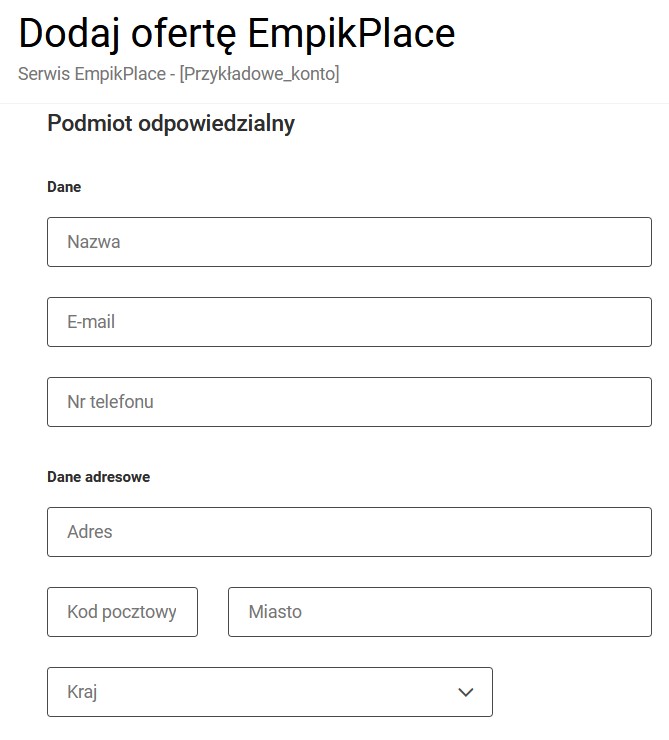 Jeżeli uzupełniałeś już te dane na towarach w e-Sklepie, za pomocą naszej instrukcji Jak dostosować e-Sklep do wymogów Rozporządzenia GPSR?, to zostaną one automatycznie przypisane do oferty dodawanej na EmpikPlace. W takim przypadku powyższe pola na formularzu będą uzupełnione zgodnie z przypisanym do towaru podmiotem odpowiedzialnym.
Sprawdź pozostałe dane, zapisz i dodaj nową ofertę za pomocą przycisku Wystaw. Wystawienie oferty zostanie zlecone, a po poprawnym przetworzeniu i pojawi się ona na portalu empik.com.
Jeżeli uzupełniałeś już te dane na towarach w e-Sklepie, za pomocą naszej instrukcji Jak dostosować e-Sklep do wymogów Rozporządzenia GPSR?, to zostaną one automatycznie przypisane do oferty dodawanej na EmpikPlace. W takim przypadku powyższe pola na formularzu będą uzupełnione zgodnie z przypisanym do towaru podmiotem odpowiedzialnym.
Sprawdź pozostałe dane, zapisz i dodaj nową ofertę za pomocą przycisku Wystaw. Wystawienie oferty zostanie zlecone, a po poprawnym przetworzeniu i pojawi się ona na portalu empik.com.
![]()
Jak edytować ofertę, aby spełniała wymagania GPSR?
 Dane podmiotu odpowiedzialnego są widoczne w sekcji Parametry oferty i w razie potrzeby możesz je edytować, pamiętając o zapisaniu zmian. W przypadku braku tych danych, wprowadź je odpowiednio i zapisz.
Dane podmiotu odpowiedzialnego są widoczne w sekcji Parametry oferty i w razie potrzeby możesz je edytować, pamiętając o zapisaniu zmian. W przypadku braku tych danych, wprowadź je odpowiednio i zapisz.
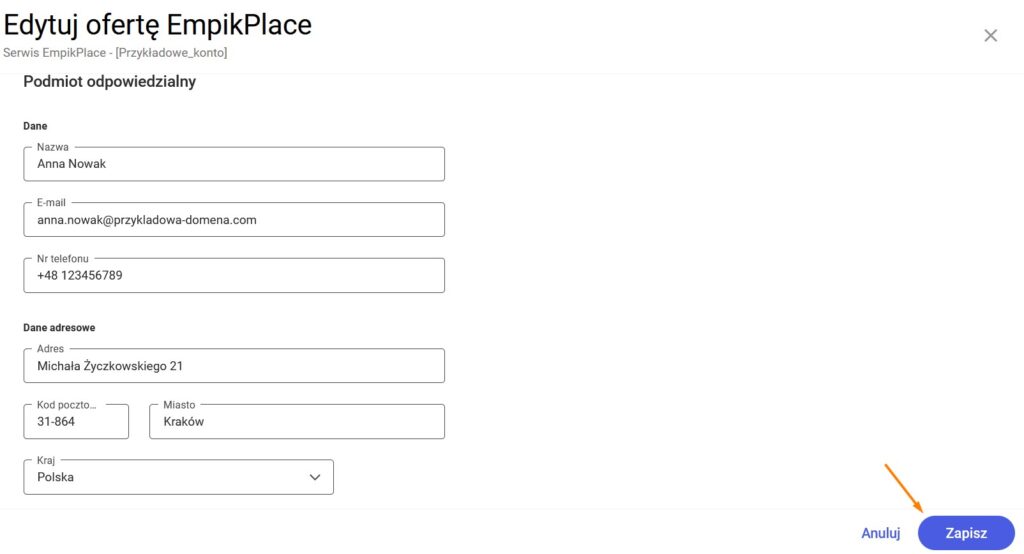
Europejski Akt o Dostępności (EAA) – Ustawa dotycząca wymogów dostępności produktów i usług w Unii Europejskiej.
Europejski Akt o Dostępności (EAA)
Czym jest Europejski Akt o Dostępności (EAA) i ustawa o zapewnianiu spełniania wymagań dostępności niektórych produktów i usług? (Ustawa)
Od kiedy będą obowiązywały nowe przepisy?
Kogo dotyczy ustawa?
Jakie obowiązki nakłada ustawa na usługodawców?
Jak zapewnić dostępność strony internetowej?
Jak działa WCAG? Najważniejsze zasady dostępności cyfrowej.
Jakie są kary za niedostosowanie się do ustawy?
Comarch e-Sklep a ustawa o zapewnianiu spełniania wymagań dostępności niektórych produktów i usług.
Czym jest Europejski Akt o Dostępności (EAA) i ustawa o zapewnianiu spełniania wymagań dostępności niektórych produktów i usług (Ustawa)?
Dyrektywa w sprawie wymogów dostępności produktów i usług, znana także pod nazwą „Europejski Akt o dostępności (EAA)”, to regulacja Unii Europejskiej, która ma na celu harmonizację wymogów dostępności dla wybranych produktów i usług.
Kluczowym założeniem dyrektywy jest eliminacja barier, które mogą być utrudnieniem w swobodnym przepływie produktów i usług oraz zapewnienie ich dostępności dla osób z niepełnosprawnościami oraz osób starszych. EAA odnosi się do różnych typów niepełnosprawności, w tym:
Od kiedy będą obowiązywały nowe przepisy?
Przedsiębiorcy mają czas do 28 czerwca 2025 roku, aby dostosować swoje produkty i usługi do nowych wymogów.
Kogo dotyczy ustawa?
Ustawa o zapewnianiu spełniania wymagań dostępności niektórych produktów i usług (Ustawa) implementująca w polskim prawie Europejski Akt o Dostępności (EAA), obejmuje producentów, importerów, dystrybutorów oraz dostawców usług, nakładając na nich konkretne obowiązki związane z zapewnieniem dostępności produktów i usług dla osób z ograniczeniami.
Jakie obowiązki nakłada ustawa na usługodawców?
Od 28 czerwca 2025 usługodawcy, którzy podlegają przepisom Ustawy będą zobowiązani m.in.:
Jak zapewnić dostępność strony internetowej?
W ramach usług handlu elektronicznego Ustawa nawiązując do wytycznych WCAG wprowadza obowiązek dla usługodawców stosowania przy świadczeniu usług 4 zasad:
Jak działa WCAG? Najważniejsze zasady dostępności cyfrowej.
WCAG (Web Content Accessibility Guidelines) to zestaw wytycznych opracowanych przez World Wide Web Consortium (W3C), które mają na celu zapewnienie dostępności treści internetowych dla jak najszerszego grona użytkowników, w tym osób z niepełnosprawnościami.
Postrzegalność
Treści muszą być przedstawione w sposób, który użytkownicy mogą dostrzec, np. poprzez alternatywne opisy dla obrazów czy odpowiedni kontrast kolorów. O takim dostosowaniu mówią kryteria WCAG:
Funkcjonalność
Strony muszą być łatwe w nawigacji i obsłudze, np. za pomocą klawiatury. Strony powinny być zaprojektowane tak, aby sprzyjały intuicyjnej nawigacji. Oznacza to, że użytkownicy powinni mieć łatwy dostęp do treści i funkcji strony bez zbędnego wysiłku. Zasady, które pomagają osiągnąć ten cel, to:
Zrozumiałość
Treści i funkcje muszą być łatwe do zrozumienia, np. poprzez jasny język i logiczną strukturę. Zasada ta pomaga osobom z trudnościami poznawczymi, takimi jak dysleksja czy zaburzenia koncentracji, lepiej korzystać z treści online. Zwiększa to komfort użytkowania dla wszystkich, eliminując niejasne komunikaty i nieprzewidywalne zmiany na stronie.
Solidność
Strony powinny być kompatybilne z różnymi technologiami wspomagającymi, takimi jak czytniki ekranowe. Oznacza to, że strony sklepów internetowych muszą być dostosowane do współpracy z czytnikami ekranów i innych technologii wspomagających, takich jak na przykład:
Jakie są kary za niedostosowanie się do ustawy?
Brak spełnienia wymogów dostępności może spowodować nałożenie na firmę kary pieniężnej. Wysokość kar będzie ustalać PFRON lub właściwy organ nadzoru rynku.
Decyzja o wysokości kary musi uwzględniać zakres naruszenia przepisów ustawy, w tym jego wagę, liczbę produktów albo usług niespełniających wymagań dostępności i liczbę osób, na które wpływa ono negatywnie.
Wysokość kary pieniężnej jest ustalana na podstawie przeciętnego wynagrodzenia i obrotu przedsiębiorcy.
Nie może jednak przekroczyć ani 10-krotności przeciętnego wynagrodzenia, ani 10% obrotu firmy za poprzedni rok.
Comarch e-Sklep a ustawa o zapewnianiu spełniania wymagań dostępności niektórych produktów i usług.
Obecnie pracujemy nad tym, by dostosować Comarch e-Sklep do wymogów ustawy. Niebawem udostępnimy kolejne artykuły, które pomogą Ci zaktualizować oferty i dostosować je zarówno w e-Commerce jak i powiązanych integracjach. Śledź nasze Centrum Pomocy, by być na bieżąco!
Comarch e-Sklep będzie zgodny z ustawą o zapewnianiu spełniania wymagań dostępności niektórych produktów i usług przez podmioty gospodarcze . Jeśli korzystasz z gotowych szablonów, takich jak Rubin, Topaz, One Page Shop, Dla Gastronomii i Szafir, to nie musisz się martwić się o samodzielne wprowadzanie zmian w kodzie szablonu. Usprawnienia będą dostępne wraz z jego aktualizacją.
Spełnij kryteria WCAG 2.1/2.2. Przewodnik dla programistów oraz Partnerów Comarch.
Wstęp
Z dniem 28 czerwca 2025 roku w życie wejdą przepisy związane z implementacją ustawy z dnia 26 kwietnia 2024 r. o zapewnianiu spełniania wymagań dostępności niektórych produktów i usług. Wdraża ona do polskiego prawa tzw. Europejski Akt o Dostępności (EAA) – unijną dyrektywę 2019/882. Celem ustawy jest zapewnienie, że kluczowe produkty i usługi będą dostępne dla wszystkich użytkowników, w tym osób z niepełnosprawnościami.
Przedsiębiorcy mają czas do 28 czerwca 2025 roku, aby dostosować swoje produkty i usługi do nowych wymogów.
Najlepsze praktyki dostępności
Dostępność stron internetowych jest obecnie kluczowym aspektem ich projektowania, mającym na celu zapewnienie równego dostępu do treści dla wszystkich użytkowników, niezależnie od ich indywidualnych potrzeb czy ograniczeń. Przestrzeganie najlepszych praktyk w zakresie dostępności nie tylko wspiera osoby korzystające z technologii asystujących, ale również poprawia ogólną użyteczność i funkcjonalność serwisu.
W tym artykule przedstawiamy najlepsze praktyki dotyczące dostępności, które powinny być stosowane w kodzie HTML i CSS. Każdy z tych elementów odgrywa istotną rolę w budowaniu przyjaznego i dostępnego środowiska cyfrowego. Omówione zagadnienia obejmują:
Zasady ogólne
Elementy interaktywne
Struktura treści
Podsumowanie
Dostępność jest kluczowym aspektem tworzenia stron internetowych i aplikacji. Stosowanie się do najlepszych praktyk dostępności pomoże zapewnić, że Twoje treści są dostępne dla wszystkich użytkowników, niezależnie od ich zdolności. Pamiętaj, że dostępność to proces ciągły, a regularne testowanie i aktualizowanie treści jest niezbędne, aby utrzymać wysokie standardy dostępności.Posiadam własny szablon. Jak mogę go dostosować do kryteriów WCAG 2.1/2.2?
Wstęp
Sprawdź, jaki szablon posiadasz
Co zrobić jako właściciel e-Sklepu lub Partner, jeśli używam gotowych szablonów Comarch?
Odpowiedni kontrast kolorów w e-Sklepie – wymóg WCAG na poziomie AA
Pozostałe zmiany
Gdzie należy uzupełnić teksty alternatywne (alt)?
Zalecenia dla udostępnianych treści – ogranicz migające elementy
Dostosuj komunikację mailową – aktualizacja lub zmiana treści e-mail
Dodatkowe narzędzia pomocne przy wdrażaniu WCAG
Podsumowanie
Wstęp
Z dniem 28 czerwca 2025 roku w życie wejdą przepisy związane z implementacją ustawy z dnia 26 kwietnia 2024 r. o zapewnianiu spełniania wymagań dostępności niektórych produktów i usług. Wdraża ona do polskiego prawa tzw. Europejski Akt o Dostępności (EAA) – unijną dyrektywę 2019/882. Celem ustawy jest zapewnienie, że kluczowe produkty i usługi będą dostępne dla wszystkich użytkowników, w tym osób z niepełnosprawnościami.
Przedsiębiorcy mają czas do 28 czerwca 2025 roku, aby dostosować swoje produkty i usługi do nowych wymogów.
Sprawdź, jaki szablon posiadasz
Nie wiesz, który szablon posiadasz? Możesz to sprawdzić w panelu administracyjnym Comarch e-Sklep. Aby to zrobić, z poziomu panelu administracyjnego przejdź do zakładki Wygląd sklepu> Ustawienia, a następnie, pod przyciskiem "Więcej" wybierz "Edytuj ustawienia zaawansowane".
W obszarze, który został wyświetlony, pojawi się kilka zakładek, a wśród nich zakładka "Szablon". Wybierz ją, po czym sprawdź szablon:
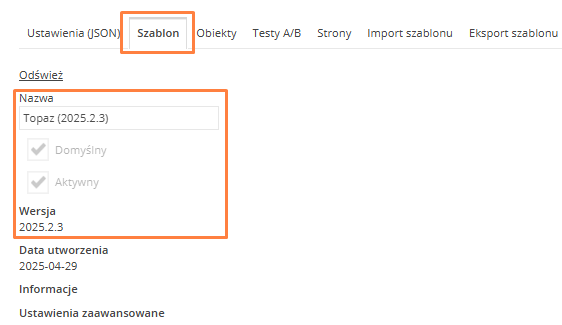 Jeśli Twój szablon jest indywidualny, to możesz przejść do pozostałej części artykułu.
Jeśli natomiast posiadasz jeden z szablonów: Rubin, Szafir, Topaz, One Page Shop lub Dla Gastronomii, to odpowiednia instrukcja znajduje się w artykule: Posiadam szablon Rubin, Szafir, Topaz, One Page Shop lub Dla Gastronomii. Jak mogę go dostosować do kryteriów WCAG 2.1/2.2?
Jeśli posiadasz szablon Bursztyn, Agat lub Opal, to przejdź do artykułu: Posiadam szablon Bursztyn, Opal lub Agat, jak mogę go dostosować do kryteriów WCAG 2.1/2.2?
Jeśli Twój szablon jest indywidualny, to możesz przejść do pozostałej części artykułu.
Jeśli natomiast posiadasz jeden z szablonów: Rubin, Szafir, Topaz, One Page Shop lub Dla Gastronomii, to odpowiednia instrukcja znajduje się w artykule: Posiadam szablon Rubin, Szafir, Topaz, One Page Shop lub Dla Gastronomii. Jak mogę go dostosować do kryteriów WCAG 2.1/2.2?
Jeśli posiadasz szablon Bursztyn, Agat lub Opal, to przejdź do artykułu: Posiadam szablon Bursztyn, Opal lub Agat, jak mogę go dostosować do kryteriów WCAG 2.1/2.2?
Co zrobić jako właściciel e-Sklepu lub Partner, jeśli używam własnego szablonu?
Aby twój szablon spełniał wymagania wynikające z przepisów ustawy z dnia 26 kwietnia 2024 r. o zapewnianiu spełniania wymagań dostępności niektórych produktów i usług, rozważ jedną z dwóch propozycji:
Dostosuj szablon samodzielnie lub zleć te prace naszym Partnerom
Najważniejszym elementem związanym z nowymi przepisami jest rozpoznanie prac i zmian, jakich one wymagają. Aby to wykonać, przejdź przez przedstawione niżej punkty:
Zespół Comarch e-Sklep po wykonaniu powyższych punktów zdecydował, że szablony graficzne należy przeanalizować i zmienić w następującym zakresie:
Sterowanie klawiaturą umożliwia obsługę strony lub aplikacji bez myszki, co jest istotne dla osób z ograniczoną mobilnością. Obejmuje logiczną nawigację klawiszem „Tab”, widocznym wskaźnikiem aktywnego elementu i prostą obsługę formularzy oraz menu.
Obsługa wymaga aby elementy, po których przemieszcza się użytkownik były elementami interaktywnymi. W tym celu została poprawiona semantyka kodu, co wiąże się z tym, że przyciski są znacznikami „button”, lub jeśli nie jest to możliwe, mają przypisaną role=”button”. Włączenie interaktywności przycisku lub jej zablokowanie obsłużone zostało za pomocą atrybutu „tabindex”. Do obsługi klawiszy innych niż „Tab” napisane zostały inne funkcje java script, przypisane do konkretnych eventów przeglądarki.
Logika w strukturze strony oraz intuicyjna nawigacja wpływają na dostępność. Elementy takie jak dobrze opisane nagłówki, linki oraz menu są łatwe do zrozumienia i obsługi zarówno dla użytkowników, jak i technologii wspomagających, takich jak czytniki ekranu. Zwróć uwagę zwłaszcza na obsługę tekstów alternatywnych (atrybuty „alt”) w kodzie szablonu dla zdjęć i obrazków zgodnie z wymogami.
Semantyka kodu została dostosowana pod odpowiednie zachowanie danej sekcji na stronie np. przez zastosowanie odpowiednich znaczników związanych ze strukturą kodu. Uporządkowano używanie znaczników, takich jak: header, footer, button, section, main, picture.
Sklep internetowy jest w pełni responsywny, czyli dostosowuje się do różnych ekranów – od dużych monitorów po smartfony. Aplikacje mobilne muszą spełniać te same wymagania dostępności, co witryny internetowe, aby użytkownicy mogli korzystać z nich w każdym środowisku.
W Comarch e-Sklep możesz także zadbać o wyświetlanie dedykowanych obrazków na różnych urządzeniach mobilnych. Sprawdź, jakie możliwości dają bannery.
W szablonach Comarch e-Sklep do zapewnienia responsywności wykorzystujemy sposób pisania kodu z wykorzystaniem media query.
Formularze na stronie będą łatwe w obsłudze, będą posiadać jasne etykiety i umożliwiać nawigację za pomocą klawiatury. Unikamy wymuszania zbyt wielu kroków, a komunikaty błędów są jasne i wskazują konkretne rozwiązania.
Zostały uzupełnione odpowiednie opisy (label) dla formularzy oraz obsłużono zaznaczenie aktualnie aktywnego elementu (focus).
W Twoim e-Sklepie będzie dostępna strona z listą zawierającą wszystkie dostępne strony na witrynie internetowej. Jest to szczególnie ważne z punktu widzenia WCAG, ponieważ ułatwia nawigację osobom z niepełnosprawnościami, które korzystają z technologii wspomagających, takich jak czytniki ekranu. Dzięki mapie strony użytkownicy mogą szybko zlokalizować treści, bez potrzeby przeszukiwania całej witryny.
W Comarch e-Sklep zostanie dodana nowa strona. Udostępnimy w niej obiekt zawierający listę stron sklepu. Przygotowano szablon dla tej strony i zostanie ona umieszczona domyślnie w stopce e-Sklepu.
Zapewniamy odpowiednie rozwiązania w zakresie kolorów i kontrastu w domyślnych szablonach, dostępnych w Kreatorze Wyglądu. Wszystkie nasze szablony będą spełniały wymogi WCAG 2.1/2.2, w tym minimalny współczynnik kontrastu (4.5:1 dla tekstu zwykłego i 3:1 dla tekstu dużego).
Sposób mierzenia kontrastu został opisany w niniejszym artykule w rozdziale: Odpowiedni kontrast kolorów w e-Sklepie – wymóg WCAG na poziomie AA.
Struktura i znaczenie kodu dostosowanego do XHTML odnoszą się do reguł konstruowania i budowania stron internetowych zgodnie z normami wyznaczonymi przez język XHTML (Extensible Hypertext Markup Language). XHTML to bardziej wymagająca odmiana HTML, nakazuje stosowanie dobrze ustrukturyzowanego, poprawnego i logicznego kodu. Zmiany odbywały się poprzez dostosowanie nazw znaczników, aktualizację ich atrybutów lub dodanie brakujących.
Albo wybierz jeden ze standardowych szablonów Comarch
Jeśli zdecydujesz, że nie chcesz modyfikować swojego obecnego szablonu, to możesz wykorzystać gotowe szablony Comarch, które są dostosowane do przepisów.
Wybierz jeden ze standardowych szablonów Comarch. Dla sklepów detalicznych (w modelu B2C) polecamy szablony Topaz, One Page Shop oraz Dla Gastronomii, natomiast dla platform B2B idealnym wyborem będą Rubin i Szafir (dostępne w sklepach Enterprise i B2B).
Sprawdź szczegółowe informacje na temat aktualnych szablonów B2C oraz B2B.
Wybór standardowego szablonu Comarch e-Sklep
Jak zaktualizować szablon?
Aby zaktualizować szablon i przejść na Rubin, Szafir, Topaz, One Page Shop lub Dla Gastronomii, należy skorzystać z aktualnej wersji Kreatora Wyglądu. Pamiętaj, że szablony Rubin i Szafir przeznaczone są tylko dla sklepów Enterprise i B2B. Odnośnik znajduje się również w panelu administracyjnym e-Sklepu w sekcji Wygląd sklepu > Kreator wyglądu. Istnieją trzy możliwości aktualizacji tych szablonów:
Odpowiedni kontrast kolorów w e-Sklepie – wymóg WCAG na poziomie AA
Jednym z głównych wymogów WCAG jest stosowanie odpowiednich kontrastów na stronach internetowych.
Odpowiedni kontrast między tekstem a tłem jest kluczowy dla osób z dysfunkcjami wzroku. WCAG 2.1 określa minimalny współczynnik kontrastu (4.5:1 dla tekstu zwykłego i 3:1 dla tekstu dużego). Ważne jest również unikanie łączenia kolorów, które mogą być trudne do rozróżnienia, takich jak czerwony i zielony.
Kontrasty po modyfikacji kolorów możesz sprawdzić np. narzędziem WAVE. WAVE to popularny, dostępny dla wszystkich zestaw narzędzi do oceny dostępności stron internetowych. Rozszerzenia WAVE dla Chrome, Firefox i Edge, umożliwiają testowanie bezpośrednio w tych przeglądarkach, bez przesyłania danych na serwer WAVE.
WAVE znajdziesz pod linkiem: WAVE Web Accessibility Evaluation Tools.
Jak sprawdzić kontrast?
Przejdź na stronę swojego e-Sklepu. Włącz wtyczkę WAVE. Po prawej stronie ekranu wyświetli się panel boczny, na pierwszej zakładce widać podsumowanie całej strony:
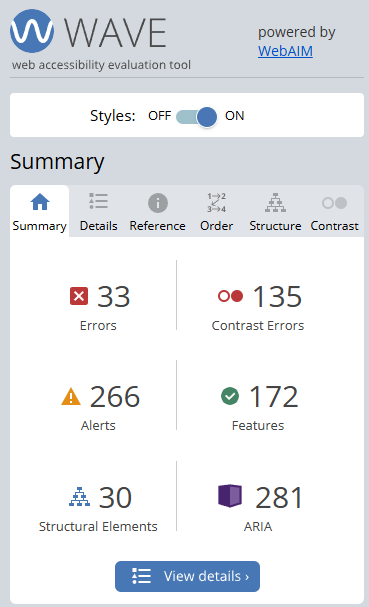 Już na tym etapie możesz przejść do szczegółów, klikając "View details". Możesz w tym miejscu przejść także do zakładki "Contrast".
Już na tym etapie możesz przejść do szczegółów, klikając "View details". Możesz w tym miejscu przejść także do zakładki "Contrast".
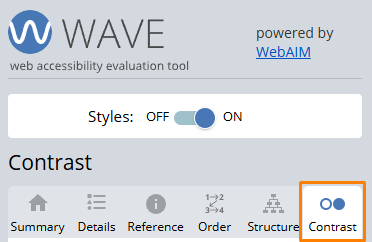 Czerwone kwadraty oznaczają obszar do poprawy. Przejdź przez stronę, aby zobaczyć szczegóły każdego z nich. Po kliknięciu na jeden z kwadratów pokaże się komunikat dotyczący kontrastu:
Czerwone kwadraty oznaczają obszar do poprawy. Przejdź przez stronę, aby zobaczyć szczegóły każdego z nich. Po kliknięciu na jeden z kwadratów pokaże się komunikat dotyczący kontrastu:
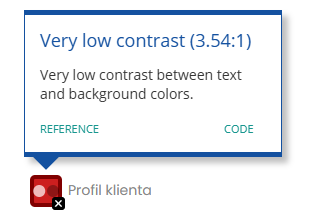 W panelu bocznym pojawi się dokładna informacja na temat koloru.
W panelu bocznym pojawi się dokładna informacja na temat koloru.
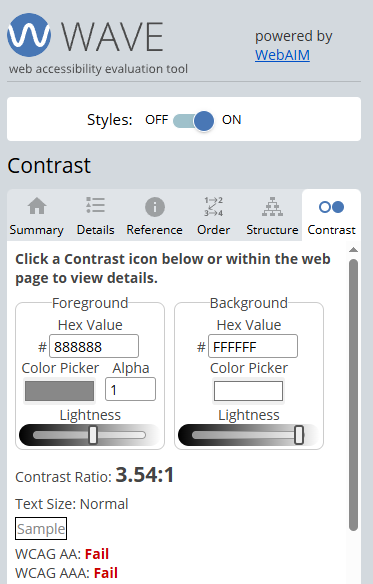 W tym miejscu, korzystając z suwaków możesz od razu dostosować kolor tak, aby był odpowiedni i sprawdzić, czy spełnia wymagania WCAG.
W tym miejscu, korzystając z suwaków możesz od razu dostosować kolor tak, aby był odpowiedni i sprawdzić, czy spełnia wymagania WCAG.
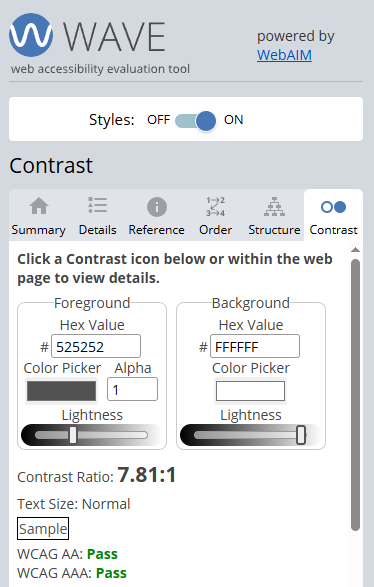
Gdzie dostosować kolory dla szablonu?
Kolory należy zmienić samodzielnie w miejscu, gdzie w przypadku Twojego szablonu, zostało ono wyznaczone. Może to być np. kod szablonu, lub obszar znajdujący się w panelu administracyjnym Comarch e-Sklep Wygląd Sklepu > Ustawienia.
Pozostałe zmiany
Poza zmianami w szablonie graficznym sklepu należy uzupełnić szereg danych. Znaczącą część tych elementów możesz wykonać już teraz, nie czekając na aktualizację Comarch e-Sklep
Teksty alternatywne ("Alt") w Comarch e-Sklep.
Gdzie należy uzupełnić teksty alternatywne (alt)?
1. Dla zdjęć towarów w systemach Comarch ERP.
Korzystam z Comarch ERP Optima
Po uruchomieniu Comarch ERP Optima przejdź na pozycję cennika, a następnie edytuj wybrany towar. Następnie przejdź na zakładkę "Atrybuty", a później do sekcji "Zdjęcia i załączniki".
W tym miejscu zobaczysz kolumnę "Atrybut Alt".
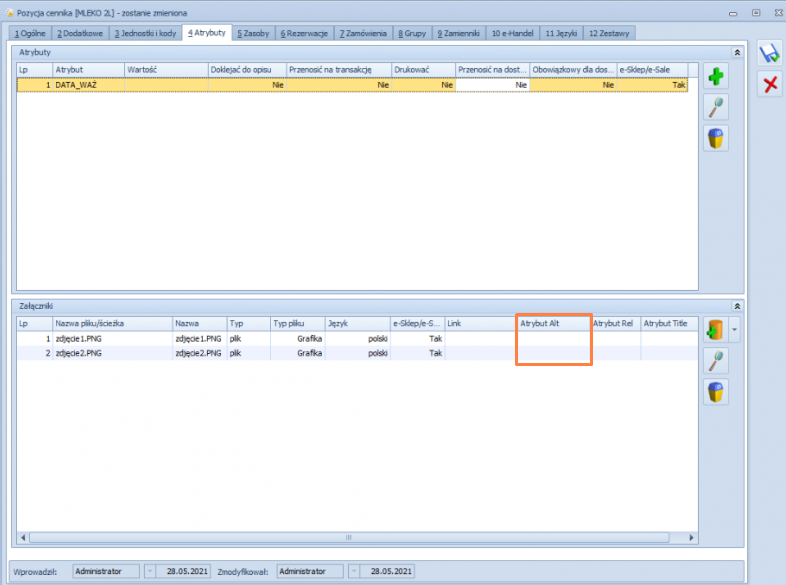
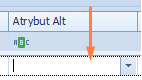 Po dokonaniu zmian należy je zapisać. Po wykonaniu wszystkich modyfikacji należy wykonać synchronizację.
Po dokonaniu zmian należy je zapisać. Po wykonaniu wszystkich modyfikacji należy wykonać synchronizację.
Korzystam z Comarch ERP XL
Po uruchomieniu ERP XL przejdź do Sprzedaż > Towary , a następnie na zakładkę "Załączniki". Opis alternatywny dla towaru stanowi Kod:
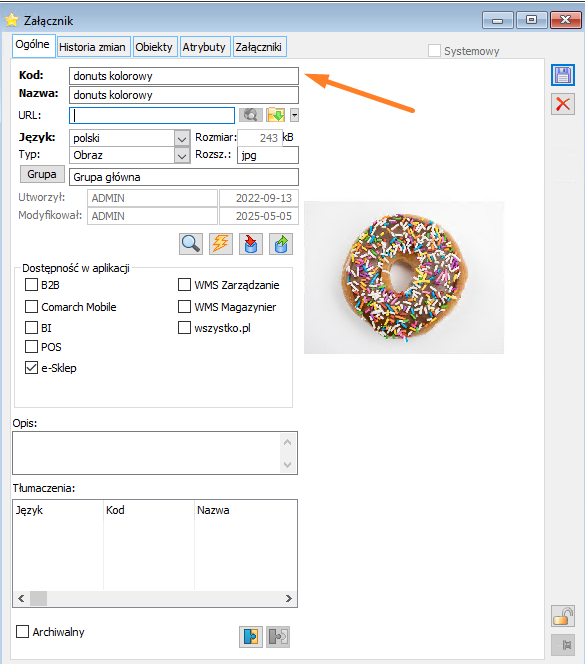
Korzystam z Comarch ERP XT
Przejdź na kartę produktu, a następnie do zakładki "Zdjęcia". Wśród pól do uzupełnienia znajdziesz "Opis alternatywny (Alt)".
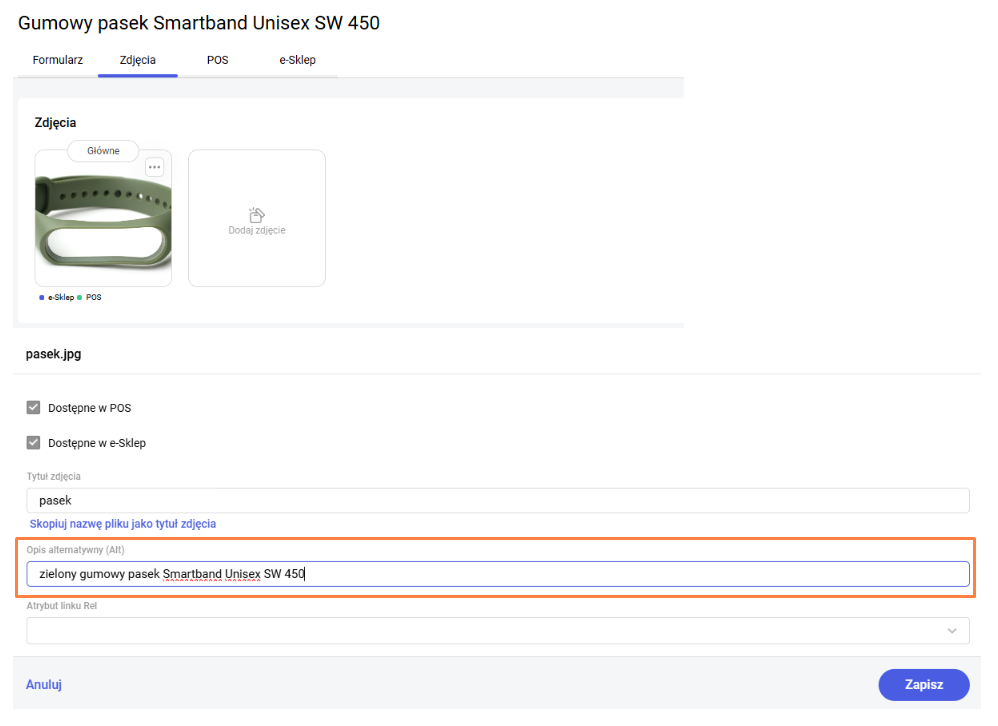 W tym miejscu wpisz odpowiednią treść, a następnie zapisz wprowadzone zmiany.
W tym miejscu wpisz odpowiednią treść, a następnie zapisz wprowadzone zmiany.
2. Dla zdjęć w bannerach – w panelu administracyjnym Comarch e-Sklep
Pamiętaj, alby alty (opisy alternatywne) były uzupełnione także w przypadku bannerów. Aby to zrobić, przejdź z poziomu panelu administracyjnego do Wygląd sklepu > Ustawienia > Bannery do edycji swoich bannerów. Klikając na odpowiedni kafelek pojawią się opcje z uzupełnieniem Alt:
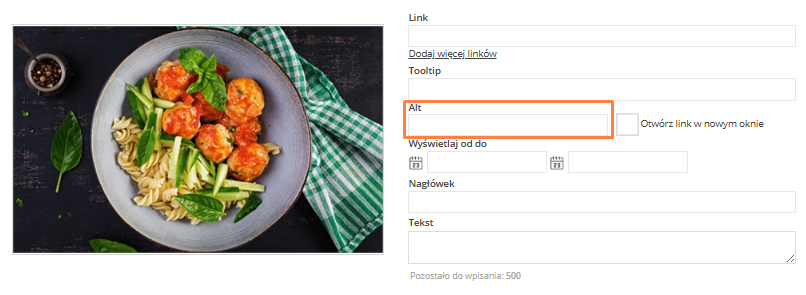
3. Dla zdjęć stosowanych na stronach z treściami formalnymi – w panelu administracyjnym Comarch e-Sklep
Obrazki możesz dodawać także do treści, które udostępniasz na specjalnych stronach, takich jak np. Regulamin sklepu, Polityka prywatności, Wysyłka itp. W obszarze do edycji, który jest dostępny z poziomu panelu administracyjnego w sekcji Ustawienia > Treści formalne edytuj interesującą Cię treść, a dodając obrazek uzupełnij alt:
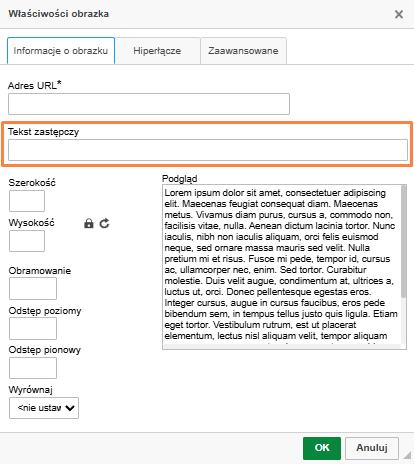
4. Dla zdjęć wprowadzonych w opisie towaru i opisie kategorii
Dodając opisy produktów i kategorii, warto upewnić się, że linkowane zdjęcia zawierają poprawnie uzupełniony atrybut "alt". To kluczowe dla osób korzystających z czytników ekranu. Dbałość o ten detal poprawia dostępność strony i zwiększa jej widoczność w sieci. Opis towaru i kategorii możesz dodać w systemach Comarch ERP.
Opis kategorii możesz ustawić również z poziomu panelu administracyjnego, bez konieczności korzystania z systemu ERP. Szczegółowe informacje znajdują się w artykule: Jak edytować kategorię w Comarch e-Sklep?
5. Dla zdjęć w Blogu
Obrazki, które dodawane są dla wpisów blogowych od wersji 2025.4 będą posiadały atrybuty ALT oraz Title. Ich uzupełnienie będzie możliwe przy przejściu z poziomu panelu administracyjnego Comarch e-Sklep do sekcji Marketing > Blog przy dodawaniu wpisu.
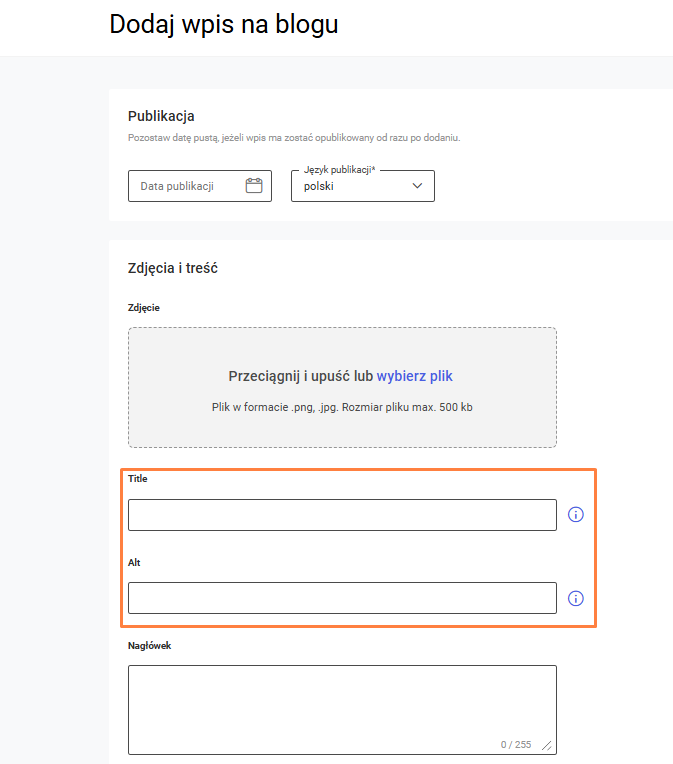
6. Dla zdjęć w plikach użytkownika "Twoje pliki"
Pliki użytkownika w e-Sklepie to dedykowana przestrzeń do przechowywania własnych materiałów, które mogą zostać wykorzystane w sklepie internetowym. Pliki można przesyłać za pośrednictwem panelu administracyjnego, w sekcji Ustawienia > Twoje pliki. Maksymalny rozmiar pojedynczego pliku: 3 MB.
Pliki, które dodawane są we wspomnianym obszarze, od wersji 2025.4 będą posiadały atrybuty ALT oraz Title. Ich uzupełnienie będzie możliwe przy przejściu z poziomu panelu administracyjnego do sekcji Ustawienia > Twoje pliki, przy edycji pliku lub jego dodaniu.
Atrybut Title - obowiązkowy czy nie?
Atrybut title jest przydatny do przekazywania dodatkowych informacji o elementach HTML, widocznych jako podpowiedź po najechaniu kursorem. Może być używany w ikonach bez podpisu, formularzach czy linkach, aby dostarczyć kontekst. Nie jest jednak obowiązkowy według WCAG, ponieważ czytniki ekranu często go ignorują, a osoby nawigujące klawiaturą mogą nie mieć do niego dostępu.
Zalecenia dla udostępnianych treści - ogranicz migające elementy
Jako właściciel sklepu musisz sam zadbać o to, jakie treści umieszczasz na swojej stronie. Migające elementy, takie jak animacje czy reklamy, mogą wywoływać problemy u osób z padaczką fotogenną. Według kryteriów WCAG 2.1 zalecane jest ograniczenie migających treści do maksymalnie trzech błysków na sekundę lub ich całkowite usunięcie. Jako właściciel sklepu musisz dbać o statyczne elementy lub spokojne animacje. Również treści zawarte w różnego typu prospektach, gazetkach czy folderach informacyjnych w formie dokumentów powinny być zgodne z wytycznymi WCAG.
1.Obrazki i bannery
W szablonach standardowych takie elementy mogą pojawić się na przykład w bannerach i elementach tekstowych ze zdjęciem. Upewnij się, że grafiki tam zamieszczone są odpowiednie, zwróć uwagę zwłaszcza na pliki w formacie GIF.
Sprawdź, w jaki sposób możesz skonfigurować bannery oraz elementy tekstowe ze zdjęciem.
2.Materiały audio i viedo
Aby sklep internetowy był w pełni dostępny zgodnie z WCAG, właściciele muszą zadbać o dodanie audiodeskrypcji i transkrypcji do materiałów multimedialnych (filmy, nagrania dźwiękowe). Choć oba rozwiązania służą poprawie dostępności, mają różne funkcje.
3.Załączniki (m.in. instrukcje, katalogi)
Należy zadbać o to, aby wszystkie udostępniane w sklepie załączniki, takie jak instrukcje czy katalogi, były zgodne z wytycznymi WCAG, zapewniając tym samym ich pełną dostępność dla wszystkich użytkowników.
Dostosuj komunikację mailową - aktualizacja lub zmiana treści e-mail
Dostosowanie treści e-mail zgodnie z wytycznymi WCAG to kluczowy krok w budowaniu dostępnej i klarownej komunikacji. W tej części artykułu przedstawiamy rozwiązania zarówno dla domyślnych wiadomości, jak i tych modyfikowanych, aby zapewnić ich lepszą czytelność i dostępność dla wszystkich odbiorców.
1.Treści mailowe są domyślne, nie zostały sformatowane
Jeśli treści nie zostały przez Ciebie zmienione i stanowią domyślne treści, które są dostępne w Comarch e-Sklep, to wystarczy, że zaktualizujesz je. Aby to zrobić, należy przejść w panelu administracyjnym do zakładki Ustawienia > Treści formalne, a następnie wybrać „Wysyłka e-mail i SMS”. Zakładka ta zawiera treści wiadomości wysyłane do klientów po wykonaniu określonych akcji, np. po zakupie czy rejestracji.
W Comarch e-Sklep istnieje możliwość przywrócenia standardowej treści pojedynczej wiadomości e-mail lub wszystkich jednocześnie. Opcja ta stanowi również aktualizację treści e-mail. "Przywróć domyślną treść" dostępna jest w panelu administracyjnym e-Sklepu w menu Ustawienia/ Treści formalne/ Wysyłka e-mail i SMS na szczegółach każdej wiadomości, po kliknięciu w przycisk Więcej:
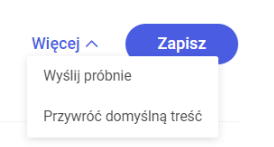
2.Treści mailowe są modyfikowane, zostały przeze mnie zmienione
Jeśli posiadasz własne, dostosowane do Twojej komunikacji marketingowej treści e-mail, to sprawdź, czy są one odpowiednio napisane i sformatowane. Zastosuj się do poniższych wskazówek.
W jaki sposób poprawnie napisać i sformatować treści?
Dodatkowe narzędzia pomocne przy wdrażaniu WCAG
Przystosowanie e-Sklepu do wymogów nie musi wiązać się z dużymi wydatkami na zmiany w kodzie. Kluczowe aspekty dostępności można wdrożyć samodzielnie, wykorzystując opcje dostępne w systemach Comarch ERP, a także Kreatorze Wyglądu czy Panelu Administracyjnym. Warto pamiętać, że poprawa dostępności to nie tylko obowiązek wynikający z przepisów, ale także realna szansa na zwiększenie grona klientów oraz podniesienie komfortu ich zakupów.
Istnieje kilka ogólnodostępnych narzędzi, które pomogą Ci dostosować sklep do wymogów. Obszerna lista narzędzi do oceny dostępności stron internetowych, zgodnych z WCAG znajduje się na stronie: Web Accessibility Evaluation Tools List .
Podsumowanie
Dostępność cyfrowa to nie jednorazowe przedsięwzięcie, lecz ciągły rozwój i udoskonalanie. Regularne sprawdzanie funkcjonalności, optymalizacja elementów wizualnych i dostosowywanie sposobów interakcji pozwalają na stałe podnoszenie jakości doświadczeń użytkowników. Dążenie do pełnej zgodności ze standardami WCAG 2.1/2.2 oraz wymogami Europejskiego Aktu o Dostępności (EAA) nie tylko ułatwia nawigację wszystkim odwiedzającym, ale także buduje pozytywny wizerunek i wzmacnia pozycję na rynku. Wdrażanie kolejnych usprawnień to inwestycja w przyszłość, która przynosi korzyści zarówno właścicielom, jak i ich klientom.Posiadam szablon Bursztyn, Opal lub Agat. Jak mogę go dostosować do kryteriów WCAG 2.1/2.2?
Wstęp
Sprawdź, jaki szablon posiadasz
Co zrobić jako właściciel e-Sklepu lub Partner, jeśli używasz szablonu Bursztyn, Opal lub Agat?
Aktualizacja szablonu
Odpowiedni kontrast kolorów w e-Sklepie – wymóg WCAG na poziomie AA
Pozostałe zmiany
Gdzie należy uzupełnić teksty alternatywne (alt)?
Zalecenia dla udostępnianych treści – ogranicz migające elementy
Dostosuj komunikację mailową – aktualizacja lub zmiana treści e-mail
Dodatkowe narzędzia pomocne przy wdrażaniu WCAG
Podsumowanie
Wstęp
Z dniem 28 czerwca 2025 roku w życie wejdą przepisy związane z implementacją ustawy z dnia 26 kwietnia 2024 r. o zapewnianiu spełniania wymagań dostępności niektórych produktów i usług. Wdraża ona do polskiego prawa tzw. Europejski Akt o Dostępności (EAA) – unijną dyrektywę 2019/882. Celem ustawy jest zapewnienie, że kluczowe produkty i usługi będą dostępne dla wszystkich użytkowników, w tym osób z niepełnosprawnościami.
Przedsiębiorcy mają czas do 28 czerwca 2025 roku, aby dostosować swoje produkty i usługi do nowych wymogów.
Sprawdź, jaki szablon posiadasz
Nie wiesz, który szablon posiadasz? Możesz to sprawdzić w panelu administracyjnym Comarch e-Sklep. Aby to zrobić, z poziomu panelu administracyjnego przejdź do zakładki Wygląd sklepu/ Ustawienia a następnie, pod przyciskiem "Więcej" wybierz Edytuj ustawienia zaawansowane.
W obszarze, który został wyświetlony, pojawi się kilka zakładek, a wśród nich zakładka "Szablon". Wybierz ją, po czym sprawdź szablon:
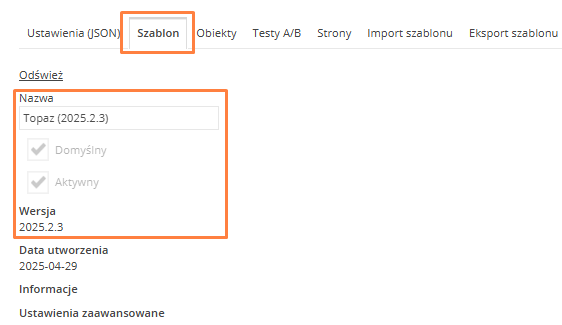 Jeśli Twój szablon to Bursztyn, Agat lub Opal, to możesz przejść do kolejnej części artykułu.
Jeśli natomiast posiadasz jeden z szablonów: Topaz, One Page Shop, Dla Gastronomii, Rubin lub Szafir, to odpowiednia instrukcja znajduje się w artykule: Posiadam szablon Topaz, One Page Shop lub Dla Gastronomii, jak mogę go dostosować do kryteriów WCAG 2.1/2.2?
Jeśli posiadasz własny szablon z indywidualnymi modyfikacjami, to przejdź do artykułu: Posiadam własny szablon, jak mogę go dostosować do kryteriów WCAG 2.1/2.2?
Jeśli Twój szablon to Bursztyn, Agat lub Opal, to możesz przejść do kolejnej części artykułu.
Jeśli natomiast posiadasz jeden z szablonów: Topaz, One Page Shop, Dla Gastronomii, Rubin lub Szafir, to odpowiednia instrukcja znajduje się w artykule: Posiadam szablon Topaz, One Page Shop lub Dla Gastronomii, jak mogę go dostosować do kryteriów WCAG 2.1/2.2?
Jeśli posiadasz własny szablon z indywidualnymi modyfikacjami, to przejdź do artykułu: Posiadam własny szablon, jak mogę go dostosować do kryteriów WCAG 2.1/2.2?
Co zrobić jako właściciel e-Sklepu lub Partner, jeśli używasz szablonu Bursztyn, Opal lub Agat?
Dostosuj szablon samodzielnie lub zleć te prace naszym partnerom
Jeśli nie chcesz zmieniać swojego obecnego szablonu graficznego to możesz dostosować go do wymogów ustawy samodzielnie lub zlecić te prace Autoryzowanym Partnerom Comarch.
Zakres prac do wykonania możesz znaleźć w:
Wybierz jeden ze standardowych szablonów Comarch
Wybierz jeden ze standardowych szablonów Comarch. Dla sklepów detalicznych (w modelu B2C) polecamy szablony Topaz, One Page Shop oraz Dla Gastronomii, natomiast dla platform B2B idealnym wyborem będą Rubin i Szafir (dostępne w sklepach Enterprise i B2B).
Sprawdź szczegółowe informacje na temat aktualnych szablonów B2C oraz B2B.
Aktualizacja szablonu
Jak zaktualizować szablon?
Aby zaktualizować szablon i przejść na Rubin, Szafir, Topaz, One Page Shop lub Dla Gastronomii, należy skorzystać z aktualnej wersji Kreatora Wyglądu. Pamiętaj, że szablony Rubin i Szafir przeznaczone są tylko dla sklepów Enterprise i B2B. Odnośnik znajduje się również w panelu administracyjnym e-Sklepu w sekcji Wygląd sklepu > Kreator wyglądu. Istnieją trzy możliwości aktualizacji tych szablonów:
Odpowiedni kontrast kolorów w e-Sklepie – wymóg WCAG na poziomie AA
Jednym z głównych wymogów WCAG jest stosowanie odpowiednich kontrastów na stronach internetowych.
Jeśli w wybranym szablonie graficznym wykorzystujesz któryś ze standardowych motywów kolorystycznych dostępnych w kreatorach, to zostaną one dostosowane do wymagań wynikających z przepisów.
Jeśli natomiast masz przygotowany własny motyw kolorystyczny lub chcesz zmienić część kolorów zastosowanych w szablonie, to pamiętaj, że muszą one posiadać odpowiednie kontrasty. Wszelkich zmian kolorystycznych możesz dokonać w Kreatorze Wyglądu.
Odpowiedni kontrast między tekstem a tłem jest kluczowy dla osób z dysfunkcjami wzroku. WCAG 2.1 określa minimalny współczynnik kontrastu (4.5:1 dla tekstu zwykłego i 3:1 dla tekstu dużego). Ważne jest również unikanie łączenia kolorów, które mogą być trudne do rozróżnienia, takich jak czerwony i zielony.
Kontrasty po modyfikacji kolorów możesz sprawdzić np. narzędziem WAVE. WAVE to popularny, dostępny dla wszystkich zestaw narzędzi do oceny dostępności stron internetowych. Rozszerzenia WAVE dla Chrome, Firefox i Edge, umożliwiają testowanie bezpośrednio w tych przeglądarkach, bez przesyłania danych na serwer WAVE.
WAVE znajdziesz pod linkiem: WAVE Web Accessibility Evaluation Tools.
Jak sprawdzić kontrast?
Przejdź na stronę swojego e-Sklepu. Włącz wtyczkę WAVE. Po prawej stronie ekranu wyświetli się panel boczny, na pierwszej zakładce widać podsumowanie całej strony:
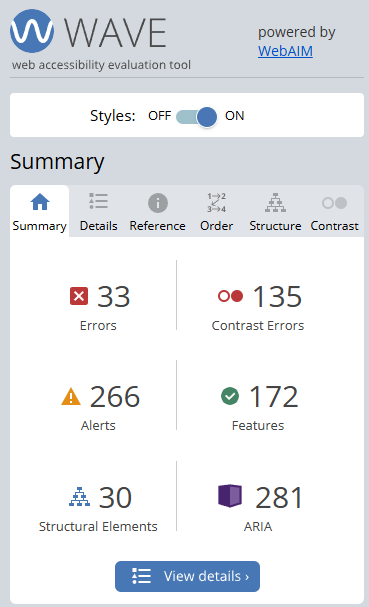 Już na tym etapie możesz przejść do szczegółów, klikając "View details". Możesz w tym miejscu przejść także do zakładki "Contrast".
Już na tym etapie możesz przejść do szczegółów, klikając "View details". Możesz w tym miejscu przejść także do zakładki "Contrast".
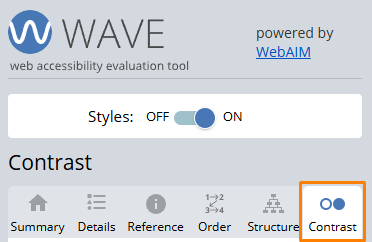 Czerwone kwadraty oznaczają obszar do poprawy. Przejdź przez stronę, aby zobaczyć szczegóły każdego z nich. Po kliknięciu na jeden z kwadratów pokaże się komunikat dotyczący kontrastu:
Czerwone kwadraty oznaczają obszar do poprawy. Przejdź przez stronę, aby zobaczyć szczegóły każdego z nich. Po kliknięciu na jeden z kwadratów pokaże się komunikat dotyczący kontrastu:
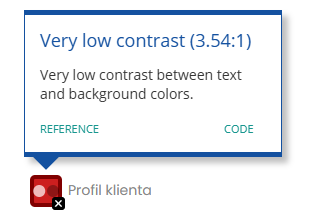 W panelu bocznym pojawi się dokładna informacja na temat koloru.
W panelu bocznym pojawi się dokładna informacja na temat koloru.
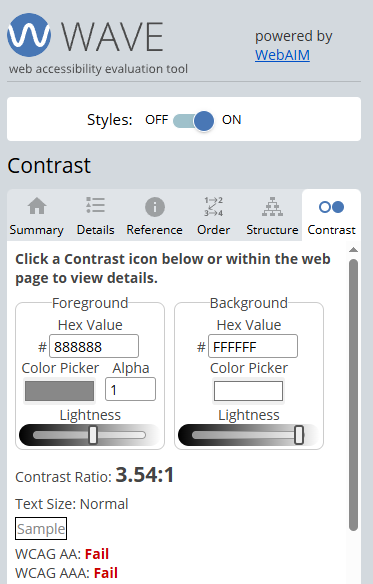 W tym miejscu, korzystając z suwaków możesz od razu dostosować kolor tak, aby był odpowiedni i sprawdzić, czy spełnia wymagania WCAG.
W tym miejscu, korzystając z suwaków możesz od razu dostosować kolor tak, aby był odpowiedni i sprawdzić, czy spełnia wymagania WCAG.
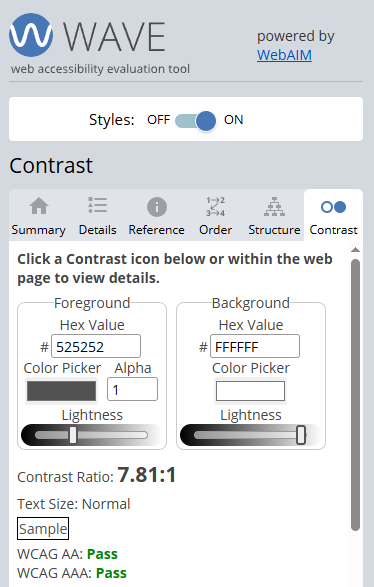
Gdzie dostosować kolory?
Kolory w szablonie możesz zmienić korzystając z Kreatora Wyglądu. Po imporcie szablonu, edycji lub stworzeniu nowego projektu, przejdź do zakładki "Style" i edytuj motyw kolorystyczny:
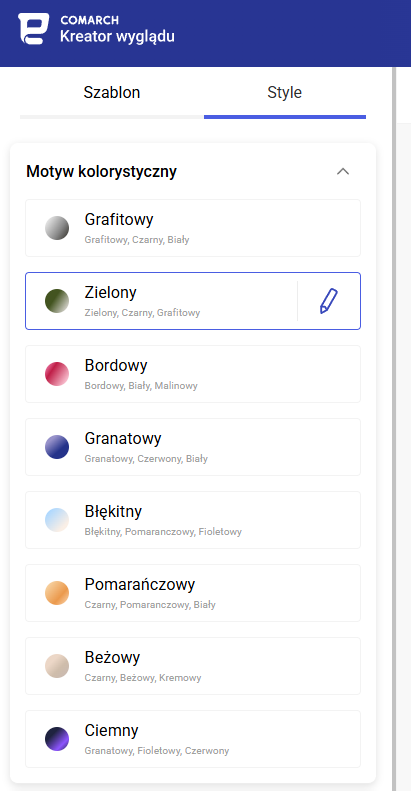 Następnie możesz zmieniać swobodnie kolor na wybranych elementach:
Następnie możesz zmieniać swobodnie kolor na wybranych elementach:
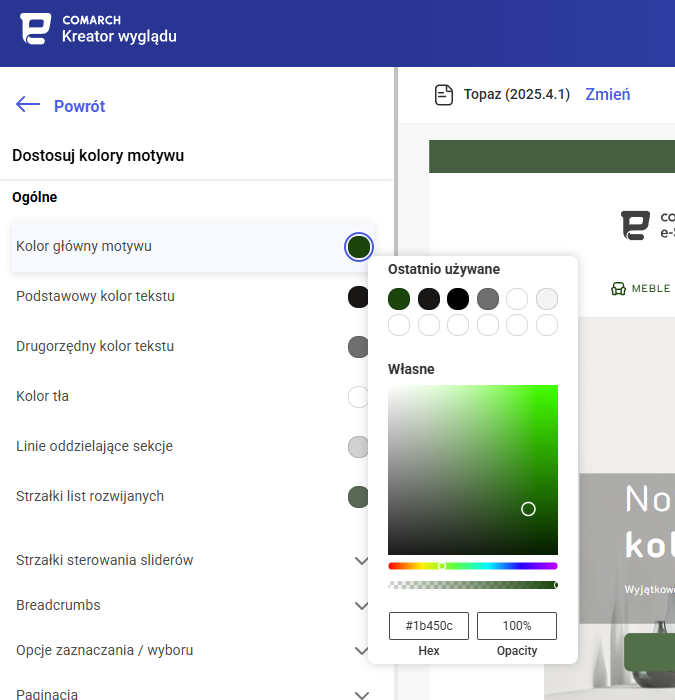 Zmian możesz dokonać także z poziomu panelu administracyjnego, przechodząc do zakładki Wygląd Sklepu > Ustawienia.
Zmian możesz dokonać także z poziomu panelu administracyjnego, przechodząc do zakładki Wygląd Sklepu > Ustawienia.
Pozostałe zmiany
Poza zmianami w szablonie graficznym sklepu należy uzupełnić szereg danych. Znaczącą część tych elementów możesz wykonać już teraz, nie czekając na aktualizację Comarch e-Sklep. Poniżej znajduje się lista zmian, które należy wdrożyć w swoim e-Sklepie.
Teksty alternatywne ("Alt", alty) w Comarch e-Sklep
Twój szablon musi obsługiwać parametr "alt" w obrazkach. Jeśli wykorzystasz aktualny szablon standardowy od Comarch to obsługę zapewnia Comarch e-Sklep, jeśli zdecydowałeś się na indywidualny szablon lub samodzielną aktualizację starszej wersji to upewnij sie, że w szablonie są obsługiwane parametry "alt" we wskazanych elementach.
Teksty alternatywne („alt”) to krótkie opisy obrazków, które pozwalają osobom korzystającym z czytników ekranu zrozumieć, co znajduje się na zdjęciu. Atrybut „alt” jest szczególnie ważny dla zdjęć produktów, ponieważ umożliwia przekazanie najważniejszych informacji o produktach. Dlaczego tekst alternatywny jest taki ważny?
Gdzie należy uzupełnić teksty alternatywne (alt)?
1. Dla zdjęć towarów w systemach Comarch ERP
Korzystam z Comarch ERP Optima
Po uruchomieniu Comarch ERP Optima przejdź na pozycję cennika, a następnie edytuj wybrany towar. Następnie przejdź na zakładkę "Atrybuty", a następnie do sekcji "Zdjęcia i załączniki".
W tym miejscu zobaczysz kolumnę "Atrybut Alt".
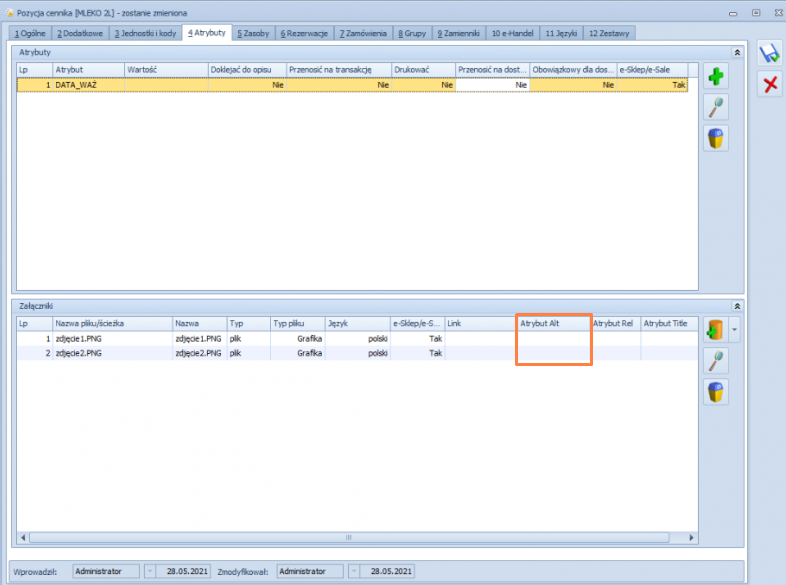
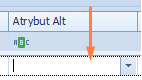 Po dokonaniu zmian należy je zapisać. Po wykonaniu wszystkich modyfikacji należy wykonać synchronizację.
Po dokonaniu zmian należy je zapisać. Po wykonaniu wszystkich modyfikacji należy wykonać synchronizację.
Korzystam z Comarch ERP XL
Po uruchomieniu ERP XL przejdź do Sprzedaż > Towary , a następnie na zakładkę "Załączniki". Opis alternatywny dla towaru stanowi Kod:
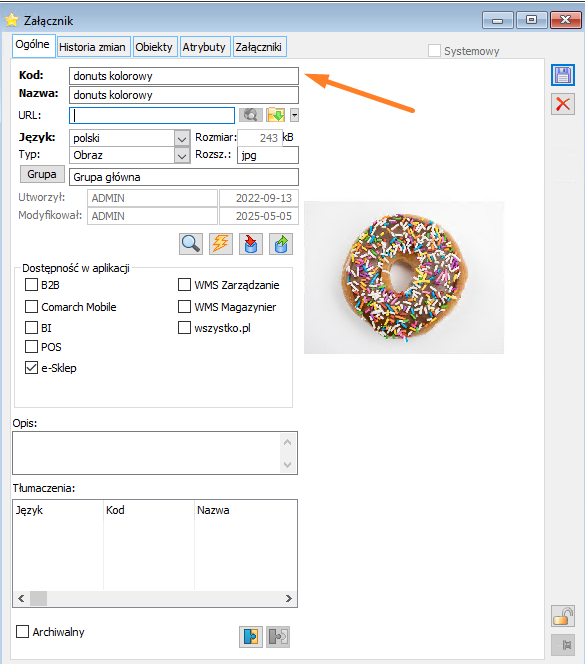
Korzystam z Comarch ERP XT
Przejdź na kartę produktu, a następnie do zakładki "Zdjęcia". Wśród pól do uzupełnienia znajdziesz "Opis alternatywny (Alt)".
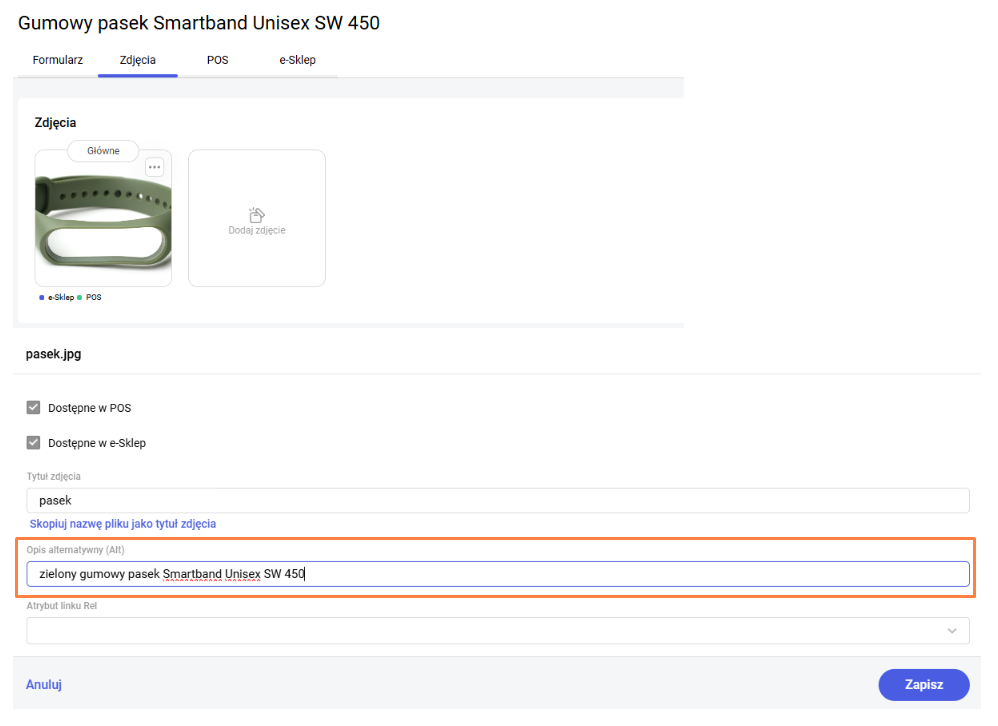 W tym miejscu wpisz odpowiednią treść, a następnie zapisz wprowadzone zmiany.
W tym miejscu wpisz odpowiednią treść, a następnie zapisz wprowadzone zmiany.
2. Dla zdjęć w bannerach – w panelu administracyjnym Comarch e-Sklep
Pamiętaj, alby alty (opisy alternatywne) były uzupełnione także w przypadku bannerów. Aby to zrobić, przejdź z poziomu panelu administracyjnego do Wygląd sklepu > Ustawienia > Bannery do edycji swoich bannerów. Klikając na odpowiedni kafelek pojawią się opcje z uzupełnieniem Alt:
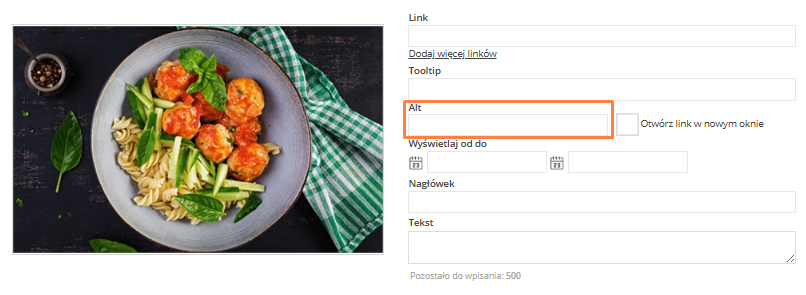
3. Dla zdjęć stosowanych na stronach z treściami formalnymi – w panelu administracyjnym Comarch e-Sklep
Obrazki możesz dodawać także do treści, które udostępniasz na specjalnych stronach, takich jak np. Regulamin sklepu, Polityka prywatności, Wysyłka itp. W obszarze do edycji, który jest dostępny z poziomu panelu administracyjnego w sekcji Ustawienia > Treści formalne edytuj interesującą Cię treść, a dodając obrazek uzupełnij alt:
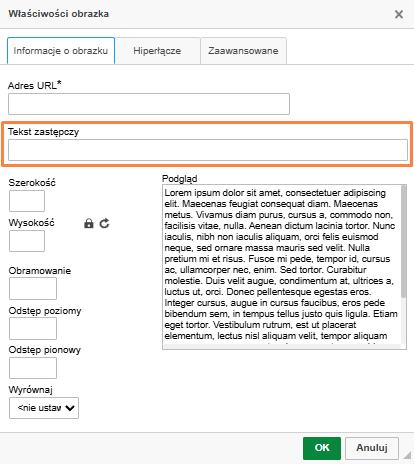
4. Dla zdjęć wprowadzonych w opisie towaru i opisie kategorii.
Dodając opisy produktów i kategorii, warto upewnić się, że linkowane zdjęcia zawierają poprawnie uzupełniony atrybut "alt". To kluczowe dla osób korzystających z czytników ekranu. Dbałość o ten detal poprawia dostępność strony i zwiększa jej widoczność w sieci. Opis towaru i kategorii możesz dodać w systemach Comarch ERP.
Opis kategorii możesz ustawić również z poziomu panelu administracyjnego, bez konieczności korzystania z systemu ERP. Szczegółowe informacje znajdują się w artykule: Jak edytować kategorię w Comarch e-Sklep?
5. Dla zdjęć w Blogu
Obrazki, które dodawane są dla wpisów blogowych od wersji 2025.4 będą posiadały atrybuty ALT oraz Title. Ich uzupełnienie będzie możliwe przy przejściu z poziomu panelu administracyjnego Comarch e-Sklep do sekcji Marketing > Blog przy dodawaniu wpisu.
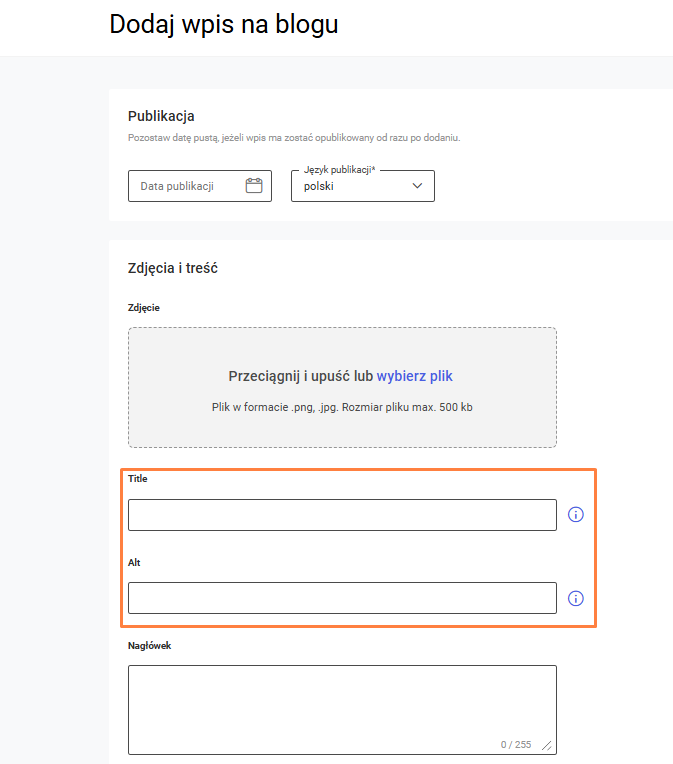
6. Dla zdjęć w plikach użytkownika w sekcji "Twoje pliki"
Pliki użytkownika w e-Sklepie to dedykowana przestrzeń do przechowywania własnych materiałów, które mogą zostać wykorzystane w sklepie internetowym. Pliki można przesyłać za pośrednictwem panelu administracyjnego, w sekcji Ustawienia > Twoje pliki. Maksymalny rozmiar pojedynczego pliku: 3 MB.
Pliki, które dodawane są we wspomnianym obszarze, od wersji 2025.4 będą posiadały atrybuty ALT oraz Title. Ich uzupełnienie będzie możliwe przy przejściu z poziomu panelu administracyjnego do sekcji Ustawienia > Twoje pliki przy edycji pliku lub jego dodaniu.
Atrybut Title - obowiązkowy czy nie?
Atrybut title jest przydatny do przekazywania dodatkowych informacji o elementach HTML, widocznych jako podpowiedź po najechaniu kursorem. Może być używany w ikonach bez podpisu, formularzach czy linkach, aby dostarczyć kontekst. Nie jest jednak obowiązkowy według WCAG, ponieważ czytniki ekranu często go ignorują, a osoby nawigujące klawiaturą mogą nie mieć do niego dostępu.
